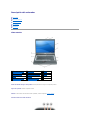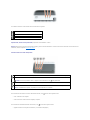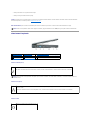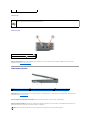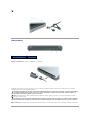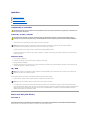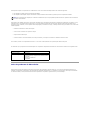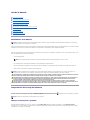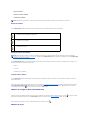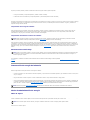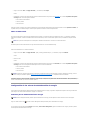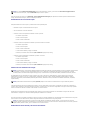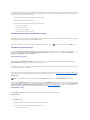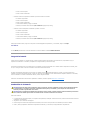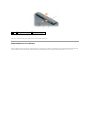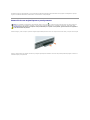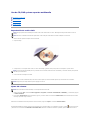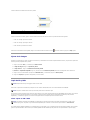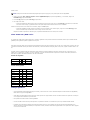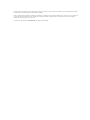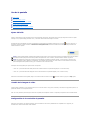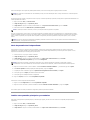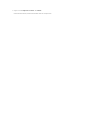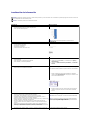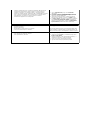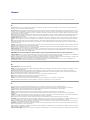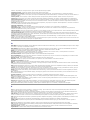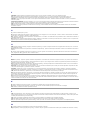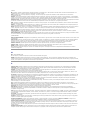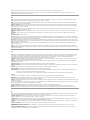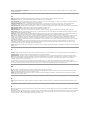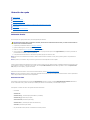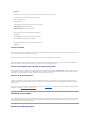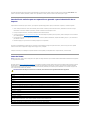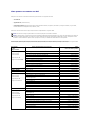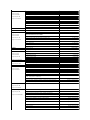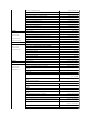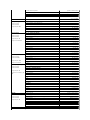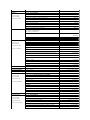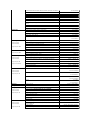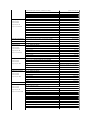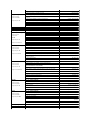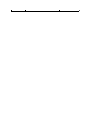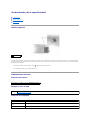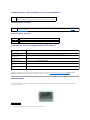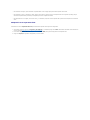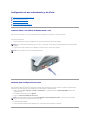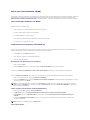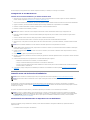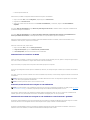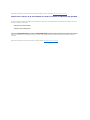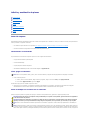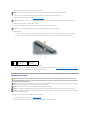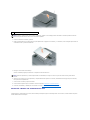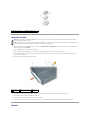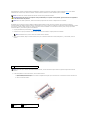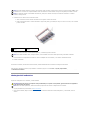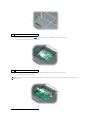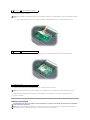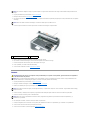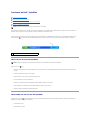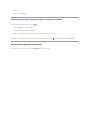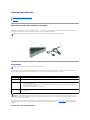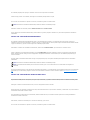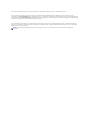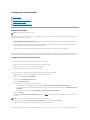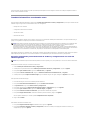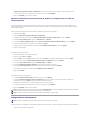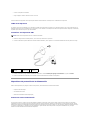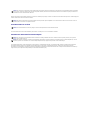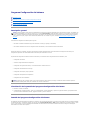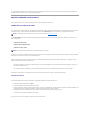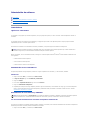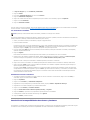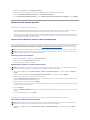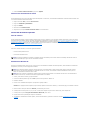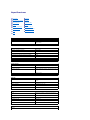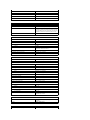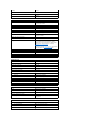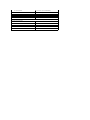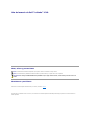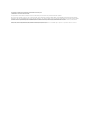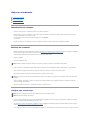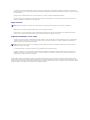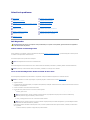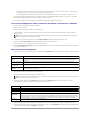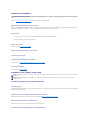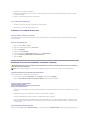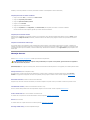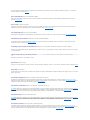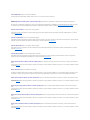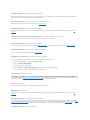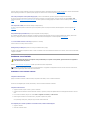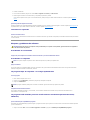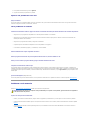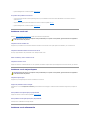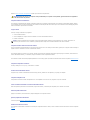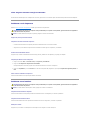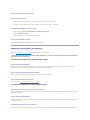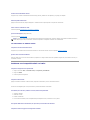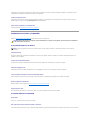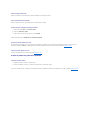Dell Latitude 120L Guía del usuario
- Categoría
- Computadoras móviles de mano
- Tipo
- Guía del usuario

Descripcióndelordenador
Vista anterior
Vista lateral izquierda
Vista lateral derecha
Vista posterior
Vista inferior
Vista anterior
Pasadordeliberacióndelsegurodelapantalla:deslíceloparaliberarlossegurosdelapantallayabrirla.
Seguros de la pantalla: mantiene la pantalla cerrada.
Pantalla:sideseaobtenermásinformaciónsobrelapantalla,consulteelapartadoUso de la pantalla.
Indicadores luminosos de estado del teclado
1
Pasadordeliberación del
seguro de la pantalla
5
Superficietáctil
9
Teclado
2
Seguros de la pantalla (2)
6
Botonesdelasuperficietáctil
10
Botónde
alimentación
3
Pantalla
7
Altavoces
4
Indicadores luminosos de
estado del teclado
8
Indicadores luminosos de
estado del dispositivo

Los indicadores luminosos verdes situados sobre el teclado indican lo siguiente:
Superficietáctil/botonesdelasuperficietáctil:proporcionanlafuncionalidaddeunratón.
Altavoces:paraajustarelvolumendelosaltavocesintegrados,pulselosmétodosabreviadosdevolumendelosaltavocesdelteclado.Sideseaobtenermás
información,consulteelapartadoFunciones del altavoz.
Indicadores luminosos de estado del dispositivo
Sielordenadorestáconectadoaunatomadealimentacióneléctrica,laluz funciona de la siguiente manera:
l Verde:labateríaseestácargando.
l Verdeintermitente:labateríaestácasicargadaporcompleto.
Sielordenadorestáutilizandoalimentacióndelabatería,laluz funciona de la siguiente manera:
l Apagada:labateríasehacargadocorrectamente(oelordenadorestáapagado).
Seiluminacuandoeltecladonuméricoestáactivado.
Seiluminacuandolafuncióndeletrasmayúsculasestáactivada.
Seiluminacuandoelbloqueodedesplazamientoestáactivado.
Seiluminacuandoseenciendeelordenadoryparpadeacuandoésteseencuentraenelmododeadministracióndeenergía.
Se ilumina cuando el ordenador lee o escribe datos.
AVISO: Paraevitarlapérdidadedatos,noapaguenuncaelordenadorsilaluz estáparpadeando.
Seiluminaoparpadeaparaindicaruncambioenelestadodecargadelabatería.
Seenciendecuandolaconexiónderedinalámbricaestáactivada.Paraactivarodesactivarlasredesinalámbricas,pulse<Fn><F2>.
NOTA: Laredinalámbricaesopcionalyesposiblequenoestédisponibleensuordenador.

l Naranjaintermitente:lacargadelabateríaesbaja.
l Naranja:lacargadelabateríaestámuybaja.
Teclado:eltecladoincluyeuntecladonuméricoylateclaconellogotipodeMicrosoftWindows.Sideseaobtenerinformaciónsobrelosmétodosabreviados
del teclado soportados, consulte el apartado Combinaciones de tecla.
Botóndealimentación:pulseelbotóndealimentaciónparaactivarelordenadoroparaentrarosalirdelmododeadministracióndeenergía.
Vista lateral izquierda
Conectordemódem(RJ-11)
Conector de red (RJ-45)
Conectordevídeo
AVISO: Paraevitarlapérdidadedatoscuandoapagaelordenador,apáguelomedianteelmenúInicio,enlugardepulsarelbotóndealimentación.
1
Conectorparamódem
4
Conectores USB ( 3)
7
Ranura para tarjeta Express
2
Conector de red
5
Conectorparamicrófono
8
BotóndeliberacióndelaranuradelatarjetaExpress
3
Conectordevídeo
6
Conector para auriculares
Parautilizarelmódeminterno,conectelalíneatelefónicaalconectordelmódem.
Paraobtenermásinformaciónsobrecómoutilizarelmódem,consulteladocumentaciónenlíneadelmódemincluidaconelordenador.
AVISO: Elconectorderedesligeramentemásgrandequeelconectordemódem.Paraevitardañarelordenador,noconecteunalíneatelefónicaal
conector de red.
Conecta el ordenador a una red. Los indicadores luminosos verde y amarillo que hay junto al conector indican la actividad de las comunicaciones
de red con cable.
Paraobtenerinformaciónsobreelusodeladaptadordered,consulteladocumentaciónenlíneadelmismoincluidaconelordenador.
Conecta un monitor externo compatible con VGA.

Conectores USB
Conectores de audio
Ranura de tarjeta Express:admiteunatarjetaExpress.Elordenadorseenvíaconunpanelprotectordeplásticoinstaladoenlaranura.Paramás
información,consulteUso de tarjetas Express.
Vista lateral derecha
Unidadóptica:puedeinstalardispositivoscomounaunidaddeDVDuotraunidadópticaenelcompartimentoparaunidadesópticas.Paraobtenermás
información,consulteUnidad de CD/DVD.
Botóndeexpulsióndelabandejadelaunidadóptica:pulseestebotónparaexpulsarunCDounDVDdelaunidadóptica.
Ranura para cable de seguridad: le permite fijar al ordenador un dispositivo antirrobo de los que se venden en los establecimientos comerciales. Para
obtenermásinformación,consultelasinstruccionesincluidasconeldispositivo.
ConectandispositivosUSB,comounratón,untecladoounaimpresora.Tambiénpuedeconectarlaunidaddediscoopcionaldirectamente al
conector USB mediante el cable opcional de la unidad de disco.
Enchufe los auriculares o los altavoces al conector .
Enchufeunmicrófonoalconector .
1
Compartimientoparalaunidadóptica
2
Botóndeexpulsióndelabandejadelaunidadóptica
3
Ranura para cable de seguridad
AVISO: antes decomprarundispositivocontrarobo,asegúresequeencajaráenlaranura para cable de seguridad.

Vista posterior
Conector de adaptador de CA: conecta un adaptador de CA al ordenador.
El adaptador de CA convierte la corriente alterna en la corriente continua que necesita el ordenador. Puede conectar el adaptador de CA al ordenador
independientementedequeestéencendidooapagado.
Rejilladeventilación:elordenadorutilizaventiladoresparacrearcirculacióndeaireenlasrejillas,loqueevitaqueelordenadorsecalienteexcesivamente.
1
Conector del adaptador de CA
2
Rejilladeventilación
PRECAUCIÓN:eladaptadordeCAfuncionaconlastomasdealimentacióneléctricadetodoelmundo.Noobstante,losconectoresdealimentación
ylosenchufesmúltiplesvaríandeunpaísaotro.Elusodeuncableincompatibleolaconexiónincorrectadelcablealenchufemúltipleoala
tomaeléctricapuededañar el ordenador o provocar un incendio.
AVISO: cuando desconecte un cable del adaptador de CA del ordenador, sujete el conector,noelcable,ytiredeélconfirmezaperoconcuidado,
procurandonodañar el cable.
PRECAUCIÓN:nobloqueelasrejillasdeventilaciónniintroduzcaobjetosenellas.Noalmaceneelordenadorenunentornoconpocaventilación,
comounmaletíncerrado,mientrasestéenfuncionamiento.Lacirculaciónrestringidadeairepodríadañarelordenadoroprovocarunincendio.

Vista inferior
Módulodememoria/cubiertadelaminitarjetaPCI:protegeelcompartimentoquecontieneelmódulo(s)dememoriaylaminitarjetaPCI.Paraobtenermás
informaciónsobrecómoreemplazarlamemoria,consulteelapartadoMemoria.ParaobtenermásinformaciónsobrecómoreemplazarlaminitarjetaPCI,
consulte el apartado MinitarjetaPCIinalámbrica.
Tornillodebloqueodelaunidadóptica:fijalaunidadópticaenelcompartimentodelaunidadóptica.Paraobtenermásinformación,consulteUnidad de
CD/DVD.
Unidad de disco duro:almacenasoftwareydatos.Paraobtenermásinformación,consulteelapartadoUnidad de disco duro.
Batería:cuandotieneinstaladaunabatería,puedeutilizarelordenadorsinconectarloaunatomadealimentacióneléctrica.Paraobtenermásinformación,
consulte el apartado Usodelabatería.
Segurodeliberacióndelcompartimentodebaterías:desbloquealabateríaparaquesepuedaliberardelcompartimentodebaterías.
Pasadordeliberacióndelcompartimentodebaterías:liberalabateríadelcompartimentodebaterías.ConsulteelapartadoSustitucióndelabatería.
Cubiertadelmódulotermalydelprocesador:cubreelmódulotermalyelprocesador.
Ventilador:elordenadorutilizaventiladoresparacrearcirculacióndeaireenlasrejillas,loqueevitaqueelordenadorsecalienteexcesivamente.
1
Módulodememoria/Cubiertadelaminitarjeta
PCI
4
Batería
7
Cubiertadelprocesadorydelmódulo
térmico
2
Tornillodebloqueodelaunidadóptica
5
Segurodeliberacióndelcompartimentodebaterías
8
Ventilador
3
Unidad de disco duro
6
Pasadordeliberacióndelcompartimentode
baterías

Apéndice
Limpieza de su ordenador
AvisosdelaFCC(SóloEE.UU.)
Aviso de productos de Macrovision
Limpieza de su ordenador
Ordenador, teclado y pantalla
l Utilice una lata de aire comprimido para quitar el polvo entre las teclas del teclado.
l Humedezcaunpañosuavesinpelusaconaguaounproductoparalimpiarpantallasylímpiela.
l Humedezcaunpañosuavesinpelusaconaguaylimpieelordenadoryelteclado.Nopermitaquesefiltreaguadelpañoentrelasuperficietáctilyel
soporte que la rodea.
Superficietáctil
1. Cierre y apague el ordenador.
2. Desconecte el ordenador y de sus enchufes todos los dispositivos conectados.
3. Extraigalasbateríasinstaladas.
4. Humedezcaunpañosuaveysinpelusaconaguaypáselosuavementeporlasuperficiedelasuperficietáctil.Nopermitaquesefiltreaguadelpaño
entrelasuperficietáctilyelsoportequelarodea.
CD y DVD
Siobservaalgúnproblema,comosaltos,enlacalidaddereproduccióndelosCDoDVD,límpielos.
1. Sujeteeldiscoporelbordeexterior.Tambiénpuedetocarelbordeinteriordelorificiocentral.
2. Conunpañosuaveysinpelusa,frotesuavementelaparteinferiordeldisco(lacarasinetiqueta)enlínearecta,desdeelcentroalbordeexterior.
Paralasuciedaddifícildeeliminar,pruebeconaguaounasolucióndiluidadeaguayjabónsuave.Tambiénpuedeadquirirproductoscomercialesparala
limpiezadediscosqueproporcionanciertaproteccióncontraelpolvo,lashuellasdactilaresylosarañazos.LosproductoslimpiadoresparalosCD
tambiénpuedenutilizarseconseguridadenlosDVD.
AvisosdelaFCC(sóloEE.UU.)
FCC Clase B
Esteequipogenera,utilizaypuederadiarenergíaderadiofrecuenciay,sinoseinstalayutilizadeacuerdoconelmanualdeinstruccionesdelfabricante,
puedecausarinterferenciasconlarecepciónderadioytelevisión.Esteequiposehaprobadoycumpleconloslímitesestablecidosparalosdispositivos
digitalesdeclaseB,deconformidadconlodispuestoenlaSección15delaNormativadelaFCC.
PRECAUCIÓN:Antesdecomenzarcualquieradelosprocedimientosdeestasección,sigalasinstruccionesdeseguridadqueseencuentranenla
Guíadeinformacióndelproducto.
PRECAUCIÓN:Antesdelimpiarelordenador,desconéctelodelatomadealimentacióneléctricayretirelasbateríasinstaladas.Limpieel
ordenadorconunpañosuavehumedecidoconagua.Noutilicelimpiadoresenaerosololíquidos,quepodríancontenersustanciasinflamables.
AVISO: Paranodañarelordenadornilapantalla,nolosrocíedirectamenteconproductosdelimpieza.Utilicesóloproductosdiseñados
específicamenteparalimpiarpantallasysigalasinstruccionesqueseincluyenconelproducto.
AVISO: Utilice siempre aire comprimido para limpiar la lente de la unidad de CD/DVD y siga las instrucciones que se incluyen con el producto de aire
comprimido. No toque nunca la lente de la unidad.
AVISO: Paraevitarquesedañelasuperficie,nolimpieeldiscoconmovimientoscirculares.

Este dispositivo cumple con el Apartado 15 de la Normativa de la FCC. El funcionamiento depende de las dos condiciones siguientes:
1. Este dispositivo no debe provocar interferencias perjudiciales.
2. Estedispositivodebeaceptarcualquierinterferenciarecibida,incluidaslasinterferenciasquepuedanprovocarunaoperaciónindeseada.
Estoslímitessehandiseñadoparaofrecerunaprotecciónrazonablefrenteainterferenciasperjudicialeseninstalacionesresidenciales.Sinembargo,nohay
garantíasdequenosepuedanproducirinterferenciasenuntipodeinstalacióndeterminado.Siesteequipoocasionainterferenciasperjudicialesconla
recepciónderadiootelevisión,locualsepuedendeterminarapagandoyencendiendoelequipo,seaconsejaintentarcorregirlainterfazenunaomásdelas
medidas siguientes:
l Cambielaorientacióndelaantenaderecepción.
l Vuelva a colocar el sistema con respecto al receptor.
l Separe el sistema del receptor.
l Conecte el sistema a un enchufe diferente, de modo que el sistema y el receptor se encuentren en diferentes ramas del circuito.
Siesnecesario,consulteaunrepresentantedeDellInc.oauntécnicoderatio/televisiónconexperienciaparaobtenermásayuda.
LainformaciónqueseproporcionaacontinuaciónapareceeneldispositivoodispositivosmencionadosenestedocumentoconformealasregulacionesFCC:
Aviso de productos de Macrovision
EsteproductoincorporatecnologíadeproteccióndelcopyrightqueestáprotegidaporpatentesdeEE.UU.yotrosderechosdepropiedadintelectual.La
utilizacióndelatecnologíadeproteccióndecopyrightdebeestarautorizadaporMacrovisionysufinalidadeselusodomésticoyotrostiposdevisualización
concarácterlimitado,amenosqueMacrovisionloautoriceexpresamente.Seprohibelaingenieríainversayeldesensamblaje.
AVISO: LasregulacionesFCCestipulanqueloscambiosomodificacionesquenohayaaprobadoexpresamenteDellInc.puedenanularsuautorización
para utilizar este ordenador.
Nombre del producto:
Dell™Latitude™120L
Númerodemodelo:
Modelo PP21L
Nombredelaorganización:
Dell Inc.
Worldwide Regulatory Compliance & Environmental Affairs
One Dell Way
Round Rock, TX 78682 USA
512-338-4400

Usodelabatería
Rendimientodelabatería
Comprobacióndelacargadelabatería
Conservacióndeenergíadelabatería
Modosdeadministracióndeenergía
Configuracióndelosvaloresdeadministracióndeenergía
Cargadelabatería
Sustitucióndelabatería
Almacenamientodelabatería
Rendimientodelabatería
ParaelrendimientoóptimodelordenadoryparafacilitarlaconservacióndelaconfiguracióndelBIOS,utilicesuordenadorportátilDell™conlabateríaprincipal
instaladaentodomomento.Seproporcionaunabateríaensucompartimentocorrespondientecomoequipamientoestándar.
Eltiempodefuncionamientodelabateríadependedelascondicionesdefuncionamiento.Laduracióndelabateríasereduceengranmedidasirealiza,entre
otras,lasoperacionesqueseindicanacontinuación:
l Usodeunidadesópticas
l Usodedispositivosdecomunicacionesinalámbricos,tarjetasExpressCardodispositivosUSB
l Usarunaconfiguracióndepantallaconmuchobrillo,protectoresdepantalla3Duotrosprogramasqueconsumanmuchaenergíacomojuegos3D
l Hacerfuncionarelordenadorenelmododemáximorendimiento
Comprobacióndelacargadelabatería
ElmedidordebateríadeDellQuickSet,laventanadelmedidordeenergía de Microsoft Windows y el icono
,elmedidordecargadelabateríayelmedidor
deestado,asícomolaadvertenciadebateríabajaproporcionaninformaciónacercadelacargadelabatería.
MedidordebateríaDell™QuickSet
SiDellQuickSetestáinstalado,pulse<Fn><F3>paraverlaventanaBattery Meter(Medidordebatería)deQuickSet.LaventanaMedidordebatería
muestra
elestado,elnivelyeltiempototaldecargadelabateríadelordenador.Paraobtenerinformaciónacercadelabateríadelordenador,hagaclicenlasfichas,
etiquetadascomosemuestraacontinuación:
NOTA: ParaobtenerinformaciónsobrelagarantíadeDellparaelordenador,consultelapublicaciónGuíadeinformacióndelproductoo el documento en
papeldelagarantíaqueseentregaconelordenador.
NOTA: SerecomiendaconectarelordenadoraunatomadealimentacióneléctricamientrasseescribeenunCDounDVD.
NOTA: Eltiempodefuncionamientodelabatería(eltiempoquelabateríapuedemantenerunacarga)disminuyeconeltiempo.Enfuncióndela
frecuenciaylascondicionesdeusodelabatería,esposiblequedebacomprarunanuevabateríadurantelavidaútildelordenador.
PRECAUCIÓN:Elusodebateríasincompatiblespuedeaumentarelriesgodeincendiooexplosión.Sustituyalabateríaúnicamenteporbateríasde
Dell.LabateríaestádiseñadaparafuncionarconordenadoresDell.Noutiliceunabateríadeotroordenador.
PRECAUCIÓN:Notirelasbateríasconlabasuradoméstica.Cuandolabateríayanopuedacargarse,soliciteinformaciónaunaempresalocalde
gestiónderesiduosoaldepartamentoresponsableenmateriademedioambientesobreelmododedesecharlasbateríasdeionesdelitio.
Consulte el apartado “Cómodesecharlasbaterías” de la Guíadeinformacióndelproducto.
PRECAUCIÓN:Elusoincorrectodelabateríapuedeaumentarelriesgodeincendiooquemaduraquímica.Noperfore,incinere,desmonteo
expongalabateríaatemperaturassuperioresa65°C(149°F).Mantengalabateríafueradelalcancedelosniños.Tengamuchocuidadoconlas
bateríasdañadasoquegoteen.Lasbateríasdañadaspuedengotearycausarlesionespersonalesodañosenelequipo.
NOTA: EsposiblequeDellQuickSetnoestédisponibleenelordenador.

l Estadodelabatería
l Estadodeconsumodelabatería
l Consejossobrelabatería
Estadodelabatería
La ficha Battery Status(Estadodelabatería)muestralossiguientesiconoseinformaciónsobrelabateríadelordenador:
Estadodeconsumodelabatería
La ficha Battery Health(Estadodeconsumodelabatería)deQuickSetmuestraelestadodeconsumodelabateríayrecomiendasustituirlabatería,sies
necesario.Elconsumodelabateríasedescribecomo:
l Normal
l Precaución
l Reducido(Errordelabatería)
Consejossobrelabatería
La ficha Battery Tips(Consejossobrelabatería)deQuickSetofrecerecomendacionessobrecómosacarleunmayorrendimientoaltiempodeejecucióny
duracióndelabatería.
ParaobtenermásinformaciónacercadeDellQuickSet,consulteelapartadoCaracterísticasdeDell™QuickSet.Paraobtenermásinformaciónacercadelas
fichas Battery Status, Battery Health(Estadodeconsumodelabatería)yBattery Tips(Consejossobrelabatería)deQuickSet, hagaclicconelbotón
derechodelratónsobreelicono de la barra de tareas y haga clic en Help (Ayuda).
MedidordeenergíadeMicrosoft®Windows®
ElmedidordeenergíadeWindowsindicalacargaquelequedaalabatería.Paraconsultarelmedidor,hagadobleclicenelicono de la barra de tareas.
ParaobtenermásinformaciónacercadelafichaPower Meter(Medidordeenergía),consulteFicha Power Meter(Medidordeenergía).
Sielordenadorestáconectadoaunatomadealimentacióneléctrica,apareceráunicono .
Medidor de carga
NOTA: EsposiblequesuordenadornoincluyatodaslasfichasBatteryMeter(Medidordebatería)quesedescribenenestasección.
l Elordenadorfuncionaconbatería.
l Labateríaseestádescargandooestáinactiva.
l ElordenadorestáconectadoaunatomadealimentacióneléctricayfuncionaconalimentacióndeCA.
l Labateríaseestácargando.
l ElordenadorestáconectadoaunatomadealimentacióneléctricayfuncionaconalimentacióndeCA.
l Labateríaestáinactiva.
NOTA: Puedecomprobarelestadodeconsumodelabateríadedosmaneras:medianteelmedidordecargadelabatería(consulteelapartado
Comprobacióndelestadodeconsumodelabatería) o mediante la ficha Battery Health(Estadodeconsumodelabatería)delaventanaBattery Meter
(Medidordebatería)deDellQuickSet.

Alpulsar(omantenerpulsado)elbotóndeestadodelmedidordecargadelabatería,puedecomprobar:
l Lacargadelabatería(secompruebapulsandoysoltandoelbotóndeestado)
l Elestadodeconsumodelabatería(secompruebapulsandoymanteniendopulsadoelbotóndeestado)
Eltiempodefuncionamientodelabateríasevedeterminadoengranmedidaporelnúmerodevecesquesecarga.Trascientosdeciclosdecargaydescarga,
lasbateríaspierdenpartedesucapacidaddecargaoestadodeconsumo.Esdecir,unabateríapuedemostrarunestadode“cargada” y mantener una
capacidad de carga reducida (estado).
Comprobacióndelacargadelabatería
Paracomprobarlacargadelabatería,pulseelbotóndeestadodelmedidordecargadelabateríaparaencenderlaslucesdeniveldecarga.Cadaluz
representaaproximadamenteun20%delacargatotaldelabatería.Porejemplo,silabateríatieneun80%decargarestante,habrácuatroluces
encendidas.Sinohayningunaluzencendida,entonceslabateríaestádescargada.
Comprobacióndelestadodeconsumodelabatería
Paracomprobarelestadodeconsumodelabatería,pulse y mantenga pulsadoelbotóndeestadodelmedidordecargadelabateríaduranteunmínimode
3segundos.Sinoseiluminaningúnindicador,significaquelabateríaestáenbuenascondicionesyquemantienemásdel80porcientodesucapacidadde
cargaoriginal.Cadaluzrepresentaunadegradacióngradual.Siseiluminancincoindicadores,significaquelabateríaconservamenosdel60porcientodesu
capacidaddecarga,porloquesedeberíaconsiderarreemplazarla.ConsulteEspecificacionesparaobtenermásinformaciónacercadeladuracióndela
batería.
Advertenciadebateríabaja
Demanerapredeterminada,cuandosehaagotadoaproximadamenteun90%delabatería,unaventanaemergenteseloadvierte.Puedecambiarlosvalores
delasalarmasdelabatería.Paraobtenermásinformaciónsobrelasalarmasdebateríabaja,consulteelapartado
Configuracióndelasalarmasyaccionesde
labatería.
Conservacióndeenergíadelabatería
Realicelassiguientesaccionesparaconservarlaenergíadelabatería:
l Conecteelordenadoraunenchufeeléctricocuandoseaposible,yaqueladuracióndelabateríadependeengranmedidadelnúmerodevecesquese
use y se recargue.
l Pongaelordenadorenmododeesperaoenmododehibernacióncuandonovayaautilizarloduranteunlargoperiodo.
l UtiliceelPowerManagementWizard(Asistenteparalaadministracióndeenergía)paraseleccionarlasopcionesconelfindemejorarelrendimientode
laenergíadeordenador.Estasopcionestambiénsepuedenestablecerparaquecambiencuandosepulsaelbotóndeencendido,apagalapantallao
pulsa <Fn><Esc>. Consulte el apartado Power Management Wizard(Asistenteparalaadministracióndeenergía).
Modosdeadministracióndeenergía
Modo de espera
Elmododeesperapermiteahorrarenergíaapagandolapantallayeldiscodurodespuésdeunperíodopredeterminadodeinactividad(expiracióndetiempo).
Cuando el ordenador sale del modo de espera, vuelve al mismo estado operativo en el que estaba antes de pasar a dicho modo.
Para entrar en el modo de espera:
NOTA: Puede comprobarelestadodeconsumodelabateríadedosmaneras:medianteelmedidordecargadelabateríaymediantelaventana
BatteryMeter(Medidordebatería) de Dell QuickSet (consulte Battery Health[Estadodeconsumodelabatería]).
AVISO: Paraevitarlapérdidadedatosoqueéstosresultendañados,guardeeltrabajoinmediatamentedespuésdeunaadvertenciadebateríabaja.
Acontinuación,conecteelordenadoraunatomadealimentacióneléctrica.Elmododehibernaciónseactivadeformaautomáticasilacargadela
bateríaseagotaporcompleto.
NOTA: Consulte el apartado Rendimientodelabateríaparaobtenermásinformaciónsobrecómoconservarlaalimentacióndelabatería.
AVISO: Sielordenadorpierdecorrientealternayenergíadelabateríacuandoestáenmododeespera,podríanperdersedatos.

l HagaclicenelbotónInicio, en Apagar ordenadory,acontinuación,enEn espera.
O bien:
l DependiendodecómotengaconfiguradaslasopcionesdeadministracióndeenergíaenlafichaAvanzadas, en la ventana Propiedades de Opciones
deenergíautiliceunodelossiguientesmétodos:
¡ Pulseelbotóndealimentación.
¡ Cierre la pantalla.
¡ Pulse <Fn><Esc>.
Parasalirdelmododeespera,pulseelbotóndealimentaciónoabralapantalla,dependiendodelasopcionesdefinidasenla ficha Opciones avanzadas. No
esposiblehacerqueelordenadorsalgadelmododeesperapulsandounateclanitocandolasuperficietáctil.
Mododehibernación
Enelmododehibernaciónseahorraenergíacopiandodatosdelsistemaenunáreareservadadelaunidaddediscoduroy,acontinuación,apagando
totalmenteelordenador.Cuandoelordenadorsaledelmododehibernación,vuelvealmismoestadooperativoenelqueestabaantesdepasaradicho
modo.
Elordenadorpasaalmododehibernaciónsilacargadelabateríaalcanzaunnivelextremadamentebajo.
Paraentrarmanualmenteenelmododehibernación:
l HagaclicenelbotónInicio, en Apagar ordenador, pulse y mantengapulsado<Mayús>y,acontinuación,hagaclicenHibernar.
O bien:
l Pulse <Fn><F1>.
O bien:
l DependiendodecómotengaconfiguradaslasopcionesdeadministracióndeenergíaenlafichaAvanzadas, en la ventana Propiedades de Opciones
deenergía,utiliceunodelossiguientesmétodosparaentrarenelmododehibernación:
¡ Pulseelbotóndealimentación.
¡ Cierre la pantalla.
¡ Pulse <Fn><Esc>.
Parasalirdeestemodo,pulseelbotóndealimentación.Elordenadorpuedetardarunossegundosensalirdelmododehibernación.Noesposiblehacerque
elordenadorsalgadelmododehibernaciónpulsandounateclanitocandolasuperficietáctil.Paraobtenermásinformaciónsobreelmododehibernación,
consulteladocumentaciónqueveníaconelsistemaoperativo.
Configuracióndelosvaloresdeadministracióndeenergía
PuedeutilizarelPowerManagementWizard(Asistenteparalaadministracióndeenergía)deQuickSetoPropiedadesdeOpcionesdeenergíadeWindows
paraconfigurarlosvaloresdeadministracióndeenergíaensuordenador.
Asistenteparalaadministracióndeenergía
Haga clic o doble clic en el icono paraabrirelPowerManagementWizard(Asistenteparalaadministracióndeenergía).
Las dos primeras pantallas del asistente Welcome (Bienvenido) y What is Power Management?(¿QuéesAdministracióndeenergía?)describenydefinen
diversasopcionesdeadministracióndeenergía.
AVISO: Nosepuedenextraerdispositivosodesacoplarelordenadormientrasésteseencuentreenmododehibernación.
NOTA: EsposiblequealgunastarjetasExpressnofuncionencorrectamentecuandoelordenadorsalgadelmododehibernación.Extraigayvuelvaa
insertar la tarjeta (consulte el apartado ExtraccióndeunatarjetaExpressopanelprotector), o simplemente reinicie el ordenador.
NOTA: ElPowerManagementWizard(Asistenteparalaadministracióndeenergía)noestádisponiblesitienederechosdeaccesorestringidos.

Utilice las pantallas que siguen a las de Bienvenido y ¿QuéesAdministracióndeenergía?paraespecificarlasdiversasopcionesdeadministraciónde
energía,combinacionesdeenergíayalarmasdebajacargadebatería.
Establecimiento de los modos de espera
Estapantalladefinelosmodosdeesperaydehibernación.Desdelapantallapuede:
l Establecerlaopcióndecontraseñadelmododeespera.
l Activarodesactivarelmododehibernación.
l Seleccionar la forma de respuesta del ordenador al cerrar la pantalla:
¡ Norealizarningunaacción.
¡ Entrar en modo de espera.
¡ Entrarenmododehibernación.
l Seleccionarlaformaderespuestadelordenadoralpresionarelbotóndeencendido:
¡ Norealizarningunaacción.
¡ Entrar en modo de espera.
¡ Entrarenmododehibernación.
¡ Cerrar Microsoft Windows y apagar el ordenador.
¡ Solicitarqueelusuariorealiceunaacción(Ask me what to do[Preguntarquéhacer]).
l Seleccionar la forma de respuesta del ordenador al presionar <Fn><Esc>:
¡ Norealizarningunaacción.
¡ Entrar en modo de espera.
¡ Entrarenmododehibernación.
¡ Cerrar Microsoft Windows y apagar el ordenador.
¡ Solicitarqueelusuariorealiceunaacción(Ask me what to do[Preguntarquéhacer]).
Seleccióndeunacombinacióndeenergía
LapantallaSeleccioneunacombinacióndeenergíalepermitecrear,editaryalternarentrecombinacionesdeenergía.Además,puedeeliminarlas
combinacionesdeenergíaquecree,peronopuedeeliminarcombinacionesdeenergíadeDell™QuickSetpredefinidas(MaximumBattery,Maximum
Performance,Presentation,WirelessDisabledyBalanced[Bateríamáxima,Rendimientomáximo,PresentacióneInalámbricodesactivadoyEquilibrado,
respectivamente]).
TodaslascombinacionesdeenergíadeQuickSetsemuestranenunmenúdescendentecercadelcentrodelapantalla.Losvaloresdeconfiguraciónde
energíadecadacombinaciónseencuentrandebajodelnombredelaselecciónactual.Losvaloresdeconfiguracióndeenergíaseenumeranporseparado
cuandoelordenadorsealimentaconbateríaoestáconectadoaunenchufeeléctrico.
ElAsistenteparalaadministracióndeenergíatambiénpermiteasociarelniveldebrillodelapantallaaunacombinacióndeenergía.Debeactivarlas
combinacionesdeenergíadeniveldebrillomedianteQuickSetparaestablecerelniveldebrillo.
Lasfuncionesdebrillodelapantalla,actividaddelatarjetaderedinternayactividadinalámbricanoestándisponiblesenlascombinacionesdeenergíadel
Paneldecontrol.Parausarestasfunciones,deberáconfigurarlasmediantelascombinacionesdeenergíadeQuickSet.
Establecimientodelasalarmasylasaccionesdelabatería
NOTA: En la pantalla What is Power Management?(¿Quéesadministracióndeenergía?),puedeseleccionarNomostrarestapáginadenuevo.
Cuandoseleccionaestaopción,lapantallaBienvenido tampoco vuelve a aparecer.
NOTA: LacombinacióndeenergíaWirelessDisabled(Inalámbricodesactivado)desactivalaactividadinalámbricacuandoelordenadorestáfuncionando
conlabateríaoconectadoaunatomadealimentacióneléctricaoaundispositivodeacoplamientoDebeseleccionarlacombinacióndeenergía
mediante QuickSet (no mediante Microsoft®Windows®) paraquelacombinacióndeenergíaWirelessDisabled(Inalámbricodesactivado)funcione.
NOTA: QuickSetañadeautomáticamentelapalabra(QuickSet)despuésdelosnombresdecombinacionesdeenergíacreadasconQuickSet.
NOTA: Lascombinacionesdeteclasparaelcontroldebrillosóloafectanalapantalladelordenadorportátil,noalosmonitoresqueconecteal
ordenadorportátiloaldispositivodeacoplamiento.SielordenadorseencuentraenelmododesóloCRTeintentacambiarelniveldebrillo,aparecerá
BrightnessMeter(Medidordebrillo),peronocambiaráelniveldebrillodelmonitor.

Estapantallapermiteactivarlasalarmasdebateríabajaybateríademasiadobaja,ycambiarsuconfiguración.Porejemplo,puedeestablecerlaalarmade
bateríabajaal20%pararecordarlequeguardeeltrabajoycambiealaalimentacióndeCA,ypuedeestablecerlaalarmadebateríacríticaal10%paraentrar
enelmododehibernación.Desdelapantallapuede:
l Seleccionar si desea que la alarma le avise mediante un sonido o texto.
l Ajustarelvolumendelaalarmaqueleavisará.
l Seleccionar la forma de respuesta del ordenador cuando avise la alarma:
¡ Norealizarningunaacción.
¡ Entrar en modo de espera.
¡ Entrarenmododehibernación.
¡ Cerrar Windows y apagar el ordenador.
FinalizacióndelAsistenteparalaAdministracióndeenergía
EstapantallaresumelaconfiguracióndelacombinacióndeenergíadeQuickSet,elmododesuspensiónylasalarmasdelabateríadelordenador.Reviselas
opcionesdeconfiguraciónseleccionadasyhagaclicenFinish (Finalizar).
ParaobtenermásinformaciónsobreQuickSet,hagaclicconelbotónderechodelratónenelicono de la barra de tareas y haga clic en Help (Ayuda).
PropiedadesdeOpcionesdeenergía
La ventana Power Options Properties(PropiedadesdeOpcionesdeenergía)leayudaaadministrarelconsumodeenergíayasupervisarelestadodela
cargadelabatería.ParaaccederalaventanaPropiedadesdeOpcionesdeenergíadeWindows,hagaclicenelbotónInicio® Panel de control®
Rendimiento y mantenimiento® Opcionesdeenergía.
FichaCombinacionesdeenergía
ElmenúdescendenteCombinacionesdeenergíamuestralacombinacióndeenergíapredefinidaseleccionada.Mantengalacombinacióndeenergía
Ordenadorportátilparamaximizarlaconservacióndelaenergíadelabatería.
WindowsXPcontrolaelnivelderendimientodelprocesadordependiendodelacombinacióndeenergíaqueseleccione.Noesprecisoquehaganingúnotro
ajuste para establecer el nivel de rendimiento.
Cadacombinacióndeenergíapredefinidatienediferentesvaloresdeexpiracióntiempoparaentrarenmododeespera,apagarlapantallaoapagarlaunidad
dediscoduro.Paraobtenermásinformaciónsobrelasopcionesdeadministracióndeenergía,consulteelCentrodeayudaysoportetécnicodeWindows.
Ficha Alarmas
Las selecciones Low battery alarm(Alarmadebajoniveldecargadebatería)yCritical battery alarm(Alarmadenivelcríticodecargadebatería)leavisan
conunmensajecuandolacargadelabateríaseencuentrapordebajodeciertoporcentaje.Alrecibirelordenador,lascasillasdeverificaciónAlarma de bajo
niveldecargadebatería y Alarmadenivelcríticodecargadebateríaestánactivadas.Esrecomendablequesigautilizandoestaconfiguración.Para
obtenermásinformaciónsobrelasadvertenciasdebateríabaja,consulteelapartadoAdvertenciadebateríabaja.
FichaMedidordeenergía
La ficha Medidordeenergíamuestralafuentedealimentaciónactualylacantidaddecargadebateríarestante.
Ficha Avanzadas
La ficha Avanzadas permite:
l Establecerlasopcionesdeiconodeenergíaydecontraseñademododeespera.
l Seleccionar la forma de respuesta del ordenador al cerrar la pantalla:
¡ Norealizarningunaacción.
NOTA: Paraactivarlasalarmassonoras,hagaclicencadabotónAlarm Action(Accióndealarma)yseleccioneSound alarm (Alarma sonora).

¡ Entrar en modo de espera.
¡ Entrarenmododehibernación.
l Seleccionarlaformaderespuestadelordenadoralpresionarelbotóndeencendido:
¡ Norealizarningunaacción.
¡ Entrar en modo de espera.
¡ Entrarenmododehibernación.
¡ Cerrar Microsoft Windows y apagar el ordenador.
¡ Solicitarqueelusuariorealiceunaacción(Ask me what to do[Preguntarquéhacer]).
l Seleccionar la forma de respuesta del ordenador al presionar <Fn><Esc>:
¡ Norealizarningunaacción.
¡ Entrar en modo de espera.
¡ Entrarenmododehibernación.
¡ Cerrar Microsoft Windows y apagar el ordenador.
¡ Solicitarqueelusuariorealiceunaacción(Ask me what to do[Preguntarquéhacer]).
Paraprogramarestasfunciones,hagaclicenunaopcióndelalistadesplegablecorrespondientey,acontinuación,hagaclicenAceptar.
Ficha Hibernar
La ficha HibernarpermiteactivarelmododehibernaciónsiseactivalacasilladeverificaciónHabilitarhibernación.
Cargadelabatería
Cuandoconecteelordenadoraunenchufeeléctricooinstaleunabateríamientrasestáconectadoaunenchufeeléctrico,comprobarálacargayla
temperaturadelabatería.Siesnecesario,eladaptadordeCAcargarálabateríaymantendrálacarga.
Silabateríaestácalienteporquesehaestadousandoenelordenadoroporquehapermanecidoenunambientedondelatemperaturaeselevada,puede
serquenosecarguecuandoseconecteelordenadoraunatomadealimentacióneléctrica.
Labateríaestádemasiadocalienteparainiciarlarecargasielindicadorluminoso parpadea alternando entre el verde y el naranja. Desconecte el
ordenadordelatomadealimentacióneléctricayespereaquetantoéstecomolabateríaseenfríenhastaalcanzarlatemperaturaambiente.Acontinuación,
conecteelordenadoraunatomadealimentacióneléctricaycontinúecargandolabatería.
Paraobtenermásinformaciónsobresolucióndeproblemasdelabatería,consulteelapartadoProblemasconlaalimentación.
Sustitucióndelabatería
Paraextraerlabatería:
1.
Sielordenadorestáconectado(acoplado)aundispositivodeacoplamiento,desacóplelo.Sideseainstrucciones,consulteladocumentaciónincluidacon
el dispositivo de acoplamiento.
2. Asegúresedequeelordenadorestáapagado.
3. Desliceelsegurodeliberacióndelcompartimentodebateríasqueseencuentraenlaparteinferiordelordenadorparaextraerlabatería.
4. Desliceysostengaelpasadordeliberacióndelcompartimentodebateríasy,acontinuación,extraigalabateríadelcompartimento.
PRECAUCIÓN:Antesderealizarestosprocedimientos,apagueelordenador,desconecteeladaptadordeCAdelatomadealimentacióneléctrica
decorrientealternaydelordenador,desconecteelmódemdelenchufedeparedydelordenador,yretirecualquierotrocableexternodel
ordenadorparaevitarlosposiblesdañosenelconector.
PRECAUCIÓN:Elusodebateríasincompatiblespuedeaumentarelriesgodeincendiooexplosión.Sustituyalabateríaúnicamenteporbateríasde
Dell.LabateríaestádiseñadaparafuncionarconordenadoresDell™.Noutiliceunabateríadeotroordenador.

Paravolveracolocarlabatería,sigaelprocedimientodeextracciónenordeninverso.
Almacenamientodelabatería
Extraigalabateríacuandovayaaguardarelordenadorduranteunperíodolargo.Lasbateríassedescargandurantelosalmacenamientosprolongados.Tras
unperiodoprolongadodealmacenamiento,deberácargarlabateríacompletamenteantesdeutilizarla.ConsulteelapartadoCargadelabatería.
1
Batería
2
Pasadordeliberacióndel
compartimentodelabatería
3
Segurodeliberacióndel
compartimentodebaterías

Uso de tarjetas Express
Tipos de tarjeta Express
Paneles protectores de tarjetas Express
InstalacióndeunatarjetaExpress
ExtraccióndeunatarjetaExpressopanelprotector
Tipos de tarjeta Express
ParaobtenerinformaciónsobrelastarjetasExpresssoportadas,consulteelapartadoEspecificaciones.
Paneles protectores de tarjetas Express
ElordenadorseenvíaconunpanelprotectordeplásticoinstaladoenlaranuraparatarjetasExpress.Lospanelesprotectoresprotegenlasranurasno
utilizadasdelpolvoyotraspartículas.GuardeelpanelprotectordelatarjetaExpressparautilizarlocuandonohayainstaladaunatarjetaExpressenla
ranura; los paneles protectores de otros ordenadores pueden no ajustarse al suyo.
Para extraer el panel protector, consulte el apartado ExtraccióndeunatarjetaExpressopanelprotector.
InstalacióndeunatarjetaExpress
UstedpuedeinstalarunatarjetaExpressenelordenadormientrasésteseencuentraenfuncionamiento.Elordenadordetectaráautomáticamentelatarjeta.
LastarjetasExpresssuelenestarmarcadasconunsímbolo(comopuedeseruntriánguloounaflecha)oconunaetiquetaparaindicarelextremoquedebe
insertarseenlaranura.Lastarjetasestánmarcadasparaimpedirqueseinsertendeformaincorrecta.Silaorientacióndelatarjetanoestáclara,consultela
documentaciónincluidaconésta.
Para instalar una tarjeta Express:
1. Sujetelatarjetaconlapartesuperiororientadahaciaarriba.Puedequeelpasadordebaestarenlaposición“in” para insertar la tarjeta.
2. Insertelatarjetaenlaranurahastaqueestécompletamenteasentadaenelconector.
Siencuentrademasiadaresistencia,nolafuerce.Compruebelaorientacióndelatarjetaeinténtelodenuevo.
NOTA: Una tarjeta Express no es un dispositivo de arranque.
PRECAUCIÓN:Antes de comenzar con cualquiera de los procedimientos que se explican en este apartado, siga las instrucciones de seguridad de
la Guíadeinformacióndelproducto.
1
TarjetaExpressovacía
2
SegurodeliberacióndelatarjetaExpress

ElordenadorreconocelatarjetaExpressycargaelcontroladordeldispositivoadecuadodeformaautomática.Sielprogramadeconfiguraciónlepideque
cargue los controladores del fabricante, utilice el disco o el CD incluido con la tarjeta Express.
ExtraccióndeunatarjetaExpressopanelprotector
Presione el seguro y retire la tarjeta o el protector. Algunos seguros deben pulsarse dos veces: una vez para sacarlo hacia afuera y otra para sacar la tarjeta.
Guarde un panel protector para utilizarlo cuando no haya ninguna tarjeta Express instalada en una ranura Los paneles protectores protegen las ranuras no
utilizadasdelpolvoyotraspartículas.
AVISO: UselautilidaddeconfiguracióndetarjetaExpress(hagaclicenelicono de la barra de tareas) para seleccionar una tarjeta y detener su
funcionamientoantesdeextraerladelordenador.Sinohacequelatarjetadejedefuncionarconlautilidaddeconfiguración,podríaperderdatos.
PRECAUCIÓN:Antes de comenzar con cualquiera de los procedimientos que se explican en este apartado, siga las instrucciones de seguridad de
la Guíadeinformacióndelproducto.

Uso de CD, DVD y otros soportes multimedia
ReproduccióndeunCDoDVD
Ajuste del volumen
Ajuste de la imagen
Copia de CD y DVD
ReproduccióndeunCDoDVD
1. Pulseelbotóndeexpulsióndelapartefrontaldelaunidad.
2. Saque la bandeja.
3. Coloque el disco, con la etiqueta hacia arriba, en el centro de la bandeja y presione hasta que se produzca un chasquido en el pivote central.
4. Vuelva a introducir la bandeja en la unidad.
ParaformatearCDconelfindealmacenardatos,crearCDdemúsicaocopiarCD,consulteelsoftwareparaCDqueveníaincluidoconsuordenador.
Ajuste del volumen
1. HagaclicenelbotónInicio, seleccione Todos los programas (o Programas)® Accesorios® Entretenimiento (o Multimedia
)y,acontinuación,hagaclic
en Control de volumen.
2. En la ventana Volume Control (Control de volumen), haga clic y arrastre la barra de la columna del Volume Control (Control de volumen) hacia arriba o
hacia abajo para subir o bajar el volumen.
Paraobtenermásinformaciónsobrelasopcionesdecontroldevolumen,hagaclicenAyuda en la ventana Control de volumen.
El Volume Meter (Medidor de volumen) muestra el nivel de volumen actual, incluido el silencio, en su ordenador. Haga clic en el icono de la barra de tareas
yseleccioneoanulelaseleccióndeDisable On Screen Volume Meter (Desactivar el medidor de volumen de la pantalla), pulse los botones del control de
AVISO: NoejerzapresiónsobrelabandejadelaunidaddeCDoDVDcuandolaabraolacierre.Mantengalabandejacerradacuandonoutilicela
unidad.
AVISO: NomuevaelordenadormientrasestéreproduciendounCDoDVDparaevitardañosenlaunidaddeCD/DVDoenlosdiscos.
NOTA: Si utiliza una unidad de CD/DVD que se haya enviado con otro ordenador, debe instalar los controladores y el software necesario para reproducir
CD o DVD o para escribir datos.
NOTA: AsegúresedequecumpletodaslasleyesdecopyrightalcrearCD.
NOTA: Cuandolosaltavocesesténsilenciados,nooirálareproduccióndelCDoDVD.

volumen o desactive el medidor de volumen en la pantalla.
Cuandoestáactivadoelmedidor,ajusteelvolumenmediantelosbotonesdecontroldevolumenopresionandolasteclassiguientes:
l Pulse <Fn><RePág> para subir el volumen.
l Pulse <Fn><AvPág> para bajar el volumen.
l Pulse <Fn><Fin> para silenciar el volumen.
ParaobtenermásinformaciónsobreQuickSet,hagaclicconelbotónderechodelratónenelicono de la barra de tareas y haga clic en Help (Ayuda).
Ajuste de la imagen
Siapareceunmensajedeerrordondeseindicaquelaresoluciónylaintensidaddecoloractualesocupandemasiadamemoriaynopermitenlareproducción
del DVD, ajuste las propiedades de la pantalla:
1. HagaclicenelbotónInicioy,acontinuación,enPanel de control.
2. En Elijaunacategoría, haga clic en Apariencia y temas.
3. En Elija una tarea..., haga clic en Cambiarlaresolucióndepantalla.
4. En la ventana Propiedades de pantalla, haga clic y arrastre la barra en Resolucióndepantallaparareducirlaconfiguracióndelaresoluciónde
pantalla.
5. HagaclicenelmenúdescendentequeapareceenCalidad del colory,acontinuación,hagaclicenMedia (16 bits).
6. Haga clic en Aceptarparaguardarlaconfiguraciónycerrarlaventana.
Copia de CD y DVD
EstasecciónseaplicasóloaordenadoresquedisponendeunaunidaddeCD-RW, DVD+/-RW o una unidad combinada de CD-RW/DVD.
LassiguientesinstruccionesexplicancómorealizarunacopiaexactadeunCDoDVD.TambiénpuedeusarSonicDigitalMediaparaotrosfines,comocrearCD
demúsicadearchivosdeaudioalmacenadosensuordenadororealizarcopiasdeseguridaddedatosimportantes.Paraobtenerayuda,abraSonic
DigitalMediay,acontinuación,hagacliceneliconodelinterrogantesituadoenlaesquinasuperiorderechadelaventana.
CómocopiarunCDoDVD
LasunidadesdeDVDgrabablesinstaladasenlosordenadoresDell™puedengrabaryleerlossoportesDVD+R,DVD+RW,DVD-R y DVD-RW, pero no pueden
grabar en soportes DVD-RAMnileerlos.Además,lasunidadesgrabablesdeDVDinstaladasporDellpuedenleerensoportesDVD+RDL(dedoscapas)y
1
Icono de volumen
2
Medidor de volumen
3
Icono de silencio
NOTA: Respete todas las leyes de copyright cuando cree CD o DVD.
NOTA: LostiposdeunidadesdeCDoDVDqueofreceDellpuedenvariasenfuncióndelpaís.
NOTA: Las unidades combinadas de CD-RW/DVD no pueden grabar en soportes de DVD Si tiene una unidad combinada de DVD y CD-RW y tiene
problemas para grabar, compruebe si hay actualizaciones disponibles para el software en el sitio web de soporte de Sonic en www.sonic.com.

escribir en ellas.
1. HagaclicenelbotónInicio, Todos los programas® Sonic® DigitalMedia Projects(ProyectosdeDigitalMedia)y,acontinuación,hagaclicen
RecordNow Copy (Copia de RecordNow).
2. En la ficha Copy (Copiar) haga clic en Disc Copy (Copia de disco).
3. Para copiar el CD o DVD:
l Si tiene una unidad de CD o DVD,asegúresedequelaconfiguraciónseacorrectayhagaclicenelbotónDisc Copy (Copia de disco). El ordenador
leerásuCDoDVDdeorigenycopiarálosdatosenunacarpetatemporaldelaunidaddediscodurodesuordenador.
Cuandoselesolicite,inserteunCDoDVDvacíoenlaunidadyhagaclicenOK (Aceptar).
l Si tiene dos unidades de CD o DVD,seleccionelaunidadenlacualhainsertadoelCDoDVDdeorigenyhagaclicenelbotónDisc Copy (Copiar
disco).ElordenadorcopialosdatosdelCDoDVDdeorigenenelCDoDVDvacío.
DespuésdefinalizarlacopiadelCDoDVDdeorigen,seexpulsaráautomáticamenteelCDoDVDquesehacreado.
CómoutilizarCDyDVDvacíos
Las unidades de CD-RWpuedengrabarúnicamenteensoportesdegrabacióndeCD(incluidosCD-RW de alta velocidad) mientras que las unidades de DVD
grabablespuedengrabarensoportesdegrabacióndeCDyDVD.
Utilice CD-Rvacíosparagrabarmúsicaoalmacenarpermanentementearchivosdedatos.DespuésdecrearunCD-R, no se puede volver a grabar en ese CD-
R
(consulteladocumentacióndeSonicparaobtenermásinformación).UtilicediscosCD-RWvacíosparagrabarenCD,borrar,regrabaroactualizardatosenlos
CD.
Los DVD+/-Rvacíossepuedenutilizarparaalmacenardeformapermanentegrandescantidadesdeinformación.DespuésdecrearundiscoDVD+/-R, es
posiblequenosepuedavolveragrabarenélsiseha“finalizado” o “cerrado” durantelafasefinaldelprocesodesucreación.UtiliceDVD+/-RWvacíossi
deseaborrar,regrabaroactualizarinformacióndeesediscomásadelante.
Unidades de CD grabable
Unidades de DVD grabable
Consejosprácticos
l Utilice el Explorador de Microsoft®Windows®para arrastrar y soltar archivos en un CD-R o CD-RWsólodespuésdehaberiniciadoSonicDigitalMediay
haber abierto un proyecto de DigitalMedia.
l Utilice discos CD-RparagrabarlosCDdemúsicaquedeseereproducirenequiposestéreonormales.LosdiscosCD-RWnosereproducenenlamayoría
delosequiposestéreodomésticosoparaautomóvil.
l No se pueden crear DVD de audio con Sonic DigitalMedia.
l LosarchivosMP3demúsicasólosepuedenreproducirenreproductoresdeMP3oenordenadoresenquesehayainstaladosoftwaredeMP3.
l Es posible que los reproductores de DVD comerciales para sistemas de cine en casa no puedan leer todos los formatos de DVD disponibles. Para
obtenerunalistadelosformatosadmitidosporsureproductordeDVD,consulteladocumentaciónproporcionadaconsureproductordeDVDopóngase
en contacto con el fabricante.
NOTA: LamayoríadelosDVDcomercialesestánprotegidosporlasleyesdecopyrightynosepuedencopiarconSonicDigitalMedia.
Tipo de soporte
Leer
Grabar
Regrabable
CD-R
Sí
Sí
No
CD-RW
Sí
Sí
Sí
Tipo de soporte
Leer
Grabar
Regrabable
CD-R
Sí
Sí
No
CD-RW
Sí
Sí
Sí
DVD+R
Sí
Sí
No
DVD-R
Sí
Sí
No
DVD+RW
Sí
Sí
Sí
DVD-RW
Sí
Sí
Sí
DVD+R DL
Sí
Sí
No
DVD-R DL
Quizás
No
No
DVD-RAM
Quizás
No
No

l No ocupe toda la capacidad de un CD-R o CD-RWvacíoalgrabar;porejemplo,nocopieunarchivode650MBenunCDvacíode650MB.Launidadde
CD-RWnecesita1o2MBdeespaciolibreparafinalizarlagrabación.
l Utilice un CD-RWvacíoparapracticarlagrabaciónenCDhastaquesefamiliariceconlastécnicasdegrabaciónenCD.Sicometeunerror,puedeborrar
los datos del CD-RWeintentarlodenuevo.TambiénpuedeutilizardiscosCD-RWvacíosparaprobarunproyectodearchivosdemúsicaantesde
grabarlos de forma permanente en un CD-Rvacío.
l Consulte el sitio web de Sonic en www.sonic.comparaobtenermásinformación.

Uso de la pantalla
Ajuste del brillo
Cambiodelaimagendevídeo
Configuracióndelaresolucióndelapantalla
Modo de pantalla independiente dual
Cambio entre pantallas principales y secundarias
Ajuste del brillo
CuandounordenadorDell™estáfuncionandoconbaseenlaalimentacióndelabatería,ustedpuedeconservarenergíaconfigurandoelbrilloenlaopción
másbajaconlaquepuedatrabajarpresionando<Fn>ylasteclasdeflechaarribaoflechaabajoenelteclado.
EnMedidordebrillodeDellQuickSetsemuestralaconfiguracióndebrilloactualparalapantalla.Puedehacerclicenelicono de la barra de tareas y, a
continuación,seleccionaroanularlaseleccióndeDisable On Screen Brightness Meter (Desactivar el medidor de brillo de la pantalla) para desactivar el
medidor de brillo de la pantalla.
Puede pulsar las teclas siguientes para ajustar el brillo de la pantalla:
l Pulse<Fn>ylatecladeflechahaciaarribaparaaumentarelbrilloúnicamenteenlapantallaintegrada(noenunmonitorexterno).
l Pulse<Fn>ylatecladeflechahaciaabajoparareducirelbrilloúnicamenteenlapantallaintegrada(noenunmonitorexterno).
ParaobtenermásinformaciónsobreQuickSet,hagaclicconelbotónderechodelratónenelicono de la barra de tareas y haga clic en Help (Ayuda).
Cambiodelaimagendevídeo
Cuando encienda el ordenador con un dispositivo externo (como un monitor externo o un proyector) conectado y encendido, la imagen puede aparecer en la
pantalla del ordenador o en el dispositivo externo.
Pulse<Fn><F8>parahacerpasarlaimagendevídeosóloalapantalla,sóloaldispositivoexternooalapantallayaldispositivoexternosimultáneamente.
Configuracióndelaresolucióndepantalla
Paramostrarunprogramaaunaresoluciónespecífica,tantoelcontroladordevídeocomolapantalladebensercompatiblesconelprogramaylos
controladoresdevídeonecesariosdebenestarinstalados.
NOTA: Demanerapredeterminada,BrightnessMeter(Medidordebrillo)apareceenlaesquinainferiorderechadelapantallacuandoutilizalosmétodos
abreviadosdeltecladoparaajustarelbrillodelapantalla.Ustedpuedehacerclicenelmedidoryarrastrarlohastalaubicaciónqueprefiera.
NOTA: Lascombinacionesdeteclasparaelcontroldebrillosóloafectanalapantalladelordenadorportátil,noalosmonitoresoproyectoresque
conectealordenadorportátilodispositivodeacoplamiento.Sielordenadorestáconectadoaunmonitorexternoeintentacambiarelniveldebrillo,
apareceráBrightnessMeter(Medidordebrillo),peronocambiaráelniveldebrillodelmonitor.

Antesdecambiaralgunodelosajustesdepantallapredeterminados,tomenotadelaconfiguraciónoriginalparafuturasconsultas.
Siustedseleccionaunaresoluciónounapaletadecoloresmayorqueelmáximosoportadoporlapantalla,laconfiguraciónseajustaráautomáticamentealos
valoressoportadosmáscercanos.
1. HagaclicenelbotónInicio y en Panel de control.
2. En Elijaunacategoría, haga clic en Apariencia y temas.
3. En Elija una tarea...hagacliceneláreaquedeseacambiaroen...o elija un icono de Panel de control, haga clic en Pantalla.
4. Pruebe valores diferentes en Calidad del color y Resolucióndepantalla.
Sielvalordelaresolucióndevídeoesmayordeloqueadmitelapantalla,elordenadorentraráenelmodopanorámico.Enelmodopanorámiconopuede
mostrarselapantallacompletadeunasolavez.Porejemplo,podríanoverselabarradetareasquenormalmenteapareceenlaparteinferiordelescritorio.
Paraverelrestodelapantalla,uselasuperficietáctilolapalancadeseguimientoparaobtenerpanorámicasdelaspartessuperior,inferior,izquierday
derecha.
Modo de pantalla dual independiente
Puedeconectarunmonitorounproyectorexternoalordenadoryutilizarlocomoextensióndelapantalla(conocidocomomodode“pantalla dual
independiente” o “escritorio extendido”). Este modo permite utilizar ambas pantallas independientemente y arrastrar objetos de una pantalla a la otra,
duplicando la cantidad de espacio de trabajo que se puede mostrar.
1. Conecte el monitor, TV o proyector externo al ordenador.
2. En Elijaunacategoría, haga clic en Apariencia y temas.
3. En Elija una tarea...hagacliceneláreaquedeseacambiaroeno elija un icono de Panel de control, haga clic Pantalla.
4. En la ventana Propiedades de la pantalla, haga clic en la ficha Configuración.
5. Hagacliceneliconodelmonitor2,activelacasilladeverificaciónExtender el escritorio de Windows...y,acontinuación,hagaclicenAplicar.
6. Cambie Áreadepantallaaltamañoapropiadoparaambaspantallas,yhagaclicenAplicar.
7. Si le piden que reinicie el ordenador, haga clic en Aplicarlanuevaconfiguracióndecolorsinreiniciar y en Aceptar.
8. Si se le pide, haga clic en Aceptarparacambiareltamañodelescritorio.
9. Si se le pide, haga clic en Síparaconservarlaconfiguración.
10. Haga clic en Aceptar para cerrar la ventana Propiedades de la pantalla.
Para desactivar el modo de pantalla dual independiente:
1. Haga clic en la ficha Configuración de la ventana Propiedades de la pantalla.
2. Hagacliceneliconodelmonitor2,desactivelacasilladeverificaciónExtender el escritorio de Windows... y haga clic en Aplicar.
Si es necesario, pulse <Fn><F8> para devolver la imagen de la pantalla a la pantalla del ordenador.
Cambio entre pantallas principales y secundarias
Paracambiarladesignacióndelapantallaprincipalylasecundaria(porejemplo,parausarunmonitorexternocomolapantallaprincipaldespuésdel
acoplamiento):
1. HagaclicenelbotónInicio y en Panel de control.
2. En Elijaunacategoría, haga clic en Apariencia y temas.
3. En Elija una tarea...hagacliceneláreaquedeseacambiaroeno elija un icono de Panel de control, haga clic Pantalla.
NOTA: UseúnicamenteloscontroladoresdevídeoinstaladosporDell,quesehandiseñadoparaofrecerelmejorrendimientoconelsistemaoperativo
instalado por Dell.
NOTA: Amedidaqueaumentelaresolución,losiconosyeltextoapareceránmáspequeñosenlapantalla.
AVISO: Siutilizaunafrecuenciadeactualizaciónincompatible,puededañarelmonitorexterno.Antesdeajustarlafrecuenciadeactualizacióndeun
monitorexterno,vealaguíadelusuariodelmonitor.
NOTA: Siseleccionaunaresoluciónounapaletadecoloresmayorqueelmáximosoportadoporlapantalla,laconfiguraciónseajustará
automáticamentealosvaloresadmitidosquemásseacerquen.Paraobtenermásinformación,consulteladocumentacióndelsistemaoperativo.

4. Haga clic en la ficha Configuración® Avanzada® ficha Pantallas.
Sideseainformaciónadicional,consulteladocumentaciónincluidaconlatarjetadevídeo.

Localizacióndeinformación
NOTA: Es posible que algunas funciones o medios sean opcionales y no se suministren con el ordenador. Es posible que algunas funciones o medios no
esténdisponiblesendeterminadospaíses.
NOTA: Suordenadorpuedeincluirinformaciónadicional.
¿Québusca?
Aquíloencontrará
l Cómoinstalarmiordenador
l Informaciónbásicasobrelasolucióndeproblemas
l CómoejecutarDellDiagnostics
Guíadereferenciarápida
NOTA: estedocumentoestádisponibleenformatoPDFen
support.dell.com.
l Informaciónsobrelagarantía
l Términosycondiciones(sóloenEE.UU.)
l Instrucciones de seguridad
l Informaciónreglamentaria
l Informaciónergonómica
l Contrato de licencia de usuario final
GuíadeinformacióndelproductoDell™
l Cómoextraerycambiarpiezas
l Especificaciones
l Cómoconfigurarlosparámetrosdelsistema
l Cómodetectarysolucionarproblemas
GuíadelusuariodeDellLatitude™
1. HagaclicenelbotónInicioy,acontinuación,enAyuda y
soportetécnico.
2. Haga clic en Guíasdelusuarioydelsistema y en Guíasdel
usuario.
l Etiquetadeservicioycódigodeserviciorápido
l Etiqueta de licencia de Microsoft Windows
Etiqueta de servicio y licencia de Microsoft®Windows®
Estasetiquetasestánsituadasenelpanelinferiordesuordenador.
l Utilice la etiqueta de servicio para identificar el ordenador
cuando utilice support.dell.com o se ponga en contacto con el
serviciodeasistenciatécnica.
l Escribaelcódigodeserviciourgenteparadirigirsullamada
cuando se ponga en contacto con el servicio de asistencia
técnica.
l Soluciones:consejosysugerenciasparalasolucióndeproblemas,artículosde
técnicos,cursosenlíneaypreguntasmásfrecuentes.
l Comunidad:conversacionesenlíneaconotrosclientesdeDell.
l Actualizaciones:informacióndeactualizaciónparacomponentes,comola
memoria, unidad de disco duro y el sistema operativo.
l Atenciónalcliente:informacióndecontacto,llamadadeservicioyestadodelos
pedidos,garantíaeinformacióndereparación.
l Servicio y asistencia: historial de asistencia y estado de las llamadas de
servicio,contratodeservicio,debatesenlíneaconelpersonaldeasistencia
técnica.
l Referencia:documentacióndelordenador,detallesenlaconfiguracióndemi
ordenador,especificacionesdelproductoydocumentacióntécnica.
l Descargas: controladores certificados, revisiones y actualizaciones de software.
Sitio web Dell Support: support.dell.com
NOTA: Seleccionesuáreaparaverelsitiodeasistenciaadecuado.
NOTA: Los clientes de empresas, instituciones gubernamentales y
educativastambiénpuedenutilizarelsitiowebpersonalizadoDell
Premier Support de premier.support.dell.com.
l Notebook System Software (NSS): si vuelve a instalar el sistema operativo del
Para descargar Notebook System Software:

ordenador,tambiéndebevolverainstalarlautilidadNSS.NSSproporciona
actualizaciones importantes del sistema operativo y asistencia para las
unidadesdedisquetede3,5pulgadasdeDELL™,procesadoresIntel®
Pentium®M,unidadesópticasydispositivosUSB.LautilidadNSSesnecesaria
para el correcto funcionamiento de su ordenador Dell. El software detecta
automáticamentesuordenadorysistemaoperativoeinstalalas
actualizacionesapropiadasasuconfiguración.
1. Vaya a support.dell.com y haga clic en Downloads
(Descargas).
2. Introduzca su etiqueta de servicio o modelo de producto.
3. EnelmenúdescendenteDownload Category (Descargar
categoría),hagaclicenAll (Todo).
4. Seleccione el sistema operativo y el idioma del sistema
operativo de su ordenador y haga clic en Submit (Enviar).
5. En Select a Device(Seleccionarundispositivo),desplácese
hasta System and Configuration Utilities (Utilidades del
sistemaydelaconfiguración)yhagaclicenDell Notebook
System Software (SoftwaredelsistemaportátilDell).
l Estado de las llamadas de servicio e historial de asistencia
l Cuestionestécnicasimportantesparamiordenador
l Preguntas frecuentes
l Descargas de archivos
l Detallessobrelaconfiguracióndemiordenador
l Contrato de asistencia para mi ordenador
Sitio web Dell Premier Support (asistencia preferente):
premiersupport.dell.com
ElsitiowebdeAsistenciaPremierdeDellestápersonalizadopara
clientescorporativos,gubernamentalesydelámbitoeducativo.Es
posiblequeestesitiowebnoestédisponibleentodaslasregiones.
l CómoutilizarWindowsXP
l Cómotrabajarconprogramasyarchivos
l Cómopersonalizarmyescritorio
CentrodeayudaysoportetécnicodeWindows
1. HagaclicenelbotónInicioy,acontinuación,hagaclicen
Ayudaysoportetécnico.
2. Escriba una palabra o frase que describa el problema y, a
continuación,hagacliceneliconodelaflecha.
3. Haga clic en el tema que describa el problema.
4. Siga las instrucciones que aparecen en pantalla.

Glosario
Lostérminosdeesteglosarioseincluyensóloconfinesinformativosypuedequenodescribanlasfuncionesincluidasconsuordenadorenparticular.
A
AC(alternatingcurrent[CA,corrientealterna]):formadeelectricidadquesuministraalimentaciónalordenadorcuandoenchufaelcabledealimentacióndel
adaptadordeCAaunatomadealimentacióneléctrica.
Acceso directo:iconoqueproporcionaunaccesorápidoaprogramas,archivos,carpetasyunidadesqueseutilizanconfrecuencia.Cuandositúaunacceso
directo en el escritorio de Windows y pulsa dos veces sobre el icono, puede abrir la carpeta o el archivo correspondiente sin necesidad de buscarlo. Los iconos
deaccesodirectonocambianlaubicacióndelosarchivos.Sieliminaunaccesodirecto,elarchivooriginalnoseveafectado.Además,tambiénpuedecambiar
el nombre de un icono de acceso directo.
ACPI (AdvancedConfigurationandPowerInterface[interfazavanzadadeconfiguraciónyenergía]):utilidaddelsistemaoperativoMicrosoft®Windows®que
puedeconfigurarseparaponerunordenadorenelmododeesperaodehibernaciónafindeconsumirlomenosposibledelaenergíaasignadaacada
dispositivo conectado al ordenador.
Adaptador de red: chip que proporciona capacidades de red. Un ordenador puede incluir un adaptador de red en su placa de sistema, o puede contener una
tarjetaPCconunadaptadorenlamisma.AunadaptadorderedtambiénseleconocecomoNIC (Network Interface Controller, Controladora de interfaz de
red).
AGP (AcceleratedGraphicsPort[puertoparagráficosacelerados]):puertodedicadoparagráficosquepermiteutilizarlamemoriadelsistemaentareas
relacionadasconvídeo.ElAGPproduceunaimagendevídeouniformeydecolorverdaderograciasaunainterfazmásrápidaentreloscircuitosdevídeoyla
memoria del ordenador.
Apagado: proceso mediante el cual se cierran ventanas y programas, se sale del sistema operativo y se apaga el ordenador. Si apaga el ordenador antes de
completar este procedimiento de cierre, pueden perderse datos.
APR(AdvancedPortReplicator[replicadordepuertosavanzado]):dispositivodeacoplamientoquepermiteutilizarfácilmentedispositivosexternos,comoun
teclado,unratónounmonitorexterno,conelordenadorportátil.
Archivo de ayuda:archivoquecontieneinformacióndescriptivaoinstructivasobreunproducto.Algunosarchivosdeayudaestánasociadosconunprograma
específico,porejemplo,Ayuda en Microsoft Word. Otros archivos de ayuda funcionan como fuentes de consulta independientes. Los archivos de ayuda suelen
tenerunaextensióndenombredearchivo.hlp o .chm.
Archivoléame: archivo de texto incluido con un paquete de software o con un producto de hardware. Normalmente, los archivos “readme” (léame)
proporcionaninformaciónsobrelainstalaciónydescribenmejorasocorreccionesdelproductoqueaúnnosehanincluidoenladocumentación.
Áreadenotificación:seccióndelabarradetareasdeWindowsquecontienelosiconosqueproporcionanaccesorápidoalosprogramasyalasutilidadesdel
ordenador,comoelreloj,elcontroldevolumenyelestadodelaimpresora.Tambiénseconocecomobandeja del sistema.
ASF(AlertStandardsFormat[formatodeestándaresdealerta]):estándarparadefinirunmecanismodenotificacióndealertasdehardwareysoftwareauna
consoladeadministración.ASFestádiseñadoparaserindependientedelaplataformaydelsistemaoperativo.
Asignacióndememoria:elprocesoporelcualelordenadorasignadireccionesdememoriaaubicacionesfísicasduranteelinicio.Losdispositivosyel
softwarepuedenidentificarentonceslainformaciónalaqueaccedeelprocesador.
B
Bandeja del sistema:véaseáreadenotificación.
Batería:fuentedealimentacióninternarecargableutilizadaparatrabajarconordenadoresportátilescuandonoestánconectadosaunadaptadordeCAya
unatomadealimentacióneléctrica.
BIOS(BasicInput/OutputSystem[sistemabásicodeentrada/salida]):programa(outilidad)quesirvedeinterfazentreelhardwaredelordenadoryel
sistemaoperativo.Sinosabecómoafectanestosvaloresdeconfiguraciónalordenador,noloscambie.Tambiénseconocecomoconfiguracióndelsistema.
Bit:launidadmáspequeñadedatosqueinterpretaelordenador.
bps(bitspersecond[bitsporsegundo]):unidadestándarparamedirlavelocidaddetransmisióndedatos.
BTU (BritishThermalUnit[unidadtérmicabritánica]):medicióndelasalidadecalor.
Bus:rutadecomunicaciónentreloscomponentesdelordenador.
Bus local:busdedatosqueproporcionaunrápidoprocesamientoparalosdispositivosquesecomunicanconelprocesador.
Byte:unidadbásicadealmacenamientodedatosutilizadaporelordenador.Generalmente,unbyteesiguala8bits.
C
C:Celsius;sistemademedicióndetemperaturasegúnelcual0°Ceselpuntodecongelacióny100°Celdeebullicióndelagua.
Caché:mecanismodealmacenamientodealtavelocidadespecialquepuedeserunasecciónreservadadelamemoriaprincipaloundispositivode
almacenamientodealtavelocidadindependiente.Lamemoriacachémejoralaeficienciademuchasoperacionesdelprocesador.
CachéL1:memoriacachéprincipalalmacenadadentrodelprocesador.
CachéL2:memoriacachésecundariaquepuedeserexternarespectoalprocesadoroincorporadadentrodesuarquitectura.
Carné:documentointernacionalparaaduanasquefacilitalasimportacionestemporalesapaísesextranjeros.Tambiénconocidocomopasaporte para
mercancías.
Carpeta:términousadoparadescribirelespaciodeunaunidadodeundiscoenelquelosarchivosseorganizanyagrupan.Losarchivosdeunacarpetase
puedenveryordenardevariasformas,porejemplo,alfabéticamente,porfechaoportamaño.
CD(CompactDisc[discocompacto]):mediodealmacenamientoóptico,usadohabitualmenteparaprogramasdesonidoydesoftware.
CD de inicio:CDquepuedeutilizarparainiciarelordenador.AsegúresedequetieneunCDodiscodeiniciodisponibleporsisedañalaunidaddediscoduro
o por si el ordenador tiene un virus. El CD Drivers and Utilities (Controladores y utilidades) o el CD Resource (CD de Recursos) es de inicio.
CD-R(CDRecordable[discocompactograbable]):unaversióndeCDquesepuedegrabar.LosdatossepuedengrabarsolamenteunavezenunCD-R. Una
vez grabado, no es posible borrar los datos ni escribir sobre ellos.
CD-RW(CDRewritable[discocompactoreescribible]):unaversióndeCDquesepuedegrabarmuchasveces.EnundiscoCD-RW se pueden escribir datos y
despuéssepuedenborraryvolveraescribirotros.
COA(CertificateofAuthenticity[Certificadodeautenticidad]):códigoalfanuméricodeWindowsincluidoenunapegatinadelordenador.Tambiénsedenomina
clave de producto o identificacióndeproducto.
Códigodeserviciorápido:códigonuméricoincluidoenunadhesivodelordenadorDELL™.UseelcódigodeserviciourgentecuandollameaDellparasolicitar

asistencia.Esposiblequeelcódigodeserviciourgentenoestédisponibleenalgunospaíses.
Combinacióndeteclas: comando que requiere que pulse varias teclas al mismo tiempo.
Compartimentoparamódulos:compartimentoqueadmitedispositivoscomounidadesópticas,unasegundabateríaounmóduloDellTravelLiteT.
Conector DIN:conectorredondo,deseispatas,quecumplelosestándaresDIN(DeutscheIndustrie-Norm); normalmente se utiliza para conectar cables PS/ 2
detecladooderatón.
Conector paralelo:puertodeE/Squesesueleutilizarparaconectarunaimpresoraenparaleloalordenador.Tambiénseconocecomopuerto LPT.
Conector serie:puertodeE/Squeseutilizaconfrecuenciaparaconectardispositivosalordenador,porejemplo,unhandhelddigitalounacámaradigital.
Configuracióndelsistema: utilidad que sirve de interfaz entre el hardware del ordenador y el sistema operativo. Permite establecer las opciones que puede
seleccionarelusuarioenelBIOS,comolafechaylahoraolacontraseñadelsistema.Sinosabecómoafectanlosvaloresdeconfiguraciónalordenador,no
cambie los de este programa.
Controlador: software que permite al sistema operativo controlar un dispositivo, por ejemplo, una impresora. Muchos dispositivos no funcionan correctamente
si no se ha instalado el controlador adecuado en el ordenador.
Controlador de dispositivos:véasecontrolador.
Controladora: chip que controla la transferencia de datos entre el procesador y la memoria, o entre el procesador y los dispositivos.
Controladoradevídeo:circuitosdeunatarjetadevídeoodelaplacabase(enordenadoresconcontroladordevídeointegrado)queproporcionanal
ordenadorlascapacidadesdevídeo,juntoconelmonitor.
Copia de seguridad:copiadeunprogramaoarchivodedatosenundiscoflexible,CD,DVDoenlaunidaddediscoduro.Comomedidadeprecaución,debería
realizarperiódicamentecopiasdeseguridaddelosarchivosdedatosdelaunidaddediscoduro.
Creacióndebandasdedisco:técnicaquepermiteextenderlosdatosporvariasunidadesdediscoduro.Estatécnicapuedeacelerarlasoperacionesde
recuperacióndedatosdelalmacenamientoendisco.Normalmente,losordenadoresqueutilizanlasbandasdediscopermitenalusuarioseleccionareltamaño
de la unidad de datos o la anchura de la banda.
CRIMM (Continuity Rambus In-lineMemoryModule[módulodememoriaenlíneadecontinuidadRambus]):unmóduloespecialquenodisponedechipsde
memoria y se usa para rellenar ranuras RIMM sin ocupar.
Cursor:marcadordepantallaqueindicadóndetendrálugarlasiguienteacciónqueseejecuteconelteclado,lasuperficietáctiloelratón.Sueleserunalínea
continuaparpadeante,uncarácterdesubrayadoounapequeñaflecha.
D
DDR SDRAM (Double-Data-RateSDRAM[memoriaSDRAMdevelocidaddetransferenciadedatosdoble]):tipodememoriaSDRAMqueduplicaelcicloderáfaga
de los datos, lo que mejora el rendimiento del sistema.
DDR2 SDRAM (Double-Data-Rate 2 SDRAM [memoria SDRAM de velocidad de transferencia de datos doble 2]): tipo de memoria SDRAM DDR que utiliza una
captura previa de 4 bits y otros cambios en la arquitectura para incrementar la velocidad de la memoria a 400 MHz.
DIMM - Dual In-lineMemoryModule(módulodualdememoriaenlínea).
DireccióndeE/S:direccióndelamemoriaRAMasociadaconundispositivoespecífico(comounconectorserie,unconectorparaleloounaranurade
expansión)yquepermitealprocesadorcomunicarsecondichodispositivo.
Direccióndememoria:ubicaciónespecíficadelaRAMenlaquesealmacenandatostemporalmente.
Discodeinicialización:discoquepuedeutilizarparainiciarelordenador.AsegúresedequetieneunCDodiscodeiniciodisponibleporsisedañalaunidad
de disco duro o por si el ordenador tiene un virus.
Disipador de calor: placa de metal existente en algunos procesadores que ayuda a disipar el calor.
Dispositivo: hardware, por ejemplo una unidad de disco, una impresora o un teclado instalados o conectados al ordenador.
Dispositivo de acoplamiento:véaseAPR.
Disquete:unmediodealmacenamientoenformatoelectromagnético.Tambiénseconocecomodisco flexible.
DMA: (Direct Memory Access [Acceso directo a la memoria]): canal que permite que se realicen ciertos tipos de transferencia de datos entre la memoria RAM y
undispositivosinlaintervencióndelprocesador.
DMTF(DistributedManagementTaskForce):grupodetrabajodeadministracióndistribuida;consorciodecompañíasdehardwareysoftwarequedesarrollan
estándaresdeadministraciónparaentornosdeescritorio,red,empresaeInternetdistribuidos.
Dominio: grupo de ordenadores, programas y dispositivos de una red que se administran como una unidad con reglas y procedimientos comunes y para que
loutiliceungrupodeusuariosespecífico.Unusuarioiniciaunasesióneneldominiooaccedeasusrecursos.
DRAM (Dynamic Random-AccessMemory[memoriadinámicadeaccesoaleatorio]):memoriaquealmacenainformaciónencircuitosintegradosquecontienen
condensadores.
DSL:(DigitalSubscriberLine[Líneadeabonadodigital]):tecnologíaqueproporcionaunaconexiónaInternetconstanteydealtavelocidadatravésdeuna
líneadeteléfonoanalógica.
Duracióndelabatería:elperíodo(enaños)duranteelquelabateríadeunordenadorportátilsepuedeagotaryrecargar.
DVD(DigitalVersatileDisc[discoversátildigital]):discoqueseutilizageneralmenteparaalmacenarpelículas.LasunidadesdeDVDtambiénpuedenleerla
mayoríadelosdispositivosdeCD.
DVD-R(DVDrecordable[DVDgrabable]):versióngrababledeunDVD.LosdatossepuedengrabarsolamenteunavezenunDVD-R. Una vez grabado, no es
posible borrar los datos ni escribir sobre ellos.
DVD+RW(DVDRewritable[discoversátildigitalreescribible]):unaversióndeDVDquesepuedegrabarmuchasveces.EnundiscoDVD-RW se pueden
escribirdatosydespuéssepuedenborraryvolveraescribirotros.(latecnologíaDVD+RWesdiferentealatecnologíaDVD-RW).
DVI(DigitalVisualInterface[Interfazvisualdigital]):estándarparalatransmisióndigitalentreunordenadoryunapantalladevídeodigital.
E
ECC(ErrorCheckingandCorrection[verificaciónycorreccióndeerrores]):tipodememoriaqueincluyecircuitosespecialesparaprobarlaexactituddelos
datos a medida que entran en la memoria y salen de la misma.
ECP(ExtendedCapabilitiesPort[puertodecapacidadesextendidas]):diseñodeconectorparaleloqueproporcionaunamejortransmisiónbidireccionalde
datos. Similar a EPP, ECP utiliza acceso directo a la memoria para transferir datos y, con frecuencia, mejora el rendimiento.
Editor de texto:programaqueseutilizaparacrearymodificararchivosquesólocontienentexto;porejemplo,elBlocdenotasdeWindowsutilizauneditor
detexto.Loseditoresdetextonosuelenofrecerlafuncionalidaddeajustedepalabraodeformato(laopciónparasubrayar,cambiarfuentes,etc.).
EIDE(EnhancedIntegratedDeviceElectronics[electrónicamejoradadedispositivosintegrados]):versiónmejoradadelainterfazIDEparaunidadesdedisco
duro y de CD.
EMI(ElectromagneticInterference[interferenciaelectromagnética]):interferenciaeléctricacausadaporlaradiaciónelectromagnética.
ENERGY STAR®: requisitosdelaAgenciadeprotecciónmedioambiental(EnvironmentalProtectionAgency)quehacendisminuirelconsumogeneralde
electricidad.
EPP(EnhancedParallelPort[puertoparalelomejorado]):diseñodeconectorparaleloquepermitelatransmisiónbidireccionaldelosdatos.
ESD(ElectrostaticDischarge[descargaelectrostática]):descargarápidadeelectricidadestática.LaESDpuededañarloscircuitosintegradosdelordenadory
del ordenador de comunicaciones.
Etiqueta de servicio:etiquetadecódigodebarradelordenadorqueloidentificacuandoseaccedealsitiowebdeasistenciatécnicadeDellen
support.dell.comocuandosellamaaDellparasolicitarasistenciatécnicaoatenciónalcliente.

F
Fahrenheit:escalademedicióndetemperaturasegúnlacual32°Feselpuntodecongelacióny212°Feldeebullicióndelagua.
FCC:FederalCommunicationsCommission(ComisiónFederaldeComunicaciones)- A U.S. Agencia estadounidense responsable de aplicar las
reglamentacionesrelacionadasconlascomunicacionessobrecuántaradiaciónpuedenemitirlosequiposdePCyotrosequiposelectrónicos.
Formatear:procesoquepreparaunaunidadoundiscoparaelalmacenamientodearchivos.Cuandoseformateaunaunidadoundisco,lainformación
existente se pierde.
Frecuenciadeactualización:frecuencia,medidaenHz,conlaqueserecarganlaslíneashorizontalesdelapantalla(avecestambiénsedenomina frecuencia
vertical).Cuantomayorsealafrecuenciadeactualización,menorseráelparpadeodevídeoperceptibleporelojohumano.
FSB(FrontSideBus[busfrontal]):trayectoriadedatoseinterfazfísicaentreelprocesadorylamemoriaRAM.
FTP(FileTransferProtocol[Protocolodetransferenciadearchivos]):protocoloestándardeInternetusadoparaintercambiararchivosentreordenadores
conectados a Internet.
G
G: gravedad; medida de peso y fuerza.
GB: gigabyte; medida de almacenamiento de datos equivalente a 1024 megabytes (1.073.741.824 bytes). Cuando se refiere al almacenamiento en unidades
de disco duro, normalmente se redondea a 1.000.000.000 bytes.
GHz: gigahercio; medida de frecuencia equivalente a mil millones de Hz o a mil MHz. Las velocidades de los procesadores, buses e interfaces del ordenador se
miden generalmente en GHz.
GUI(GraphicalUserInterface[interfazgráficadeusuario]):softwarequeinteractúaconelusuariopormediodemenús,ventanaseiconos.Lamayoríadelos
programas que funcionan en los sistemas operativos Windows son GUI.
H
HTML(HypertextMarkupLanguage[Leguajedemarcasdehipertexto]):conjuntodecódigosinsertadosenunapáginawebdeInternetquesevaamostrar
en un explorador Internet.
HTTP (Hypertext Transfer Protocol [Protocolo de transferencia de hipertexto]): protocolo utilizado para intercambiar archivos entre ordenadores conectados a
Internet.
Hz: hertzio; unidad de medida de frecuencia que equivale a1cicloporsegundo.Losordenadoresydispositivoselectrónicossuelenmedirseenkilohercios
(kHz), megahercios (MHz), gigahercios (GHz) o terahercios (THz).
I
IC(IndustryCanada):organismoreguladorcanadienseresponsabledelanormativasobreemisionesdeequiposelectrónicos,muysimilaraFCCenEstados
Unidos.
IC(IntegratedCircuit[circuitointegrado]):láminasemiconductoraochipenelqueseintegranmilesomillonesdepequeñoscomponenteselectrónicospara
utilizarseenequiposinformáticos,deaudioydevídeo.
IDE(IntegratedDeviceElectronics[electrónicadedispositivosintegrados]):interfazparadispositivosdealmacenamientomasivoenlosquelacontroladora
estáintegradaenlaunidaddediscodurooenlaunidaddeCD.
IEEE 1394: Institute of Electrical and Electronics Engineers, Inc. Bus serie de alto rendimiento que se utiliza para conectar dispositivos compatibles con IEEE
1394,comocámarasdigitalesyreproductoresdeDVD,alordenador.
Integrados:normalmenteserefiereacomponentesqueseencuentranfísicamenteenlaplacabasedelordenador.Tambiénsedenominanincorporados.
I/O(Input/Output[entrada/salida]):operaciónodispositivoqueintroduceoextraedatosdelordenador.LostecladoseimpresorassondispositivosdeE/S.
IrDA(InfraredDataAssociation):organizaciónquecreaestándaresinternacionalesparalascomunicacionesporinfrarrojos.
IRQ(InterruptRequest[peticióndeinterrupción]):unatrayectoriaelectrónicaasignadaaundispositivoespecíficodemodoqueéstepuedacomunicarsecon
elprocesador.CadaconexióndeundispositivodebetenerasignadounnúmerodeIRQ.Aunquedosdispositivospuedencompartirlamismaasignaciónde
IRQ,nopuedenutilizarsesimultáneamente.
ISP(InternetServiceProvider[proveedordeserviciosdeInternet]):compañíaqueproporcionaaccesoasuservidorhostparaconectarsedirectamentea
Internet,enviaryrecibirmensajesdecorreoelectrónicoyvisitarsitiosweb.ElISPnormalmenteproporcionaunpaquetedesoftware,unnombredeusuarioy
númerosdeteléfonodeaccesoporunacuotadeterminada.
K
Kb: kilobit; unidad de datos igual a 1024 bits. Una medida de la capacidad de los circuitos integrados de memoria.
KB: kilobyte; unidad de datos equivalente a 1024 bytes; con frecuencia se habla de 1000 bytes para hacer referencia a un kilobyte.
kHz: kilohercio; medida de frecuencia equivalente a 1000 Hz.
L
LAN(LocalAreaNetwork)[reddeárealocal]):reddeordenadoresqueabarcaunapequeñaárea.HabitualmenteunaLANcomprendeunedificioounos
cuantosedificiospróximosentresí.UnaLANpuedeconectarseaotrasituadaacualquierdistanciaatravésdelíneastelefónicasyondasderadioparaformar
unaWAN(WideAreaNetwork[reddeáreaancha]).
LCD(LiquidCrystalDisplay[pantalladecristallíquido]):tecnologíautilizadaenlaspantallasdelosordenadoresportátiles.
LED (Light-EmittingDiode[diodoemisordeluz]):componenteelectrónicoqueemiteluzparaindicarelestadodelordenador.
LPT:(Lineprintterminal[terminaldeimpresióndelínea]):nombrequerecibeunaconexiónenparaleloaunaimpresoraoaotrodispositivoparalelo.
M
Mb: megabit; medida de la capacidad de los chips de memoria equivalente a 1024 KB.
Mbps(megabitspersecond[megabitsporsegundo]):unmillóndebitsporsegundo.Estamedidasueleutilizarseparavelocidadesdetransmisiónderedesy

módems.
MB:megabyte;medidadealmacenamientodedatosequivalentea1.048.576bytes.1MBequivalea1024KB.Cuandoserefierealalmacenamientoenla
unidaddediscoduro,eltérminoamenudoseredondeaa1,000,000debytes.
MB/s(megabytespersecond[megabytesporsegundo]):unmillóndebytesporsegundo.Estamedidaseutilizanormalmenteenlafrecuenciade
transferencia de datos.
Memoria:áreadealmacenamientodedatostemporaldelinteriordelordenador.Puestoquelosdatosdelamemorianosonpermanentes,esrecomendable
guardar con frecuencia los archivos mientras se trabaja con ellos y guardarlos siempre antes de apagar el ordenador. El ordenador puede contener diferentes
formasdememoria;porejemplo,RAM,ROMymemoriadevídeo.AmenudolapalabramemoriaseutilizacomosinónimodelaRAM.
Memoriadevídeo:memoriaformadaporchipsdememoriadedicadosafuncionesdevídeo.Generalmente,lamemoriadevídeoesmásrápidaquelamemoria
delsistema.Lacantidaddememoriadevídeoinstaladaafectaprincipalmentealnúmerodecoloresqueunprogramapuedemostrar.
MHz: megahercio; medida de frecuencia equivalente a1millóndeciclosporsegundo.Lasvelocidadesdelosprocesadores,buseseinterfacesdelordenador
se miden a menudo en MHz.
Mini PCI :unestándarparaperiféricosintegradosconunénfasisencomunicaciones,talescomomódemsyNIC.MinitarjetaPCIesunatarjetapequeñaque
tienefuncionalidadequivalenteaunatarjetadeexpansiónPCIestándar.
Módem:dispositivoquepermitequeelordenadorsecomuniqueconotrosordenadoresmediantelíneastelefónicasanalógicas.Existentrestiposdemódems:
externo,tarjetaPCoExpresseinterno.Generalmente,elmódemseutilizaparaconectarseaInterneteintercambiarmensajesdecorreoelectrónico.
Modo de espera:mododeadministracióndeenergíaquecierratodaslasoperacionesinnecesariasdelequipoparaahorrarenergía.
Mododegráficos:mododevídeoquepuededefinirseentérminosdexpíxeleshorizontalesporypíxelesverticalesporzcolores.Losmodosdegráficos
pueden mostrar una variedad ilimitada de formas y fuentes.
Mododehibernación
:mododeadministracióndeenergíaqueguardatodoenmemoriaenunespacioreservadodeldiscoduroyapagaelordenador.Cuando
sereiniciaelordenador,serecuperaautomáticamentelainformacióndelamemoriaqueseguardóeneldiscoduro.
Modo de pantalla dual:configuracióndelapantallaquepermiteutilizarunsegundomonitorcomoextensióndelapantalla.Tambiénseconocecomomodo de
pantalla extendida.
Modo de pantalla extendida:configuracióndelapantallaquepermiteutilizarunsegundomonitorcomoextensióndelamisma.Tambiénseconocecomo
modo
de pantalla dual.
Mododevídeo:modoquedescribelaformaenquesemuestraneltextoylosgráficosenunmonitor.Elsoftwarecongráficos,comolossistemasoperativos
Windows,funcionaenmodosdevídeoquepuedendefinirseentérminosdexpíxeleshorizontalesporypíxelesverticalesporz colores. El software de
caracteres,comoloseditoresdetexto,funcionaenmodosdevídeoquepuedendefinirseentérminosdex columnas por y filas de caracteres.
Módulodememoria:pequeñatarjetadecircuitoimpresoquecontienechipsdememoriayseconectaalatarjetadelsistema.
Módulodeviaje:dispositivodeplásticodiseñadoparaacoplarseenelinteriordelcompartimentoparamódulosyreducirelpesodelordenador.
Monitor:dispositivodealtaresoluciónsimilarauntelevisorquemuestralasalidadelordenador.
ms:milisegundo.Medidadetiempoqueequivaleaunamilésimadesegundo.Lostiemposdeaccesodelosdispositivosdealmacenamientosemidena
menudo en milisegundos.
N
NIC:véaseadaptador de red.
ns:nanosegundo;medidadetiempoqueequivaleaunamilmillonésimadesegundo.
NVRAM:(NonvolatileRandomAccessMemory[memorianovolátildeaccesoaleatorio]):tipodememoriaquealmacenadatoscuandoelordenadorestá
apagadoopierdelafuentedeenergíaexterna.LamemoriaNVRAMseusaparamantenerlainformacióndeconfiguracióndelordenador,porejemplolafecha,
lahorayotrasopcionesdeconfiguracióndelsistemaquesepuedendefinir.
P
Panel de control:utilidaddeWindowsquepermitemodificarlaconfiguracióndelsistemaoperativoydelhardware,comolaconfiguracióndelapantalla.
Papel tapiz:diseñooimagendefondoenelescritoriodeWindows.ElpapeltapizsepuedecambiarmedianteelPaneldecontroldeWindows.También
puededigitalizarsufotografíafavoritayutilizarlacomopapeltapiz.
Partición:áreafísicadealmacenamientoenlaunidaddediscoduroqueestáasignadaaunaomásáreaslógicasdealmacenamientoconocidascomo
unidadeslógicas.Cadaparticiónpuedecontenervariasunidadeslógicas.
PCI(PeripheralComponentInterconnect[interconexióndecomponentesperiféricos]:PCIesunbuslocalqueadmiterutasdedatosde32y64bits,loque
proporcionaunarutadedatosdealtavelocidadentreelprocesadorydispositivoscomoelvídeo,lasunidadesylasredes.
PCI Express:modificacióndelainterfazPCIqueincrementalavelocidaddetransferenciadedatosentreelprocesadorylosdispositivosconectadosaél.PCI
Expresspuedetransferirdatosavelocidadesquevandesde250MB/sega4GB/seg.SielconjuntodechipsPCIExpressyeldispositivopuedenfuncionara
diferentesvelocidades,funcionaránalavelocidadmenor.
PCMCIA(PersonalComputerMemoryCardInternationalAssociation[Asociacióninternacionaldefabricantesdetarjetasdememoriaparaordenadores
personales]):organizaciónqueestablecelosestándaresparalastarjetasPC.
PIN(PersonalIdentificationNumber[númerodeidentificaciónpersonal]):secuenciadenúmerosyletrasusadaparaimpedirelaccesonoautorizadoalas
redes de equipos y a otros sistemas seguros.
PIO:entrada/salidaprogramada.Métododetransferenciadedatosentredosdispositivosatravésdelprocesadorcomopartedelarutadedatos.
Píxel:puntoenlapantalladelmonitor.Lospíxelesestánordenadosenhilerasycolumnasparacrearunaimagen.Laresolucióndevídeo(porejemplo,800x
600)seexpresacomoelnúmerodepíxelesendirecciónhorizontalporelnúmerodepíxelesendirecciónvertical.
Placa base:placaprincipaldecircuitosdelordenador.Tambiénconocidacomotarjeta maestra.
Plug-and-Play:capacidaddelordenadorparaconfigurarautomáticamentelosdispositivos.LacaracterísticaPlugandPlaypermitelainstalacióny
configuraciónautomáticas,yproporcionacompatibilidadconelhardwareexistentesielBIOS,elsistemaoperativoytodoslosdispositivostambiénson
compatibles con Plug and Play.
POST (power-on self-test[autopruebadeencendido]):programasdediagnóstico,cargadosautomáticamenteporlaBIOS,quellevanacabopruebasbásicas
enlosprincipalescomponentesdelordenador,comolamemoria,losdiscosdurosyvídeo.SinosedetectaningúnproblemadurantelaPOST,elordenador
continúaelinicio.
Procesador:chipinformáticoqueinterpretayejecutainstruccionesdeprogramas.Aveces,alprocesadorselellamaCPU (Central Processing Unit [unidad
central de procesamiento]).
Programa:cualquiersoftwarequeprocesedatos,incluidoshojasdecálculo,procesadoresdetextos,basesdedatosypaquetesdejuegos.Losprogramas
requierenunsistemaoperativoparasuejecución.
Programadeinstalación: programa que se utiliza para instalar y configurar hardware y software. El programa setup.exe o install.exe se incluye con la
mayoríadepaquetesdesoftwaredeWindows.ElProgramadeinstalación es distinto a la configuracióndelsistema.
Protectorcontrasobretensión:evitaquelospicosdetensión,comolosqueocurrenduranteunatormentaeléctrica,entrenenelordenadoratravésdela
tomadealimentacióneléctrica.Losprotectorescontrasobrevoltajesnoprotegenderayosodisminucionesexcesivasdetensiónmayoresdel20porciento
pordebajodelnivelnormaldetensiónenlalíneadeCA.
Lasconexionesderednoestánprotegidasporlossupresoresdesobrevoltajes.Desconectesiempreelcabledelconectorderedduranteunatormentacon
aparatoeléctrico.
Protegido contra escritura:archivosodispositivosquenosepuedenmodificar.Utilicelaproteccióncontraescriturasideseaimpedirquesecambienose
destruyanlosdatos.Paraprotegercontraescrituraundisquetede3,5pulgadas,deslicesulengüetadeprotecciónhacialaposiciónabierta.

PS/2:PersonalSystem/2.Tipodeconectoralqueseconectaunteclado,ratónotecladonuméricocompatiblesconPS/2.
PXE(PrebooteXecutionEnvironment[entornodeejecuciónprevioalinicio]):estándarWfM(WiredforManagement)quepermiteconfigurareiniciar
remotamente equipos en red sin sistema operativo.
R
RAID(RedundantArrayofIndependentDisks[matrizredundantedediscosindependientes]:unmétodoqueproporcionaredundanciadedatos.Algunas
implementacioneshabitualesdeRAIDincluyenRAID0,RAID1,RAID5,RAID10yRAID50.
RAM(memoriadeaccesoaleatorio):Áreaprincipaldealmacenamientotemporalparadatoseinstruccionesdelprograma.Lainformaciónalmacenadaenla
RAM se pierde cuando se apaga el ordenador.
Ranuradeexpansión:conectordelaplacabasedealgunosordenadoresenelqueseinsertaunatarjetadeexpansiónquelaconectaalbusdelsistema.
Ratón:dispositivoapuntadorquecontrolaelmovimientodelcursorenlapantalla.Normalmenteelratónsedeslizasobreunasuperficiedurayplanapara
mover el puntero o cursor en la pantalla.
Reproductor de CD:Softwarequeseutilizaparareproducirdiscoscompactosdemúsica.Elreproductordediscoscompactosmuestraunaventanacon
botones que se utilizan para reproducir un CD.
Reproductor de DVD:softwarequeseutilizaparaverpelículasenDVD.ElreproductordeDVDmuestraunaventanaconbotonesqueseutilizaparaveruna
película.
Resolución:nitidezyclaridaddeimagenqueproporcionaunaimpresoraoquepresentaunmonitor.Cuantomásaltaeslaresolución,másnítidaesla
imagen.
Resolucióndevídeo:véaseresolución.
RFI (Radio Frequency Intereference [interferencia de radiofrecuencia]): interferencia que se genera en radiofrecuencias comunes, de 10 KHz a 100.000 MHz.
Lasradiofrecuenciasestánenelextremomásbajodelespectrodefrecuenciaelectromagnéticaytienenmásposibilidadesdeserobjetodeinterferenciasque
lasradiacionesdefrecuenciamásalta,comolasdeinfrarrojosyluz.
ROM(ReadOnlyMemory[memoriadesólolectura]):memoriaquealmacenadatosyprogramasqueelordenadornopuedeeliminarniescribir.Lamemoria
ROM,adiferenciadelaRAM,conservasucontenidoinclusodespuésdequeseapagueelordenador.Algunosprogramasesencialesparaelfuncionamientodel
ordenador residen en la memoria ROM.
RPM:(RevolutionsPerMinute[Revolucionesporminuto]):númeroderevolucionesqueseproducenporminuto.Lavelocidaddelaunidaddediscoduroa
menudo se mide en r.p.m.
RTC(RealTimeClock[relojdetiemporeal]):relojalimentadoabateríadelaplacabasequeconservalafechaylahoradespuésdeapagarelordenador.
RTCRST (Real Time Clock Reset [restablecimiento del reloj de tiempo real]): puente de la placa base de algunos ordenadores que se puede utilizar a menudo
para solucionar problemas.
S
SAI(sistemadealimentaciónininterrumpida):fuentedeenergíadereservaqueseutilizacuandoseproduceunainterrupcióndelaalimentacióneléctricao
unacaídaaunniveldetensióninaceptable.UnUPSmantienefuncionandoalordenadorduranteunperiodolimitadocuandonohayenergíaeléctrica.Los
sistemasUPSgeneralmenteproporcionansupresióndesobrevoltajeytambiénpuedenofrecerregulacióndevoltaje.LossistemasUPSpequeños
proporcionanalimentacióndebateríadurantevariosminutos,afindepermitirelcierredelordenador.
ScanDisk: utilidad de Microsoft que comprueba los archivos, las carpetas y la superficie del disco duro en busca de errores. ScanDisk a menudo se ejecuta
cuandosereiniciaelordenadordespuésdehaberdejadoderesponder.
SDRAM (Synchronous Dynamic Random-AccessMemory[memoriadinámicasincrónicadeaccesoaleatorio]):tipodeDRAMsincronizadaconlavelocidadde
relojóptimadelprocesador.
Secuencia de inicio: especifica el orden de los dispositivos desde los que intenta iniciarse el ordenador.
Sensor de infrarrojos:puertoquepermitelatransmisióndedatosentreelordenadorylosdispositivoscompatiblesconinfrarrojossinutilizarunaconexión
de cable.
Software:cualquierelementoquesepuedealmacenarelectrónicamente,porejemploarchivosoprogramas.
Software antivirus:programadiseñadoparaidentificar,aislaryeliminarvirusdelordenador.
Sólodelectura:datosoarchivosquesepuedenver,peronosepuedenmodificarnieliminar.Unarchivopuedeteneruntipodeaccesodesólolecturasi:
l ResideenundiscoCDoDVDprotegidofísicamentecontraescritura.
l Seencuentraenundirectoriodeunaredyeladministradordelsistemahaasignadoderechosdesólolecturaausuariosespecíficos.
S/PDIF
(Sony/Philips Digital Interface [Interfaz digital de Sony/Philips]): formato de archivo de transferencia de audio que permite la transferencia de audio de
unarchivoaotrosinnecesidaddeconvertirloaunformatoanálogo,loquepodríairendetrimentodelacalidaddelarchivo.
StrikeZone™:áreareforzadadelaplataformaqueprotegelaunidaddediscoduroactuandocomodispositivodeinsonorizacióncuandoelordenador
experimentaungolperesonanteosecae(yaestéencendidooapagado).
SVGA (Super-VideoGraphicsArray[súperarreglodegráficosdevídeo]):estándardevídeoparatarjetasycontroladoras.LasresolucionesSVGAcomunesson
800 x 600 y 1024 x 768.
Elnúmerodecoloresylaresoluciónquepuedemostrarunprogramadependedelascapacidadesdelmonitor,deldispositivodevídeoydesuscontroladoras,
ademásdelacantidaddememoriadevídeoinstaladaenelordenador.
S-vídeoysalidadeTV: conector que se utiliza para conectar una TV o un dispositivo de audio digital al ordenador.
SXGA (Super-ExtendedGraphicsArray):estándardevídeoparatarjetasdevídeoycontroladorasqueadmiteresolucionesdehasta1280x1024.
SXGA+ (Super-ExtendedGraphicsArrayPlus):estándardevídeoparatarjetasdevídeoycontroladorasqueadmiteresolucionesdehasta1400x1050.
T
TAPI(TelephonyApplicationProgrammingInterface[interfazdeprogramacióndeaplicacionesdetelefonía]):permitealosprogramasdeWindowsfuncionar
conunagranvariedaddedispositivosdetelefonía,incluidoslosdevoz,datos,fax,vídeo,etc.
Tarjetadeexpansión:tarjetadecircuitoimpresoqueseinstalaenunaranuradeexpansiónenlaplacabasedealgunosordenadoresparaampliarsu
capacidad.Puedenser,entreotras,tarjetasdevídeo,demódemodesonido.
Tarjeta Express:UnatarjetadeE/SextraíblequecumplaelestándarPCMCIA.AlgunosdelostiposmáshabitualesdetarjetasExpresssonlosmódemsylos
adaptadoresdered.LastarjetasExpresssoportanambosestándaresPCIExpressyUSB2.0.
Tarjeta PC:tarjetadeE/SextraíblequecumpleelestándarPCMCIA.AlgunosdelostiposmáshabitualesdetarjetasPCsonlosmódemsylosadaptadores
de red.
Tarjeta PC extendida: tarjeta PC que sobresale del borde de la ranura para tarjetas PC cuando se instala.
Tarjeta smart: tarjeta que tiene incrustados un procesador y un chip de memoria. Las tarjetas smart se pueden usar para autenticar un usuario en
ordenadores que admiten tarjetas smart.
TecnologíainalámbricaBluetooth®: estándardetecnologíainalámbricaparadispositivosinterconectadosdecortoalcance(9m)quepermitequelos
dispositivosactivadossereconozcanentresíautomáticamente.

Tiempodefuncionamientodelabatería:elperíodo(enminutosuhoras)duranteelquelabateríadeunordenadorportátilconservasucargamientras
alimenta al ordenador.
U
UMA(UnifiedMemoryAllocation[asignacióndememoriaunificada]):memoriadelsistemaasignadadinámicamentealvídeo.
Unidad de CD:unidadqueutilizatecnologíaópticaparaleerlosdatosdelosdiscoscompactos.
Unidad de CD-RW: unidad que puede leer discos compactos y grabar en discos CD-RW (regrabables) y en discos CD-R(grabables).Puedegrabarmúltiples
veces en discos CD-RW,perosólopuedegrabarunavezendiscosCD-R.
Unidad de CD-RW/DVD: unidad, a veces denominada unidad combinada, que puede leer discos compactos y discos DVD, y grabar en discos CD-RW
(regrabables) y en discos CD-R(grabables).PuedegrabarmúltiplesvecesendiscosCD-RW,perosólopuedegrabarunavezendiscosCD-R.
Unidad de disco duro:unidadqueleeyescribedatosenundiscoduro.Lostérminos“unidad de disco duro” y “disco duro” suelen utilizarse indistintamente.
Unidad de disco flexible: unidad de disco que puede leer discos flexibles y escribir en ellos.
Unidad de DVD:unidadqueutilizatecnologíaópticaparaleerdatosdediscosDVDyCD.
Unidad de DVD+RW:unidadquepuedeleerlosDVDylamayoríadelosdiscoscompactos,asícomoescribirendiscosDVD+RW(DVDregrabables).
Unidadóptica:unidadqueutilizatecnologíaópticaparaleeryescribirdatosdediscosCD,DVDoDVD+RW.SonunidadesópticaslasunidadesdeCD,DVD,
CD-RW y combinadas CD-RW/DVD, por ejemplo.
Unidad zip:unidaddediscoflexibledealtacapacidaddesarrolladaporIomegaCorporationqueutilizadiscosextraíblesde3,5denominadosdiscosZip.Los
discosZipsonligeramentemásgrandesquelosnormales,aproximadamenteeldobledegruesosyalmacenanhasta100MBdedatos.
USB(UniversalSerialBus[busserieuniversal]):interfazdehardwareparadispositivosdebajavelocidad,porejemplounteclado,ratón,palancademando,
escáner,juegodealtavocesoimpresora,dispositivosdebandaancha(módemsDSLydecable)odispositivosdeimágenescompatiblesconUSB.Los
dispositivosseenchufandirectamenteenunzócalode4patillasexistenteenelordenadoroenunconcentradordevariospuertosqueseconectaal
ordenador.LosdispositivosUSBpuedenconectarseydesconectarsemientraselordenadorestáencendidoytambiénpuedenconectarseentresíformando
una cadena tipo margarita.
UTP(UnshieldedTwistedPair[partrenzadosinblindaje]):describeuntipodecableusadoenlamayoríadelasredestelefónicasyenalgunasredes
informáticas.Losparesdecablessinblindajeestántrenzadosparaprotegerfrentealasinterferenciaselectromagnéticas,enlugardeusarunafunda
metálicaalrededordecadapardecablesparaevitarlasinterferencias.
UXGA
(UltraExtendedGraphicsArray[ultraarreglodegráficosextendido]):estándardevídeoparatarjetasycontroladorasqueadmiteresolucionesdehasta
1600 x 1200.
V
V:voltio;medidadelpotencialeléctricoodelafuerzaelectromotriz.Seproduce1Venunaresistenciade1ohmiocuandopasaporellaunaintensidadde1
amperio.
Velocidad de bus:velocidadenMHz,queindicalarapidezdelbusaltransferirinformación.
Velocidad de reloj: velocidad, en MHz, que indica la rapidez con la que pueden funcionar los componentes del ordenador conectados al bus del sistema.
Virus:programadiseñadoparaocasionarproblemasodestruirdatosalmacenadosenelordenador.Unprogramadeviruspasadeunordenadoraotroa
travésdeundiscoinfectado,desoftwaredescargadodeInternetodearchivosqueseadjuntanalcorreoelectrónico.Cuandoseiniciaunprograma
infectado,tambiénseiniciaelvirusintegrado.
Untipocomúndeviruseseldeinicio,quesealmacenaenlossectoresdeiniciodeundisco.Sisedejaeldisqueteenlaunidadalcerraryapagarel
ordenador,ésteseinfectacuandoleelossectoresdeinicializacióndeldisqueteenbuscadelsistemaoperativo.Unavezqueelordenadorestáinfectado,el
virus de inicio puede reproducirse en todos los discos en los que se lea o escriba en ese ordenador hasta que se erradique el virus.
W
W:vatio.Medidadelapotenciaeléctrica.Unvatioes1amperiodecorrientequefluyea1voltio.
WHr:vatiohora;unidaddemedidausadanormalmenteparaindicarlacapacidadaproximadadeunabatería.Porejemplo,unabateríade66WHrpuede
proporcionar 66 W de potencia para 1 hora o 33 W para 2 horas.
WXGA (wide-aspectextendedGraphicsArray[arreglodegráficosextendidowide-aspect]):estándardevídeoparatarjetasycontroladoresqueadmite
resoluciones de hasta 1280 x 800.
X
XGA(ExtendedGraphicsArray[arreglodegráficosextendido]):estándardevídeoparatarjetasycontroladoresqueadmiteresolucionesdehasta1024x
768.
Z
ZIF(ZeroInsertionForce[fuerzadeinsercióncero]):tipodezócalooconectorquepermiteinstalaroextraerunchipsinnecesidaddeaplicarfuerzasobreel
chiposuzócalo.
Zip:formatocomúndecompresióndedatos.LosarchivosquehansidocomprimidosconelformatoZipsedenominanarchivosZipysuelentenerlaextensión
de nombre de archivo .zip.Unaclaseespecialdearchivocomprimidozipeselarchivoautoextraíble,quetieneunaextensióndenombredearchivo.exe.
Puededescomprimirunarchivoautoextraíblepresionandodosvecesenél.

Obtencióndeayuda
Asistenciatécnica
Problemas con su pedido
Informaciónsobreproductos
Devolucióndeartículosparasureparaciónengarantíaoparaladevolucióndesuimporte
Antes de llamar
CómoponerseencontactoconDell
Asistenciatécnica
Sinecesitaayudaconalgúnproblematécnico,Dellestápreparadoparaatenderle.
1. Complete los procedimientos descritos en Solucióndeproblemas.
2. Ejecute los Dell Diagnostics. Consulte el apartado Dell Diagnostics.
3. Realice una copia de la listadeverificacióndediagnósticosyrellénela.
4. UtilicelaampliagamadeserviciosenlíneadeDelldisponiblesenlapáginawebdesoportedeDell(support.dell.com) para obtener ayuda sobre los
procedimientosdeinstalaciónysolucióndeproblemas.
5. Silospasosdescritosanteriormentenohanresueltoelproblema,póngaseencontactoconDell.
NOTA: Llamealserviciodeasistenciatécnicadesdeunteléfonosituadoalladodelordenadoroenésteparaquepuedanguiarleenlosprocedimientos
necesarios.
NOTA: EsposiblequeelsistemadecódigodeserviciourgentedeDellnoestédisponibleentodoslospaíses.
CuandoelsistematelefónicoautomatizadodeDelllosolicite,marqueelcódigodeserviciorápidoparadirigirsullamadadirectamentealpersonaldeservicio
quecorresponda.Sinotieneuncódigodeserviciourgente,abralacarpetaDell Accessories (Accesorios Dell), haga doble clic en el icono Express Service
Code(Códigodeserviciorápido)ysigalasinstrucciones.
Paraobtenerinstruccionessobreelusodelserviciodeasistenciatécnica,consulteServiciodeasistenciatécnica.
NOTA: AlgunosdelossiguientesserviciosnoestánsiempredisponiblesentodaslasáreasfueradelterritoriocontinentaldeEE.UU.Llamealrepresentante
localdeDellparaobtenerinformaciónacercadedisponibilidad.
Serviciosenlínea
PuedeaccederalsitiowebDellSupportenladirecciónsupport.dell.com.SeleccionesuregiónenlapáginaWELCOME TO DELL SUPPORT (Bienvenido al
serviciodeasistenciadeDell)yrellenelosdatosquesesolicitanparaaccederalasherramientasyalainformacióndelaAyuda.
PuedeponerseencontactoconDellenlassiguientesdireccioneselectrónicas:
l Red mundial
www.dell.com/
www.dell.com/ap/(únicamenteparapaísesasiáticosydelPacífico)
www.dell.com/jp (únicamenteparaJapón)
www.euro.dell.com(únicamenteparaEuropa)
www.dell.com/la/(únicamenteparapaísesdeLatinoamérica)
www.dell.ca(únicamenteparaCanadá)
l FTP(FileTransferProtocol,Protocolodetransferenciadearchivos)anónimo
PRECAUCIÓN:Sinecesitaretirarlascubiertasdelordenador,desconecteanteslaalimentacióndelordenadoryloscablesdelmódemcablesde
todaslastomasdealimentacióneléctrica.

ftp.dell.com/
Inicielasesióncomouser:anonymousyusesudireccióndecorreoelectrónicocomosucontraseña.
l Servicioelectrónicodeasistencia(ElectronicSupportService)
[email protected] (únicamenteparapaísesasiáticosydelPacífico)
support.jp.dell.com(únicamenteparaJapón)
support.euro.dell.com (únicamenteparaEuropa)
l ElectronicQuoteService(Servicioelectrónicodecotizaciones)
[email protected] (sóloparapaísesasiáticosydelPacífico)
[email protected](únicamenteparaCanadá)
l ElectronicInformationService(Servicioelectrónicodeinformación)
Servicio AutoTech
ElserviciodeasistenciatécnicaautomatizadadeDell,AutoTech,proporcionarespuestasgrabadasalaspreguntasmásfrecuentesformuladasporlosclientes
deDellacercadesusordenadoresportátilesydesobremesa.
CuandollameaAutoTech,utiliceunteléfonodetonosparaseleccionarlostemascorrespondientesasuspreguntas.
ElservicioAutoTechestádisponiblelas24horasdeldía,los7díasdelasemana.Tambiénpuedeaccederaesteservicioatravésdelserviciodeasistencia
técnica.Paraobtenerunnúmerodeteléfonoalquellamar,consultelosnúmerosdecontactoparasuzona.
Servicio automatizado para averiguar el estado de un pedido
ParacomprobarelestadodeunpedidodecualquierproductoDell™quehayasolicitado,puededirigirseasupport.dell.com o llamar al servicio automatizado
decomprobacióndelestadodelospedidos.Uncontestadorautomáticolepedirálosdatosnecesariosparabuscarelpedidoeinformarlesobresuestado.
Paraobtenerunnúmerodeteléfonoalquellamar,consultelosnúmerosdecontactoparasuzona.
Serviciodeasistenciatécnica
Dellponeasudisposiciónunserviciodeasistenciatécnica,disponiblelas24horasdeldíaytodoslosdíasdelasemana,paradarrespuestaatodassus
preguntassobreelhardwaredeDell.Nuestropersonaldeasistenciatécnicautilizadiagnósticosbasadosenlosordenadoresparaproporcionarrespuestas
rápidasyprecisas.
ParaponerseencontactoconelserviciodeasistenciatécnicadeDell,consulteAsistenciatécnicaydespuésllamealnúmerodeteléfonocorrespondienteasu
paísincluidoenlalistaCómoponerseencontactoconDell.
Problemas con su pedido
Sitienealgúnproblemaconunpedido(porejemplo,faltaalgúncomponente,haycomponentesequivocadosolafacturaesincorrecta),póngaseencontacto
coneldepartamentodeatenciónalclientedeDell.Tengaamanolafacturaoelalbaráncuandohagalallamada.Paraobtenerunnúmerodeteléfonoalque
llamar,consultelosnúmerosdecontactoparasuzona.
Informaciónsobreproductos

SinecesitainformaciónsobreotrosproductosdeDelldisponiblesosideseahacerunpedido,visiteelsitiowebdeDellenladirecciónwww.dell.com. Para
obtenerunnúmerodeteléfonoparallamaryhablarconunespecialistaenventas,consultelosnúmerosdecontactoparasuregión.
Devolucióndeartículosparasureparaciónengarantíaoparaladevolucióndesu
importe
Preparetodoslosartículosquevayaadevolver,yaseaparasureparaciónbajogarantíaoparaqueledevuelvanelimporte,delamanerasiguiente:
1. LlameaDellparaobtenerunnúmerodeautorizaciónparadevolucióndematerialyanótelodemaneraclaraydestacadaenelexteriordelacaja.
Paraobtenerunnúmerodeteléfonoalquellamar,consultelosnúmerosdecontactoparasuzona.
2. Incluyaunacopiadelafacturayunacartaquedescribaelmotivodeladevolución.
3. Incluya una copia de la listadeverificacióndediagnósticos donde se indiquen las pruebas que ha ejecutado y todos los mensajes de error mostrados
por los Dell Diagnostics.
4. Incluyatodoslosaccesorioscorrespondientesalartículoendevolución(cablesdealimentación,disquetesdesoftware,guías,etc.)siladevoluciónes
para obtener un abono.
5. Embale el equipo que vaya a devolver en el embalaje original (o uno equivalente).
Elusuarioseresponsabilizadelosgastosdeenvío.Asimismo,tienelaobligacióndeasegurarelproductodevueltoyasumirelriesgoencasodepérdida
duranteelenvíoaDell.Lospaquetesconpagocontraentrega(C.O.D.)noaceptan.
CualquierdevoluciónquenosatisfagalosrequisitosindicadosnoseráaceptadaporeldepartamentoderecepcióndeDellyleserádevuelta.
Antes de llamar
NOTA: Cuandollame,tengaamanosucódigodeserviciorápido.ElcódigocontribuiráaqueelsistematelefónicoautomatizadodeasistenciadeDellgestione
con mayor eficacia su llamada.
No olvide rellenar la listadeverificacióndediagnósticos.Siesposible,enciendaelordenadorantesdellamaraDellparaobtenerasistenciatécnicayhagala
llamadadesdeunteléfonosituadocerca.Esposiblequeselepidaqueescribaalgunoscomandosconelteclado,queproporcioneinformacióndetallada
durantelasoperacionesoqueintenteotrosprocedimientosparasolucionarproblemasqueúnicamentepuedenrealizarseconelordenador.Asegúresede
teneramanoladocumentacióndelordenador.
PRECAUCIÓN:Antes de trabajar en el interior de su ordenador, lea las instrucciones de seguridad del Manual del propietario.
Listadeverificacióndediagnósticos
Nombre:
Fecha:
Dirección:
Teléfono:
Etiquetadeservicio(códigodebarrasenlaparteposteriordelordenador):
Códigodeserviciourgente:
Númerodeautorizaciónparadevolucióndematerial(silefueproporcionadoporuntécnicodeasistenciadeDell):
Sistemaoperativoyversión:
Dispositivos:
Tarjetasdeexpansión:
¿Estáelordenadorconectadoaunared?SíNo
Red,versiónyadaptadordered:
Programas y versiones:
Consulteladocumentacióndelsistemaoperativoparadeterminarelcontenidodelosarchivosdeiniciodelsistema.Sielordenadorestáconectadoauna
impresora, imprima cada archivo. Si no, anote el contenido de cada uno antes de llamar a Dell.
Mensajedeerror,códigodesonidoocódigodediagnóstico:
Descripcióndelproblemayprocedimientosdesolucióndeproblemasquehayarealizado:

CómoponerseencontactoconDell
ParaponerseencontactoconDelldeformaelectrónica,puedeaccederalossiguientessitiosweb:
l www.dell.com
l support.dell.com(asistenciatécnica)
l premiersupport.dell.com(asistenciatécnicaparaclientesdelámbitoeducativo,delgobierno,desanidadydenegociosamedianayagranescala,
incluidosclientesdelascategoríasPremier,PlatinumyGold)
Paraobtenerlasdireccioneswebdesupaís,busquelaseccióncorrespondienteenlasiguientetabla.
CuandonecesiteponerseencontactoconDell,utilicelasdireccioneselectrónicas,losnúmerosdeteléfonoyloscódigosqueseincluyenenlasiguientetabla.
Sinecesitaayudaparaaveriguarloscódigosquedebeutilizar,póngaseencontactoconunoperadordetelefoníalocalointernacional.
NOTA: Losnúmerossincargosonparautilizarseenelinteriordelpaísparaelcualestánenumerados.
NOTA: Enalgunospaíses,elsoportetécnicoparalosordenadoresportátilesDellXPSestádisponibleenunnúmerodeteléfonodistintoqueapareceen
unalistadelospaísesparticipantes.SinoapareceunnúmerotelefónicoespecíficoparaordenadoresportátilesXPSenlalista,comuníqueseconDell
medianteelnúmerotelefónicodesoportetécnicoqueapareceenlalistaysullamadaserátransferidaaláreacorrespondiente.
País(ciudad),
códigointernacional,código
depaís,
códigodeciudad
Nombrededepartamentooáreadeservicio,
SitiowebyDireccióndecorreoelectrónico
Prefijo,
Númeroslocalesy
Númerosdeteléfonogratuitos
Alemania (Langen)
Códigodeacceso
internacional: 00
Códigodelpaís:49
Códigodelaciudad:6103
Sitio web: support.euro.dell.com
Correoelectrónico:[email protected]
SoportetécnicosóloparaordenadoresportátilesXPS
06103 766-7222
AsistenciatécnicaparatodoslosdemásordenadoresDell
06103 766-7200
Atenciónalclienteparaparticularesypequeñasempresas
0180-5-224400
Atenciónalclienteparacuentasglobales
06103 766-9570
Atenciónalclienteparacuentaspreferentes
06103 766-9420
Atenciónalclienteparagrandescuentas
06103 766-9560
Atenciónalclienteparacuentaspúblicas
06103 766-9555
Centralita
06103 766-7000
Anguilla
Asistencia general
gratuito: 800-335-0031
Antigua y Barbuda
Asistencia general
1-800-805-5924
Antillas Neerlandesas
Asistencia general
001-800-882-1519
Argentina (Buenos Aires)
Códigodeacceso
internacional: 00
Códigodelpaís:54
Códigodelaciudad:11
Sitio web: www.dell.com.ar
Correoelectrónico:[email protected]
Correoelectrónicoparaordenadoresdesobremesayportátiles:
CorreoelectrónicoparaservidoresyproductosdealmacenamientoEMC®:
Atenciónalcliente
gratuito:0-800-444-0730
Asistenciatécnica
gratuito: 0-800-444-0733
Serviciosdeasistenciatécnica
gratuito:0-800-444-0724
Ventas
0-810-444-3355
Aruba
Asistencia general
gratuito: 800-1578
Australia (Sydney)
Códigodeacceso
internacional: 0011
Códigodelpaís:61
Códigodelaciudad:2
Correoelectrónico(Australia):[email protected]
CorreoelectrónicodeAtenciónalcliente(AustraliayNuevaZelanda):
Particularesypequeñasempresas
1-300-655-533
Gobierno y empresas
gratuito: 1-800-633-559
Divisióndecuentaspreferentes(PAD)
gratuito: 1-800-060-889
Atenciónalcliente(despuésdeventas)
gratuito1-333-55(opción3)
Asistenciatécnica(paraordenadoresportátilesydeescritorio)
gratuito:1-300-655-533
Asistenciatécnica(paraservidoresyestacionesdetrabajo)
gratuito:1-800-733-314
Ventas corporativas
gratuito: 1-800-808-385
Ventas de transacciones
gratuito: 1-800-808-312
Fax
gratuito: 1-800-818-341

Austria (Viena)
Códigodeacceso
internacional: 900
Códigodelpaís:43
Códigodelaciudad:1
Sitio web: support.euro.dell.com
Correoelectrónico:[email protected]
Ventasaparticularesypequeñasempresas
0820 240 530 00
Faxparaparticularesypequeñasempresas
0820 240 530 49
Atenciónalclienteparaparticularesypequeñasempresas
0820 240 530 14
Atenciónalclienteparacuentaspreferentesycorporaciones
0820 240 530 16
SoportetécnicosóloparaordenadoresportátilesXPS
082024053081
SoporteTécnicoparaparticularesypequeñasempresasparaelrestodelos
ordenadores Dell
0820 240 530 14
Asistenciatécnicaacuentaspreferentesycorporaciones
0660 8779
Centralita
0820 240 530 00
Bahamas
Asistencia general
gratuito: 1-866-278-6818
Barbados
Asistencia general
1-800-534-3066
Bélgica(Bruselas)
Códigodeacceso
internacional: 00
Códigodelpaís:32
Códigodelaciudad:2
Sitio web: support.euro.dell.com
Correoelectrónicoparaclientesfrancófonos:
support.euro.dell.com/be/fr/emaildell/
SoportetécnicosóloparaordenadoresportátilesXPS
024819296
AsistenciatécnicaparatodoslosdemásordenadoresDell
02 481 92 88
Faxdeasistenciatécnica
024819295
Atenciónalcliente
027131565
Ventas corporativas
02 481 91 00
Fax
02 481 92 99
Centralita
02 481 91 00
Bermuda
Asistencia general
1-800-342-0671
Bolivia
Asistencia general
gratuito: 800-10-0238
Brasil
Códigodeacceso
internacional: 00
Códigodelpaís:55
Códigodelaciudad:51
Sitio web: www.dell.com.ar
Atenciónalcliente,asistenciatécnica
0800 90 3355
Faxdeasistenciatécnica
51 481 5470
Faxdeatenciónalcliente
51 481 5480
Ventas
0800 90 3390
Brunei
Códigodelpaís:673
Asistenciatécnicaalcliente(Penang,Malasia)
604 633 4966
Atenciónalcliente(Penang,Malasia)
6046334888
Ventas de transacciones (Penang, Malasia)
604 633 4955
Canadá(NorthYork,
Ontario)
Códigodeacceso
internacional: 011
Estadodelpedidoenlínea:www.dell.ca/ostatus
AutoTech(asistenciatécnicaautomatizada)
gratuito: 1-800-247-9362
Atenciónalcliente(ventasaparticularesypequeñasempresas)
gratuito: 1-800-847-4096
Atenciónalclienteparaempresasmedianasygrandes,ydelgobierno
gratuito: 1-800-326-9463
Asistenciatécnica(ventasaparticularesypequeñasempresas)
gratuito: 1-800-847-4096
Asistenciatécnicaparaempresasmedianasygrandes,ydelgobierno
gratuito: 1-800-387-5757
Asistenciatécnica(impresoras,proyectores,televisores,dispositivosde
bolsillo,digitaljukeboxeinalámbrico)
1-877-335-5767
Ventas(particularesypequeñasempresas)
gratuito: 1-800-387-5752
Ventas(pequeñasymedianasempresas,institucionesgubernamentales)
gratuito: 1-800-387-5755
Ventas de piezas de repuesto & Ventas de servicios ampliados
18664403355
Chile (Santiago)
Códigodelpaís:56
Códigodelaciudad:2
Atenciónalcliente,asistenciatécnicayventas
gratuito: 1230-020-4823
China(Xiamén)
Códigodelpaís:86
Códigodelaciudad:592
Sitiowebdeasistenciatécnica:support.dell.com.cn
Correoelectrónicodeasistenciatécnica:[email protected]
Correoelectrónicodeatenciónalcliente:[email protected]
Faxdeasistenciatécnica
5928181350
Asistenciatécnica(Dell™DimensionTeInspiron)
gratuito:8008582968
Asistenciatécnica(OptiPlexT,LatitudeTyDellPrecisionT)
gratuito: 800 858 0950
Asistenciatécnica(servidoresyalmacenamiento)
gratuito: 800 858 0960
Asistenciatécnica(proyectores,PDA,conmutadores,enrutadoresyotros)
gratuito:8008582920
Asistenciatécnica(impresoras)
gratuito: 800 858 2311
Atenciónalcliente
gratuito: 800 858 2060
Faxdeatenciónalcliente
5928181308

Particularesypequeñasempresas
gratuito: 800 858 2222
Divisióndecuentaspreferentes
gratuito:8008582557
Grandes cuentas corporativas GPC
gratuito: 800 858 2055
Grandes cuentas corporativas y cuentas principales
gratuito: 800 858 2628
Grandes cuentas corporativas del norte
gratuito: 800 858 2999
Grandescuentascorporativasdelnorteydelámbitoeducativo
gratuito: 800 858 2955
Grandes cuentas corporativas del este
gratuito: 800 858 2020
Grandescuentascorporativasdelesteydelámbitoeducativo
gratuito: 800 858 2669
Grandes cuentas corporativas del grupo de cola
sin cargo: 800 858 2572
Grandes cuentas corporativas del sur
gratuito: 800 858 2355
Grandes cuentas corporativas del oeste
gratuito: 800 858 2811
Grandes cuentas corporativas de diferentes partes
gratuito: 800 858 2621
Colombia
Asistencia general
980-9-15-3978
Corea(Seúl)
Códigodeacceso
internacional: 001
Códigodelpaís:82
Códigodelaciudad:2
Correoelectrónico:[email protected]
Asistenciatécnica
gratuito: 080-200-3800
SoporteTécnico(Dimension,PDA,electrónicosyaccesorios)
sin cargo: 080-200-3801
Ventas
gratuito: 080-200-3600
Fax
2194-6202
Centralita
2194-6000
Costa Rica
Asistencia general
0800-012-0435
Dinamarca(Copenhague)
Códigodeacceso
internacional: 00
Códigodelpaís:45
Sitio web: support.euro.dell.com
Correoelectrónico:support.euro.dell.com/dk/da/emaildell/
SoportetécnicosóloparaordenadoresportátilesXPS
7010 0074
AsistenciatécnicaparatodoslosdemásordenadoresDell
7023 0182
Atenciónalcliente(relacional)
7023 0184
Atenciónalclienteparaparticularesypequeñasempresas
3287 5505
Centralita (relacional)
3287 1200
Fax de la centralita (relacional)
3287 1201
Centralita(particularesypequeñasempresas)
3287 5000
Faxdelacentralita(particularesypequeñasempresas)
3287 5001
Dominica
Asistencia general
gratuito: 1-866-278-6821
Ecuador
Asistencia general
gratuito: 999-119
EE.UU. (Austin, Texas)
Códigodeacceso
internacional: 011
Códigodelpaís:1
Servicio automatizado para averiguar el estado de un pedido
gratuito: 1-800-433-9014
AutoTech(paraordenadoresportátilesydeescritorio)
gratuito: 1-800-247-9362
Asistenciatécnica(televisoresDell, impresoras y proyectores) para clientes
relacionales
gratuito:1-877-49-7298
Cliente (Particularyoficinadoméstica)Asistenciatécnicaparatodoslosdemás
productos Dell
gratuito: 1-800-624-9896
Atenciónalcliente
gratuito: 1-800-624-9897
Servicio y asistencia DellNetT
gratuito: 1-877-DellNet
(1-877-335-5638)
Clientes del programa de compra para empleados (EPP [Employee Purchase
Program])
gratuito: 1-800-695-8133
Sitio web de servicios financieros:
www.dellfinancialservices.com
Serviciosfinancieros(alquilerypréstamos)
gratuito: 1-877-577-3355
Servicios financieros (cuentas preferentes de Dell [DPA, Dell Preferred
Accounts])
gratuito: 1-800-283-2210
Empresas
Atenciónalclienteyasistenciatécnica
gratuito: 1-800-456-3355
Clientes del programa de compra para empleados (EPP [Employee Purchase
Program])
gratuito: 1-800-695-8133
Asistenciatécnicaparaimpresorasyproyectores
gratuito: 1-877-459-7298
Público (gobierno y centros educativos y sanitarios)
Atenciónalclienteyasistenciatécnica
gratuito: 1-800-456-3355
Clientes del programa de compra para empleados (EPP [Employee Purchase
Program])
gratuito: 1-800-695-8133
Ventas de Dell
gratuito: 1-800-289-3355
o gratuito: 1-800-879-3355
Dell Outlet Store (ordenadores Dell restaurados)
gratuito: 1-888-798-7561
Ventadesoftwareyperiféricos
gratuito: 1-800-671-3355

Venta de piezas de repuesto
gratuito: 1-800-357-3355
Ventadeserviciosygarantíasampliados
gratuito: 1-800-247-4618
Fax
gratuito: 1-800-727-8320
Servicios de Dell para personas sordas, con discapacidades auditivas o del
habla
gratuito: 1-877-DELLTTY
(1-877-335-5889)
El Salvador
Asistencia general
01-899-753-0777
Eslovaquia (Praga)
Códigodeacceso
internacional: 00
Códigodelpaís:421
Sitio web: support.euro.dell.com
Correoelectrónico:[email protected]
Asistenciatécnica
0254415727
Atenciónalcliente
420225372707
Fax
0254418328
Faxdeasistenciatécnica
0254418328
Centralita (ventas)
0254417585
España(Madrid)
Códigodeacceso
internacional: 00
Códigodelpaís:34
Códigodelaciudad:91
Sitio web: support.euro.dell.com
Correoelectrónico:support.euro.dell.com/es/es/emaildell/
Particularesypequeñasempresas
Asistenciatécnica
902 100 130
Atenciónalcliente
902 118 540
Ventas
902 118 541
Centralita
902 118 541
Fax
902 118 539
Corporativa
Asistenciatécnica
902 100 130
Atenciónalcliente
902115236
Centralita
91 722 92 00
Fax
91 722 95 83
Finlandia (Helsinki)
Códigodeacceso
internacional: 990
Códigodelpaís:358
Códigodelaciudad:9
Sitio web: support.euro.dell.com
Correoelectrónico:support.euro.dell.com/fi/fi/emaildell/
Asistenciatécnica
09 253 313 60
Atenciónalcliente
09 253 313 38
Fax
09 253 313 99
Centralita
09 253 313 00
Francia(París)(Montpellier)
Códigodeacceso
internacional: 00
Códigodelpaís:33
Códigosdelasciudades:(1)
(4)
Sitio web: support.euro.dell.com
Correoelectrónico:support.euro.dell.com/fr/fr/emaildell/
Particularesypequeñasempresas
SoportetécnicosóloparaordenadoresportátilesXPS
0825 387 129
AsistenciatécnicaparatodoslosdemásordenadoresDell
0825 387 270
Atenciónalcliente
0825 823 833
Centralita
0825 004 700
Centralita (llamadas desde fuera de Francia)
0499754000
Ventas
0825 004 700
Fax
0825 004 701
Fax (llamadas desde fuera de Francia)
04 99 75 40 01
Corporativa
Asistenciatécnica
0825 004 719
Atenciónalcliente
0825 338 339
Centralita
0155947100
Ventas
0155947100
Fax
01 55 94 71 01
Granada
Asistencia general
gratuito: 1-866-540-3355
Grecia
Códigodeacceso
internacional: 00
Códigodelpaís:30
Sitio web: support.euro.dell.com
Correoelectrónico:support.euro.dell.com/gr/en/emaildell/
Asistenciatécnica
00800-44 14 95 18
AsistenciatécnicaGoldService
00800-44 14 00 83
Centralita
2108129810
Centralita para Gold Service
2108129811
Ventas
2108129800
Fax
2108129812
Guatemala
Asistencia general
1-800-999-0136

Guayana
Asistencia general
gratuito: 1-877-270-4609
Hong Kong
Códigodeacceso
internacional: 001
Códigodelpaís:852
Sitio web: support.ap.dell.com
Correoelectrónicodeasistenciatécnica:[email protected]
Asistenciatécnica(DimensioneInspiron)
29693188
Asistenciatécnica(OptiPlex,LatitudeyDellPrecision)
29693191
Asistenciatécnica(PowerAppT,PowerEdgeT,PowerConnectTyPowerVaultT)
29693196
Atenciónalcliente
34160910
Cuentas corporativas grandes
34160907
Programas globales para clientes
34160908
Divisióndelamedianaempresa
34160912
Divisióndelapequeñaempresaylaparticular
29693105
India
Asistenciatécnica
1600338045
y 1600448046
Ventas (Grandes cuentas corporativas)
1600 33 8044
Ventas(ParticularesyPequeñaempresa)
1600338046
Irlanda (Cherrywood)
Códigodeacceso
internacional: 16
Códigodelpaís:353
Códigodelaciudad:1
Sitio web: support.euro.dell.com
Correoelectrónico:[email protected]
SoportetécnicosóloparaordenadoresportátilesXPS
1850 200 722
AsistenciatécnicaparatodoslosdemásordenadoresDell
1850 543 543
ReinoUnidoAsistenciatécnica(llameúnicamentedentrodelReinoUnido
EE.UU.)
0870 908 0800
Atenciónalcliente(particulares)
01 204 4014
Atenciónalclienteparapequeñasempresas
01 204 4014
ReinoUnidoAtenciónalcliente(llameúnicamentedentrodelReinoUnido
EE.UU.)
0870 906 0010
Atenciónalclienteparacorporaciones
1850 200 982
Atenciónalclientedecorporaciones(llameúnicamentedentrodelReinoUnido
EE.UU.)
0870 907 4499
Ventas para Irlanda
01 204 4444
ReinoUnidoVentas(llameúnicamentedentrodelReinoUnidoEE.UU.)
0870 907 4000
Fax/Fax de ventas
01 204 0103
Centralita
01 204 4444
IslasCaimán
Asistencia general
1-800-805-7541
Islas Turks y Caicos
Asistencia general
gratuito: 1-866-540-3355
IslasVírgenesBritánicas
Asistencia general
gratuito: 1-866-278-6820
IslasVírgenesdelosEE.UU.
Asistencia general
1-877-673-3355
Italia(Milán)
Códigodeacceso
internacional: 00
Códigodelpaís:39
Códigodelaciudad:02
Sitio web: support.euro.dell.com
Correoelectrónico:support.euro.dell.com/it/it/emaildell/
Particularesypequeñasempresas
Asistenciatécnica
02 577 826 90
Atenciónalcliente
02 696 821 14
Fax
02 696 821 13
Centralita
02 696 821 12
Corporativa
Asistenciatécnica
02 577 826 90
Atenciónalcliente
02 577 825 55
Fax
02 575 035 30
Centralita
02 577 821
Jamaica
Asistenciageneral(sóloparadentrodeJamaica)
1-800-682-3639
Japón(Kawasaki)
Códigodeacceso
internacional: 001
Códigodelpaís:81
Códigodelaciudad:44
Sitio web: support.jp.dell.com
Asistenciatécnica(servidores)
sin cargo: 0120-198-498
AsistenciatécnicafueradeJapón(servidores)
81-44-556-4162
Asistenciatécnica(DimensioneInspiron)
sin cargo:0120-198-226
AsistenciatécnicafueradeJapón(DimensioneInspiron)
81-44-520-1435
Asistenciatécnica(DellPrecision,OptiPlexyLatitude)
gratuito: 0120-198-433
AsistenciatécnicafueradeJapón(DellPrecision,OptiPlexyLatitude)
81-44-556-3894
Asistenciatécnica(PDA,proyectores,impresoras,enrutadores)
sin cargo:0120-981-690

AsistenciatécnicafueradeJapón(PDA,proyectores,impresoras,enrutadores)
81-44-556-3468
Servicio Faxbox
044-556-3490
Serviciodepedidosautomatizadolas24horasdeldía
044-556-3801
Atenciónalcliente
044-556-4240
Divisióndeventascorporativas(hasta400empleados)
044-556-1465
Ventasdeladivisióndecuentaspreferentes(másde400empleados)
044-556-3433
Ventasdegrandescuentascorporativas(másde3.500empleados)
044-556-3430
Ventasalsectorpúblico(agenciasdelEstado,institucioneseducativasy
médicas)
044-556-1469
CuentasglobalesdeJapón
044-556-3469
Usuario individual
044-556-1760
Centralita
044-556-4300
Latinoamérica
Asistenciatécnicaalcliente(Austin,Texas,EE.UU.)
512 728-4093
Atenciónalcliente(Austin,Texas,EE.UU.)
512 728-3619
Fax(AsistenciatécnicayServicioalcliente)(Austin,Texas,EE.UU.)
512 728-3883
Ventas (Austin, Texas, EE.UU.)
512 728-4397
Fax de ventas (Austin, Texas, EE.UU.)
512 728-4600
ó512728-3772
Luxemburgo
Códigodeacceso
internacional: 00
Códigodelpaís:352
Sitio web: support.euro.dell.com
Asistenciatécnica
3420808075
Ventasaparticularesypequeñasempresas
+32(0)27131596
Ventas corporativas
26257781
Atenciónalcliente
+32(0)24819119
Fax
26257782
Macao
Códigodelpaís:853
Asistenciatécnica
gratuito:0800105
Servicioalcliente(Xiamén,China)
34 160 910
Ventasdetransacción(Xiamén,China)
29 693 115
Malasia (Penang)
Códigodeacceso
internacional: 00
Códigodelpaís:60
Códigodelaciudad:4
Sitio web: support.ap.dell.com
Asistenciatécnica(DellPrecision,OptiPlexyLatitude)
gratuito:1800880193
Asistenciatécnica(Dimension,Inspiron,ycomponenteselectrónicosy
accesorios)
gratuito:1800881306
Asistenciatécnica(PowerApp,PowerEdge,PowerConnectyPowerVault)
gratuito:1800881386
Atenciónalcliente
gratuito:1800881306(opción6)
Ventas de transacciones
gratuito: 1 800 888 202
Ventas corporativas
gratuito: 1 800 888 213
México
Códigodeacceso
internacional: 00
Códigodelpaís:52
Asistenciatécnicaalcliente
001-877-384-8979
ó001-877-269-3383
Ventas
50-81-8800
ó01-800-888-3355
Atenciónalcliente
001-877-384-8979
ó001-877-269-3383
Principal
50-81-8800
ó01-800-888-3355
Montserrat
Asistencia general
gratuito: 1-866-278-6822
Nicaragua
Asistencia general
001-800-220-1006
Noruega (Lysaker)
Códigodeacceso
internacional: 00
Códigodelpaís:47
Sitio web: support.euro.dell.com
Correoelectrónico:support.euro.dell.com/no/no/emaildell/
SoportetécnicosóloparaordenadoresportátilesXPS
815 35 043
SoporteTécnicoparatodoslosdemásproductosDell
671 16882
Atenciónrelacionalalcliente
67117575
Atenciónalclienteparaparticularesypequeñasempresas
23162298
Centralita
671 16800
Centralita de fax
671 16865
Nueva Zelanda
Códigodeacceso
internacional: 00
Códigodelpaís:64
Correoelectrónico(NuevaZelanda):[email protected]
CorreoelectrónicodeAtenciónalcliente(AustraliayNuevaZelanda):
Atenciónalcliente
gratuito:0800-289-335(opción3)
Asistenciatécnica(paraordenadoresportátilesydesobremesa)
gratuito:0800446255

Asistenciatécnica(paraservidoresyestacionesdetrabajo)
gratuito:0800443563
Particularesypequeñasempresas
0800 446 255
Gobierno y empresas
0800 444 617
Ventas
0800 441 567
Fax
0800 441 566
PaísesBajos(Amsterdam)
Códigodeacceso
internacional: 00
Códigodelpaís:31
Códigodelaciudad:20
Sitio web: support.euro.dell.com
SoportetécnicosóloparaordenadoresportátilesXPS
0206744594
AsistenciatécnicaparatodoslosdemásordenadoresDell
020 674 45 00
Faxdeasistenciatécnica
020 674 47 66
Atenciónalclienteparaparticularesypequeñasempresas
020 674 42 00
Atenciónrelacionalalcliente
020 674 4325
Ventasaparticularesypequeñasempresas
020 674 55 00
Ventas relacionales
020 674 50 00
Ventasporfaxaparticularesypequeñasempresas
020 674 47 75
Fax para ventas relacionales
020 674 47 50
Centralita
020 674 50 00
Fax de la centralita
020 674 47 50
Paísesdelsuresteasiáticoy
delPacífico
Asistenciatécnica,atenciónalclienteyventas(Penang,Malasia)
604 633 4810
Panamá
Asistencia general
001-800-507-0962
Perú
Asistencia general
0800-50-669
Polonia (Varsovia)
Códigodeacceso
internacional: 011
Códigodelpaís:48
Códigodelaciudad:22
Sitio web: support.euro.dell.com
Correoelectrónico:[email protected]
Teléfonodeatenciónalcliente
57 95 700
Atenciónalcliente
57 95 999
Ventas
57 95 999
Faxdeatenciónalcliente
57 95 806
Faxdelarecepción
57 95 998
Centralita
57 95 999
Portugal
Códigodeacceso
internacional: 00
Códigodelpaís:351
Sitio web: support.euro.dell.com
Correoelectrónico:support.euro.dell.com/pt/en/emaildell/
Asistenciatécnica
707200149
Atenciónalcliente
800 300 413
Ventas
800300410ó800300411ó800300412
ó214220710
Fax
21 424 01 12
Puerto Rico
Asistencia general
1-800-805-7545
RepúblicaCheca(Praga)
Códigodeacceso
internacional: 00
Códigodelpaís:420
Sitio web: support.euro.dell.com
Correoelectrónico:[email protected]
Asistenciatécnica
225372727
Atenciónalcliente
225372707
Fax
225372714
Faxdeasistenciatécnica
225372728
Centralita
225372711
RepúblicaDominicana
Asistencia general
1-800-148-0530
R.U. (Bracknell)
Códigodeacceso
internacional: 00
Códigodelpaís:44
Códigodelaciudad:1344
Sitio web: support.euro.dell.com
Sitiowebdeatenciónalcliente:
support.euro.dell.com/uk/en/ECare/Form/Home.asp
Correoelectrónico:[email protected]
Asistenciatécnica(cuentaspreferentes,corporativasoPAD,paramásde1000
empleados)
0870 908 0500
SoportetécnicosóloparaordenadoresportátilesXPS
0870 366 4180
SoporteTécnico(directoygeneral)paratodoslosdemásproductos
0870 908 0800
Atenciónalclienteparacuentasglobales
01344 373 186
Atenciónalclienteparaparticularesypequeñasempresas
0870 906 0010
Atenciónalclienteparacorporaciones
01344 373 185
Atenciónalclienteparacuentaspreferentes(de500a5.000empleados)
0870 906 0010
Atenciónalclienteparaelgobiernocentral
01344 373 193
Atenciónalclienteparagobiernoslocalesycentroseducativos
01344 373 199
Atenciónalclienteparatemasdesalud
01344 373 194
Ventasaparticularesypequeñasempresas
0870 907 4000

Ventascorporativasyalsectorpúblico
01344 860 456
Faxparaparticularesypequeñasempresas
08709074006
Singapur (Singapur)
Códigodeacceso
internacional: 005
Códigodelpaís:65
Sitio web: support.ap.dell.com
Asistenciatécnica(Dimension,Inspiron,ycomponenteselectrónicosy
accesorios)
gratuito:18003947430
Asistenciatécnica(OptiPlex,LatitudeyDellPrecision)
gratuito:18003947488
Asistenciatécnica(PowerApp,PowerEdge,PowerConnectyPowerVault)
gratuito:18003947478
Atenciónalcliente
gratuito:18003947430(opción6)
Ventas de transacciones
gratuito:18003947412
Ventas corporativas
gratuito:18003947419
St. Kitts y Nevis
Asistencia general
gratuito: 1-877-441-4731
St. Lucia
Asistencia general
1-800-882-1521
St. Vicente y las Granadinas
Asistencia general
gratuito: 1-877-270-4609
Sudáfrica(Johanesburgo)
Códigodeacceso
internacional:
09/091
Códigodelpaís:27
Códigodelaciudad:11
Sitio web: support.euro.dell.com
Correoelectrónico:[email protected]
Gold Queue
0117097713
Asistenciatécnica
011 709 7710
Atenciónalcliente
011 709 7707
Ventas
011 709 7700
Fax
011 706 0495
Centralita
011 709 7700
Suecia (Upplands Vasby)
Códigodeacceso
internacional: 00
Códigodelpaís:46
Códigodelaciudad:8
Sitio web: support.euro.dell.com
Correoelectrónico:support.euro.dell.com/se/sv/emaildell/
SoportetécnicosóloparaordenadoresportátilesXPS
0771 340 340
SoporteTécnicoparatodoslosdemásproductosDell
08 590 05 199
Atenciónrelacionalalcliente
08 590 05 642
Atenciónalclienteparaparticularesypequeñasempresas
08 587 70 527
Soporte para el programa de compra para empleados (EPP [Employee
Purchase Program])
20 140 14 44
Faxdeasistenciatécnica
08 590 05 594
Ventas
08 590 05 185
Suiza (Ginebra)
Códigodeacceso
internacional: 00
Códigodelpaís:41
Códigodelaciudad:22
Sitio web: support.euro.dell.com
Correoelectrónico:[email protected]
CorreoelectrónicoparaclientescorporativosyHSBfrancófonos:
support.euro.dell.com/ch/fr/emaildell/
SoportetécnicosóloparaordenadoresportátilesXPS
0848 33 88 57
SoporteTécnico(HogaresyPequeñosNegocios)paratodoslosdemás
productos Dell
0844 811 411
Asistenciatécnica(corporaciones)
0844 822 844
Atenciónalclienteparaparticularesypequeñasempresas
0848 802 202
Atenciónalclienteparacorporaciones
0848 821 721
Fax
022 799 01 90
Centralita
022 799 01 01
Tailandia
Códigodeacceso
internacional: 001
Códigodelpaís:66
Sitio web: support.ap.dell.com
Asistenciatécnica(OptiPlex,LatitudeyDellPrecision)
gratuito:1800006007
Asistenciatécnica(PowerApp,PowerEdge,PowerConnectyPowerVault)
gratuito:1800060009
Atenciónalcliente
gratuito:1800006007
(opción7)
Ventas corporativas
gratuito:1800006009
Ventas de transacciones
gratuito:1800006006
Taiwán
Códigodeacceso
internacional: 002
Códigodelpaís:886
Sitio web: support.ap.dell.com
Correoelectrónico:[email protected]
Asistenciatécnica(OptiPlex,Latitude,Inspiron,Dimension,ycomponentes
electrónicosyaccesorios)
gratuito: 00801 86 1011
Asistenciatécnica(PowerApp,PowerEdge,PowerConnectyPowerVault)
gratuito:00801601256
Atenciónalcliente
gratuito:00801601250
(opción5)
Ventas de transacciones
gratuito:00801651228
Ventas corporativas
gratuito:00801651227
Trinidad y Tobago
Asistencia general
1-800-805-8035
Uruguay
Asistencia general
gratuito: 000-413-598-2521
Venezuela
Asistencia general
8001-3605


Usodeltecladoydelasuperficietáctil
Tecladonumérico
Combinaciones de teclas
Superficietáctil
Tecladonumérico
Eltecladonuméricofuncionacomoeltecladonuméricodeuntecladoexterno.Cadatecladeltecladonuméricotienevariasfunciones.Losnúmerosysímbolos
deltecladonuméricoestánmarcadosenazulenlapartederechadelasteclas.Paraescribirunnúmeroounsímbolo,pulse<Fn>ylatecladeseadadespués
deactivareltecladonumérico.
l Paraactivarelteclado,pulse<BloqNúm>.Laluz indicaqueeltecladoestáactivo.
l Paradesactivarelteclado,vuelvaapulsar<BloqNúm>.
Combinaciones de teclas
Funciones del sistema
Bandeja de CD o de DVD
Funciones de la pantalla
1
Tecladonumérico
<Ctrl><Mayús><Esc>
Abre la ventana Administrador de tareas.
<Fn><F10>
Expulsalabandejafueradelaunidad(siDellQuickSetestáinstalado).ParaobtenermásinformaciónsobreQuickSet,consulteelapartado
CaracterísticasdeDell™QuickSet.
<Fn><F8>
Cambialaimagendevídeoalasiguienteopcióndepantalla.Entrelasopcionesestánlapantallaintegrada,unmonitor
externo y las dos pantallas a la vez.
<Fn> y la tecla de flecha hacia
arriba
Aumentaelbrilloúnicamenteenlapantallaintegrada(noenunmonitorexterno)
<Fn> y la tecla de fecha hacia
abajo
Reduceelbrilloúnicamenteenlapantallaintegrada(noenunmonitorexterno)

Comunicacionesporradio(incluidalaconexiónderedinalámbrica)
Administracióndeenergía
Funciones de los altavoces
Funciones de la tecla con el logotipo de Microsoft
®
Windows
®
Paraajustarelfuncionamientodelteclado,talcomolavelocidadderepeticióndecaracteres,abraPaneldecontrolyhagaclicenImpresoras y Otro
hardware y en Teclado.ParaobtenerinformaciónacercadelPaneldecontrol,consulteelCentrodeayudaysoportetécnicodeWindows.
Superficietáctil
Lasuperficietáctildetectalapresiónyelmovimientodeldedoparapermitirdesplazarelcursorporlapantalla.Utilicelasuperficietáctilysusbotonesdel
mismomodoqueunratón.
l Paramoverelcursor,desliceligeramenteeldedoporlasuperficietáctil.
<Fn><F2>
Activaydesactivalascomunicacionesporradio,incluidalaconexiónderedinalámbrica.
NOTA: laredinalámbricaesopcionalyesposiblequenoestédisponibleensuordenador.
<Fn><Esc>
Activaunmododeadministracióndeenergía.Puedereprogramarestemétodoabreviadodetecladoparaactivarotromododeadministración
deenergíautilizandolafichaOpciones avanzadas de la ventana PropiedadesdeOpcionesdeenergía. Consulte el apartado Modos de
administracióndeenergía.
<Fn><RePág>
Sube el volumen de los altavoces integrados y de los altavoces externos, si se han conectado.
<Fn><AvPág>
Baja el volumen de los altavoces integrados y de los altavoces externos, si se han conectado.
<Fn><Fin>
Activa y desactiva los altavoces integrados y los altavoces externos, si se han conectado.
Tecla con el logotipo de
Windows y <m>
Minimiza todas las ventanas abiertas.
Tecla con el logotipo de
Windowsy<Mayús><M>
Restaura todas las ventanas minimizadas. Este comando funciona como un conmutador para restaurar todas las ventanas
minimizadasdespuésdeutilizarlacombinacióndeteclasdelatecladellogotipodeWindowsyla<m>.
Tecla con el logotipo de
Windows y <e>
Ejecuta el Explorador de Windows.
Tecla con el logotipo de
Windows y <r>
AbreelcuadrodediálogoEjecutar.
Tecla con el logotipo de
Windows y <f>
AbreelcuadrodediálogoResultadodelabúsqueda.
Tecla con el logotipo Windows y
<Ctrl><F>
AbreelcuadrodediálogoResultadosdelabúsqueda-PC(sielordenadorestáconectadoaunared).
Tecla con el logotipo Windows y
<Pausa>
AbreelcuadrodediálogoPropiedades del sistema.
1
Superficietáctil

l Paraseleccionarunobjeto,toquesuavementelasuperficietáctiloutiliceelpulgarparapulsarelbotónizquierdodelamisma.
l Paraseleccionarymover(oarrastrar)unobjeto,sitúeelcursorsobreélytoquedosvecesenlasuperficietáctil.Enelsegundotoqueabajo,dejeel
dedosobrelasuperficietáctilydeslíceloporlasuperficieparamoverelobjetoseleccionado.
l Parahacerdobleclicenunobjeto,sitúeelcursorenély,acontinuación,toquedosveceslasuperficietáctilopulseelbotónizquierdodelamismados
veces.
Adaptacióndelasuperficietáctil
Puede utilizar la ventana Propiedades del mouseparadesactivarlasuperficietáctiloajustarsuconfiguración.
1. Abra el Panel de control, haga clic en Impresoras y otro Hardwarey,acontinuación,hagaclicenMouse.ParaobtenerinformaciónacercadelPanelde
control, consulte el CentrodeayudaysoportetécnicodeWindows.
2. En la ventana Propiedades del mouse, haga clic en la ficha Tecladotáctilparaajustarlaconfiguracióndelasuperficietáctil.
3. Haga clic en Aceptarparaguardarlaconfiguraciónycerrarlaventana.

Configuracióndeunareddomésticaydeoficina
Conexiónfísicaaunmódemdebandaanchaored
Asistenteparaconfiguracióndered
Reddeárealocalinalámbrica(WLAN)
Conexiónaunareddeárealocalinalámbrica
Conexiónfísicaaunmódemdebandaanchaored
Antes de conectar el ordenador a una red, el ordenador debe tener un adaptador de red instalado y un cable de red conectado.
Para conectar el cable de red:
1. Conecteelcablederedalconectordeladaptadordered,queestásituadoenlaparteposteriordelordenador.
2. Conecteelotroextremodelcablederedaundispositivodeconexiónderedounconectordereddepared.
Asistenteparaconfiguraciónderedes
El sistema operativo Microsoft
®
Windows
®
XPproporcionaunasistenteparalaconfiguracióndelaredqueleguiaráenelprocesodecompartirarchivos,
impresorasounaconexióndeInternetentreordenadoresenunentornodomésticoodepequeñaoficina.
1. HagaclicenelbotónInicio, Programas® Accesorios® Comunicacionesy,acontinuación,hagaclicenNetwork Setup Wizard (Asistente para
configuracióndered).
2. En la pantalla de bienvenida, haga clic en Siguiente.
3. Haga clic en Listadecomprobaciónparacrearunared.
4. Completelalistadeverificación.
5. VuelvaalapantalladelAsistenteparaconfiguraciónderedysigalasinstruccionesqueaparecenenlapantalla.
NOTA: Inserteelconectordelcablehastaqueencajeensusitioy,acontinuación,tiredelcableconcuidadoparaasegurarsedequeestáconectado
firmemente.
NOTA: Noutiliceuncablederedconunconectortelefónicodepared.
NOTA: SiseleccionaelmétododeconexióndenominadoEste ordenador se conecta directamente a Internet, se activa el servidor de seguridad
integrado que se proporciona con Windows XP Service Pack 2 (SP2).

Reddeárealocalinalámbrica(WLAN)
UnaWLANesunconjuntodeordenadoresinterconectadosquesecomunicanatravésdelasondasaéreasigualquesiestuviesenconectadosconcablesLas
WLANcuentanconundispositivodecomunicacionesderadiollamadopuntodeaccesooenrutadorinalámbricoqueconectalosordenadoresdelaredy
proporcionaaccesoaInternetoalared.Elpuntodeaccesooenrutadorinalámbricoylatarjetaderedinalámbricadelordenadorsecomunicanmediantela
difusióndedatosdelasantenasatravésdeondasaéreas.
QuénecesitaparaestablecerunaWLAN
Para poder configurar una WLAN, necesita:
l Acceso a Internet de alta velocidad (banda ancha) (por ejemplo, cable o DSL)
l Unmódemdebandaanchaconectadoyenfuncionamiento
l Unenrutadorinalámbricoounpuntodeacceso
l UnatarjetaderedinalámbricaparacadaordenadorquedeseeconectaralaWLAN
l Un cable de red con el conector de red (RJ-45)
Comprobacióndelatarjetaderedinalámbrica
Enfuncióndeloquehayaseleccionadocuandoadquirióelordenador,éstetieneunaseriedeconfiguraciones.Paraconfirmarqueelordenadortieneuna
tarjetaderedinalámbricaydeterminareltipodetarjeta,utiliceunadelassiguientesopciones:
l ElbotónInicioylaopciónConnect to (Conectar a)
l CentrodeayudaysoportetécnicodeMicrosoft®Windows®
l La factura original del ordenador
ElbotónInicioylaopciónConnectto(Conectara)
1. HagaclicenelbotónInicio.
2. SeñaleaConnect to(Conectara)y,acontinuación,hagaclicenShow all connections (Mostrar todas las conexiones).
Si no aparece la conexiónderedinalámbrica bajo LAN o Internet de alta velocidad,esposiblequenotengaunatarjetaderedinalámbrica.
Si aparece conexiónderedinalámbrica,tieneunatarjetaderedinalámbrica.Paraverinformacióndetalladasobrelatarjetaderedinalámbrica:
1. Hagaclicconelbotónderechodelratónsobreconexiónderedinalámbrica.
2. Haga clic en Propiedades. Aparece la ventana Propiedadesdelaconexiónderedinalámbrica.Elnombredelatarjetaderedinalámbricayelnúmero
de modelo se listan en la ficha General.
CentrodeayudaysoportetécnicodeMicrosoft®Windows®
1. HagaclicenelbotónInicio y seleccione Ayudaysoportetécnico.
2. En Elija una tarea, haga clic en UtiliceHerramientasparaverlainformacióndesuordenadorydiagnosticarproblemas.
3. En Herramientas, haga clic en InformacióndeMiPCy,acontinuación,seleccioneBuscarinformaciónacercadelhardwareinstaladoenel
ordenador.
En la pantalla InformacióndeMiPC- Hardware,puedevereltipodetarjetaderedinalámbricainstaladaenelordenador,ademásdeotros
componentes de hardware.
Factura del ordenador
NOTA: SielsistemaestáestablecidoenlaopcióndemenúClassic Start(Inicioclásico)puedeverlasconexionesderedhaciendoclicenelbotón
Inicio, apuntando a Configuracióny,acontinuación,apuntandoaConexiones de red. Si no aparece conexiónderedinalámbrica, es posible que no
tengaunatarjetaderedinalámbrica.
NOTA: LatarjetaderedinalámbricaapareceenTarjeta de red.

Lafacturaoriginalqueseproporcionóconelordenadorespecificaelhardwareyelsoftwarequeseentregóconelordenador.
ConfiguracióndeunaWLANnueva
Conexióndeunenrutadorinalámbricoyunmódemdebandaancha
1. AsegúresedequetieneaccesoaInternetconcableatravésdelmódemdebandaanchaantesdeintentarconfigurarunaconexióninalámbricaa
Internet. Consulte el apartado Conexiónfísicaaunmódemdebandaanchaored.
2.
Instaleelsoftwarenecesarioparaelenrutadorinalámbrico.EsposiblequeelenrutadorinalámbricosehayaenviadoconunCDdeinstalación.EstosCD
suelencontenerinformacióndelainstalaciónydesolucióndeproblemas.Instaleelsoftwarenecesariodeacuerdoconlasinstruccionesdelfabricante.
3. Apague su ordenador ylosdemásordenadoreshabilitadosparalatecnologíainalámbricadelasproximidadesenelmenúInicio.
4. Desconecteelcabledealimentacióndelmódemdebandaanchadelatomadealimentacióneléctrica.
5. Desconecteelcabledereddelordenadoryelmódem.
6. DesconecteelcabledeladaptadordeCAdelenrutadorinalámbricoparaasegurarsedequeelenrutadornoestáconectadoaningunafuentede
alimentación.
7. Inserte un cable de red en el conector de red (RJ-45)delmódemdebandaanchadesconectado.
8. Conecte el otro extremo del cable de red en el conector de red (RJ-45)deInternetdelenrutadorinalámbricodesconectado.
9. AsegúresedequenohaycablesderedoUSB,salvoelcablederedconectadoalmódemyalenrutadorinalámbrico,conectadosalmódemdebanda
ancha.
10. Encienda SÓLOelmódemdebandadeanchayespereduranteunmínimode2minutosaqueelmódemdebandaanchaseestabilice.Cuandohayan
transcurrido 2 minutos, vaya al paso 11.
11. Enciendaelenrutadorinalámbricoyespereduranteunmínimode2minutosaqueelenrutadorseestabilice.Cuandohayantranscurrido2minutos,
vaya al paso12.
12. Inicie el ordenador y espere a que termine el proceso de arranque.
13.
Póngaseencontactoconelproveedordeserviciosdeinternet(ISP)paraobtenerinformaciónespecíficaacercadelosrequisitosdeconexióndelmódem
de banda ancha.
14. Consulteladocumentaciónqueseleproporcionóconelenrutadorinalámbricoparaconfigurarlo.
l Establezcalacomunicaciónentreelordenadoryelenrutadorinalámbrico.
l Configureelenrutadorinalámbricoparacomunicarseconelenrutadordebandaancha.
l Averigüeelnombredebandaanchadelenrutadorinalámbrico.Eltérminotécnicoparaelnombredebandaanchadelenrutadoresidentificador
de servicios (SSID) o nombre de red.
15. Siesnecesario,configurelatarjetaderedinalámbricaparaconectarsealaredinalámbrica.ConsulteelapartadoConexiónaunareddeárealocal
inalámbrica.
Conexiónaunareddeárealocalinalámbrica
Enesteapartadosemuestranlosprocedimientosgeneralesparaconectarseaunaredinalámbrica.Losnombresderedespecíficosylosdetallesde
configuraciónpuedenvariar.ConsulteelapartadoReddeárealocalinalámbrica(WLAN)paraobtenermásinformaciónacercadecómoprepararlaconexión
del ordenador a una WLAN.
Latarjetaderedinalámbricarequieresoftwareycontroladoresespecíficosparaconectarseaunared.Elsoftwareyaestáinstalado.
Determinacióndeladministradordedispositivosderedinalámbrica
Enfuncióndelsoftwarequetengainstaladoenelordenador,existendiferentesutilidadesdeconfiguracióninalámbricaquepuedenadministrarlos
dispositivos de red:
l Lautilidaddeclientedelatarjetaderedinalámbrica
NOTA: Espereduranteunmínimode5minutosdespuésdedesconectarelmódemdebandaanchaantesdeseguirconfigurandolared.
NOTA: Reinicieelordenadorinalámbricoenelordendescritoacontinuaciónparaevitarerrorespotencialesenlaconexión.
NOTA: AntesdeconectarseaunaWLAN,asegúresedequehaseguidolasinstruccionesdelapartadoReddeárealocalinalámbrica(WLAN).
NOTA: EstasinstruccionessobrelossistemasderednoseaplicanalastarjetasinternascontecnologíainalámbricaBluetooth®o a los productos
celulares.
NOTA: Siseextraeosedañaelsoftware,sigalasinstruccionesqueseincluyenenladocumentacióndeusuariodesutarjetaderedinalámbrica.
Compruebeeltipodetarjetaderedinalámbricaquetieneinstaladaenelordenadory,acontinuación,busquesunombreenelsitiowebDellSupport
en support.dell.com.Paraobtenermásinformaciónsobreeltipodetarjetaderedinalámbricainstaladaenelordenador,consulteelapartado
Comprobacióndelatarjetaderedinalámbrica.

l El sistema operativo Windows XP
Paradeterminarquéutilidaddeconfiguracióninalámbricaadministralatarjetaderedinalámbrica:
1. HagaclicenelbotónInicio,señaleaConfiguraciónydespuéshagaclicenPanel de control.
2. Haga doble clic en Conexiones de red.
3. HagaclicconelbotónderechodelratónsobreeliconoConexiónderedinalámbricay,acontinuación,hagaclicenVerredesinalámbricas
disponibles.
Si la ventana Elegirunaredinalámbrica dice que Windowsnopuedeconfigurarestaconexión, la utilidad de cliente de latarjetaderedinalámbricaesla
queadministralatarjetaderedinalámbrica.
Si la ventana Elegirunaredinalámbrica dice que Hagaclicencualquierelementodelasiguientelistaparaconectarseaunaredinalámbricaenel
alcanceoparaobtenermásinformación,elsistemaoperativoWindowsXPeselqueadministralatarjetaderedinalámbrica.
Paraobtenerinformaciónespecíficaacercadelautilidaddeconfiguracióninalámbricainstaladaenelordenador,consulteladocumentacióndelared
inalámbricadelCentrodeayudaysoportetécnicodeWindows.
ParaaccederalCentrodeayudaysoportetécnico:
1. HagaclicenelbotónInicio y seleccione Ayudaysoportetécnico.
2. En Elegir un tema de Ayuda, haga clic en GuíasdelusuarioydelsistemadeDell.
3. En Guíasdeldispositivo,seleccioneladocumentacióndelaredinalámbrica.
FinalizacióndelaconexiónalaWLAN
Cuandoseenciendeelordenadorysedetectaunared(paralaqueelordenadornoestáconfigurado)enelárea,apareceunmensajeemergentecercadel
iconoderedeneláreadenotificaciónenelmargeninferiorderechodelescritoriodeWindows).
Siga las instrucciones que se proporcionan en las peticiones de la utilidad que aparecen en la pantalla.
Unavezquehayaconfiguradoelordenadorparalaredinalámbricaqueseleccionó,otromensajeemergentelenotificaráqueelordenadorestáconectadoa
dicha red.
Por lo tanto, cada vez que seconectealordenadoreneláreaderedinalámbricaqueseleccionó,elmismomensajeemergenteleinformarádelaconexiónde
redinalámbrica.
Activación/Desactivacióndelatarjetaderedinalámbrica
Puedeencenderyapagarlafunciónderedinalámbricadelordenadorpulsandolacombinacióndeteclas<Fn><F2>.Silafunciónderedinalámbricaestá
encendida,pulse<Fn><F2>paradesactivarla.Silafunciónderedinalámbricaestáapagada,pulse<Fn><F2>paraactivarla.
VisualizacióndelestadodelatarjetaderedinalámbricaatravésdeDell™QuickSet
Elindicadordeactividadinalámbricaleofreceunamanerafácildesupervisarelestadodelosdispositivosinalámbricosdelordenador.Hagaclicconelbotón
derechodelratónsobreeliconoDellQuickSetdelabarradetareasparaencenderoapagarelindicadordeactividadinalámbrica.
Elindicadordeactividadinalámbricamuestrasilosdispositivosinalámbricosintegradosdelordenadorestánactivadosodesactivados.Cuandoactivao
desactivalafunciónderedinalámbrica,elindicadordeactividadinalámbricacambiaparamostrarelestado.
NOTA: Siseleccionaunaredsegura,debeespecificarunaclaveWEPoWPAcuandoselesolicita.Laconfiguracióndeseguridaddelaredesexclusiva
desured.Dellnopuedeproporcionarestainformación.
NOTA: El ordenador puede tardar hasta 1 minuto en conectarse a la red.
NOTA: sinopuedeconectarseaunaredinalámbrica,asegúresedequetienetodosloscomponentesparaestablecerunaWLAN(consulteQuénecesita
para establecer una WLAN)y,acontinuación,compruebequelatarjetaderedinalámbricaestáactivadapulsando<Fn><F2>.

Paraobtenermásinformaciónacercadelindicadordeactividadinalámbrica,consulteelapartadoCaracterísticasdeDell™QuickSet.
GestióndelosvaloresdelaredmedianteelcreadordeperfilesdeubicaciónDellQuickSet
ElcreadordeperfilesdeubicacióndeQuickSetleayudaagestionarlosvaloresdelaredcorrespondientesalaubicaciónfísicadelordenador.Incluyedos
categoríasdeconfiguracióndeperfiles:
l Configuracióndeperfilesdeubicación
l Configuraciones de movilidad general
Puede utilizar Location Profile Settings(Configuracióndeperfilesdeubicación)paracrearperfilesparaaccederaInternetconelordenadorenlaoficina,en
casaoenotroslugarespúblicosconserviciosdeInternet.General Mobility Settings (Configuraciones de movilidad general) le permite cambiar el modo de
gestióndelasconexionesdered.Losperfilesconstandeunequipoyvaloresdereddiferentesquenecesitanparautilizarelordenadorendiferentes
ubicaciones.
ParaobtenermásinformaciónacercadeDellQuickSet,consulteelapartadoCaracterísticasdeDell™QuickSet.

Adiciónysustitucióndepiezas
Antes de empezar
Unidad de disco duro
Unidad de CD/DVD
Memoria
MinitarjetaPCIinalámbrica
Cubierta con bisagras
Teclado
Antes de empezar
Esteapartadoproporcionaprocedimientosparaquitareinstalarloscomponentesdesuordenador.Amenosqueseseñalelocontrario,cadaprocedimiento
asume que existen las siguientes condiciones:
l Ha realizado los pasos descritos en los apartados Cómoapagarelordenador y Antes de trabajar en el interior de su ordenador.
l HaleídolainformacióndeseguridaddelaGuíadeinformacióndelproductodeDell™.
Herramientas recomendadas
Losprocedimientosdeestedocumentopodríanrequerirelusodelassiguientesherramientas:
l Unpequeñodestornilladordepaletasplanas
l Un destornillador Phillips
l Unapequeñapuntatrazadoradeplástico
l ActualizacióndelBIOSflash(consulteelsitiowebDellSupportensupport.dell.com)
Cómoapagarelordenador
1. Cierre el sistema operativo:
a. Guardeycierrelosarchivosabiertos,salgadetodoslosprogramas,hagaclicenelbotónInicio y sobre Apagar ordenador.
b. En la ventana Apagar ordenador, haga clic en Apagar.
El ordenador se apaga una vez finalizado el proceso de cierre.
2. Asegúresedequeelordenadorylosdispositivosconectadosesténapagados.Sielordenadorylosdispositivosconectadosnoseapagaron
automáticamentealcerrarelsistemaoperativo,mantengapulsadoelbotóndealimentacióndurante8-10 segundos.
Antes de trabajar en el interior de su ordenador
Apliquelassiguientespautasdeseguridadparaprotegerelordenadorcontraposiblesdañosygarantizarsupropiaseguridadpersonal.
AVISO: Paraevitarlapérdidadedatos,guardeycierrelosarchivosabiertosysalgadetodoslosprogramasantesdeapagarelordenador.
PRECAUCIÓN:Antes de comenzar con cualquiera de los procedimientos que se explican en este apartado, siga las instrucciones de seguridad de
la Guíadeinformacióndelproducto.
PRECAUCIÓN:Maneje los componentes y las tarjetas con cuidado. No toque los componentes o contactos ubicados en una tarjeta. Sostenga las
tarjetasporsusbordesoporsusoportemetálicodemontaje.Sujeteuncomponente,comounprocesador,porsusbordesynoporsuspatas.
AVISO: Sólountécnicocertificadodeberealizarreparacionesenelordenador.Lagarantíanocubrelosdañosporreparacionesnoautorizadaspor
Dell.
AVISO: Cuandodesconecteuncable,tiredelconectorodellazoliberadordetensión,peronotiredirectamentedelcable.Algunoscablescuentancon
unconectorquetienelengüetasdesujeción;siestádesconectandouncabledeestetipo,presionelaslengüetasdesujeciónantesdedesconectarel
cable.Cuandosepareconectores,manténgalosalineadosparaevitardoblarlaspatasdeconexión.Además,antesdeconectaruncable,asegúresede

1. Asegúresedequelasuperficiedetrabajoseallanayestélimpiaparaevitarquelacubiertadelordenadorseraye.
2. Apague el ordenador. Consulte el apartado Cómoapagarelordenador.
3. Desconectecualquierteléfonoocabledereddelordenador.
4. Desconecteelordenadorytodoslosdispositivosconectadosdesustomasdealimentacióneléctrica.
5. Extraigalabatería.
a. Desliceelsegurodeliberacióndelcompartimentodebateríasqueseencuentraenlaparteinferiordelordenadorparaextraerlabatería.
b. Desliceysostengaelpasadordeliberacióndelcompartimentodebateríasy,acontinuación,extraigalabateríadelcompartimento.
6. Pulseelbotóndealimentaciónparaconectaratierralaplacabase.
7. Retire cualquier tarjeta Express instalada de la ranura para tarjeta Express. Consulte el apartado ExtraccióndeunatarjetaExpressopanelprotector.
8. Cierre la pantalla y coloque el ordenador hacia abajo en una superficie plana.
Unidad de disco duro
Para sustituir la unidad de disco duro en el compartimento correspondiente:
1. Siga los procedimientos que se describen en Antes de comenzar.
2. Délelavueltaalordenadoryaflojelostornillosdesujecióndelacubiertadelaunidaddediscoduro.
quelosdosconectoresesténorientadosyalineadoscorrectamente.
AVISO: Paraevitardañosenelordenador,realicelospasossiguientesantesdecomenzaratrabajardentrodelordenador.
AVISO: Paradesconectaruncabledered,desenchufeanteselcabledelordenadory,acontinuación,desenchúfelodelatomadereddepared.
AVISO: Paraevitarquesedañalaplacabase,debeextraerlabateríaprincipalantesdeabrirelordenador.
1
Batería
2
Pasadordeliberación
del compartimento
delabatería
3
Segurodeliberación
del compartimento
debaterías
PRECAUCIÓN:Siextraelaunidaddediscodurodelordenadorcuandoestácaliente,no toquelacubiertametálicadelaunidaddediscoduro.
PRECAUCIÓN:Antes de comenzar con cualquiera de los procedimientos que se explican en este apartado, siga las instrucciones de seguridad de
la Guíadeinformacióndelproducto.
AVISO: Paraevitarlapérdidadedatos,apagueelordenadorantesdeextraerlaunidaddediscoduro.Noextraigalaunidaddediscoduromientrasel
ordenadorseencuentreencendido,enmododeesperaoenmododehibernación.
AVISO: Lasunidadesdediscodurosonmuyfrágiles,bastaunligerogolpeparadañarlas.
NOTA: DellnogarantizalacompatibilidadniproporcionaasistenciatécnicaparalasunidadesdediscodurodeotrosfabricantesquenoseanDell.
NOTA: SivaainstalarunaunidaddediscodurodesdeunrecursoquenoseaDell,tendráqueinstalarunsistemaoperativo,controladoresyutilidades
en la nueva unidad de disco duro.

3. Levantelacubiertadelordenadoryapártela.
4. Desliceeltransportadordelaunidaddediscoduroparasepararlodelosagujerosdelostornillosy,acontinuación,utilicelalengüetaparalevantarla
unidad de disco duro y retirarla del ordenador.
5. Extraiga la nueva unidad de su embalaje.
Conserve el embalaje original para almacenar o transportar la unidad de disco duro.
6. Asienteelnuevodiscoduroenelcompartimentoydespuésdeslícelohastaajustarenelconector,deslizándolohacialosagujerosparalostornillos,
hasta que asiente completamente.
7. Vuelva a colocar la cubierta y apriete los tornillos.
8. Instale el sistema operativo para su ordenador. Consulte el apartado Restauracióndelsistemaoperativo.
9. Instale los controladores y utilidades para su ordenador. Consulte Reinstalacióndecontroladoresyutilidades.
DevoluciónaDelldeunaunidaddediscoduro
Cuando devuelva la unidad de disco duro a Dell, utilice el embalaje de espuma original o un embalaje similar. De lo contrario, la unidad de disco duro puede
resultardañadaduranteeltransporte.
1
Tornillos cautivos (2)
AVISO: Cuandolaunidaddediscoduronoestéenelordenador,guárdelaenunembalajeprotectorantiestático.Consulteelapartado“Protección
contradescargaselectrostáticas” de la Guíadeinformacióndelproducto.
AVISO: Ejerzaunapresiónfirmeyconstanteparadeslizarlaunidadhastaqueencajeensusitio.Siejerceunafuerzaexcesiva,puededañarel
conector.

Unidad de CD/DVD
1. Mientraselordenadorestéencendido, haga doble clic en el icono Quitar hardware con seguridad en la barra de tareas, haga clic en el dispositivo que
desea expulsar y haga clic en Detener.
2. Cierrelapantallaydélavueltaalordenadorhaciaabajo.
3. Utilice un destornillador de estrella para extraer el tornillo de seguridad del dispositivo de la parte inferior del ordenador.
4. Siutilizaundestornilladorocualquierotrotipodeinstrumento,pulselamuescadedondeseeliminóeltornillodeseguridaddeldispositivohaciala
parte exterior del ordenador.
5. Extraiga el dispositivo del compartimento de medios.
6. Para reemplazar el dispositivo, empuje el dispositivo nuevo directamente hacia el compartimento de medios hasta que haga clic.
7. Coloque nuevamente el tornillo de seguridad de dispositivos.
8. Gire el ordenador con el lado derecho hacia arriba y abra la pantalla.
9. Elsistemaoperativoreconoceráautomáticamenteeldispositivo.Siesnecesario,introduzcalacontraseñaparadesbloquearelordenador.
Memoria
1
Embalaje de espuma
2
Unidad de disco duro
AVISO: Paraevitardañarlosdispositivos,almacénelosenunlugarseguroysecocuandonoesténinstaladosenelordenador.Evitepresionarloso
colocar objetos pesados encima de ellos.
NOTA: Sisuordenadorseenvióconuntornillodeseguridaddedispositivosyeltornillonoestáinstalado,ustedpuedeextraereinstalardispositivos
mientraselordenadorestáenfuncionamientoyconectadoaundispositivodeacoplamiento.
1
Unidad de
CD/DVD
2
Ranuradesupresión
de la unidad
3
Tornillo de
fijación

Puedeaumentarlamemoriadelsistemamediantelainstalacióndemódulosdememoriaenlaplacabase.ConsulteelapartadoMemoria para obtener
informaciónsobrelamemoriaqueadmiteelordenador.Instaleúnicamentemódulosdememoriaadecuadosparasuordenador.
Elordenadortienedosranurasdememoria,DIMMAyDIMMB,ambasubicadasenlaparteinferiordelordenador,bajolacubiertadelmódulode
memoria/minitarjetaPCI.DIMMAcontieneelmódulodememoriabásicotalycomoseconfiguróenlafábrica.Sinopidiómemoriaadicional,DIMMBsevaciará.
Porlogeneral,sicuandoseañadememoria,seinstalaunmódulodememoriaenDIMMB.Sivaaactualizarlamemoria,puedequetengaqueinstalar
memoriaenDIMMAy,enfuncióndelgradodelaactualización.
1. Siga los procedimientos que se describen en Antes de comenzar.
2. Conécteseatierraporelprocedimientodetocarunodelosconectoresmetálicosdelaparteposteriordelordenador.
3. Délavueltaalordenador,aflojelostornilloscautivosquehayenlacubiertadelmódulodememoria/minitarjetaPCIy,acontinuación,eliminela
cubierta.
4. Siestáreemplazandounmódulodememoria,retireelmóduloexistente:
a. Separecuidadosamenteconlapuntadelosdedoslossujetadoresdefijaciónqueseencuentranenlosextremosdelconectordelmódulode
memoriahastaqueelmódulo salte.
b. Retireelmódulodelconector.
NOTA: LosmódulosdememoriaadquiridosdeDellestánincluidosenlagarantíadelordenador.
PRECAUCIÓN:Antes de comenzar con cualquiera de los procedimientos que se explican en este apartado, siga las instrucciones de seguridad de
la Guíadeinformacióndelproducto.
AVISO: Paraevitardañarlaplacabase,deberetirarlabateríaprincipalantesdecomenzaratrabajardentrodelordenador.
NOTA: Siabandonaelárea,vuelvaatocartierracuandovuelvaalordenador.
1
Tornillos cautivos (3)
AVISO: Paraevitarqueelconectordelmódulodememoriasedañe,noutiliceherramientasparaextenderlosganchosdefijacióndelmódulode
memoria.
1
Módulode
memoria
2
Ganchosdefijación(2por
conector)

5. Conécteseatierraeinstaleelnuevomódulodememoria:
a. Alineelamuescadelconectordelbordedelmóduloconlalengüetadelaranuradelconector.
b. Desliceelmódulofirmementeenlaranuraformandounángulode45gradosygírelohastaqueencajeensusitio.Sinolonota,retireelmódulo
y vuelva a instalarlo.
6. Sustituyalacubiertadelmódulodememoria/minitarjetaPCIy,acontinuación,aprietelostornillos.
7. InsertelabateríaenelcompartimentodelabateríaoconecteeladaptadordeCAalordenadoryaunatomadealimentacióneléctrica.
8. Encienda el ordenador.
Alreiniciarseelordenador,éstedetectalamemoriaadicionalyactualizaautomáticamentelainformacióndeconfiguracióndelsistema.
Paraconfirmarlacantidaddememoriaquehayinstaladaenelordenador,hagaclicenelbotónInicio, en Ayudaysoportetécnico
y,acontinuación,hagaclic
en Informacióndelordenador.
MinitarjetaPCIinalámbrica
SipidióunaminitarjetaPCIconelordenador,yaestaráinstalada.
1. Siga los procedimientos que se describen en Antes de comenzar.
2. Délavueltaalordenador,aflojelostornilloscautivosquehayenlacubiertadelmódulodememoria/minitarjetaPCIy,acontinuación,eliminela
cubierta.
AVISO: Sinecesitainstalarmódulosdememoriaendosconectores,instaleunmódulodememoriaenelconectorquetengalaetiqueta“DIMM A” antes
de instalar otro en el conector con la etiqueta “DIMM B”. Insertelosmódulosdememoriaformandounángulode45gradosparanodañarelconector.
NOTA: Sielmódulodememorianoestáinstaladocorrectamente,puedequeelordenadornoarranquecorrectamente.Estefallonoseindicará
mediante un mensaje de error.
1
Muesca de la ranura de
memoria
2
Lengüetaderanurade
memoria
AVISO: Silacubiertaesdifícildecerrar,extraigaelmóduloyvuelvaainstalarlo.Sifuerzalacubiertaparacerrarla,puededañarelordenador.
PRECAUCIÓN:Antes de comenzar con cualquiera de los procedimientos que se explican en este apartado, siga las instrucciones de seguridad de
la Guíadeinformacióndelproducto.
AVISO: Paraevitardañarlaplacabase,deberetirarlabateríaprincipalantesdecomenzaratrabajardentrodelordenador.

3. Si no hay instalada una minitarjeta PCI, vaya al paso4.SiestásustituyendounaminitarjetaPCI,retirelatarjetaexistente.
a. Desconecte los cables de antena de la minitarjeta PCI.
b. LiberelaminitarjetaPCIseparandolaslengüetasmetálicasdefijaciónhastaquelatarjetaselevanteligeramente.
c. Extraiga la minitarjeta PCI de su conector.
1
Tornillos cautivos (3)
1
Cable de la antena
AVISO: Losconectorestienenlaformaadecuadoparagarantizarquelainserciónescorrecta.Sinotaresistencia,compruebelosconectoresyvuelvaa
alinear la tarjeta.

4. Instale la minitarjeta PCI de repuesto:
a. AlineelaminitarjetaPCIconelconectoraunángulode45gradosypresiónelahastaquehagaclicyquedeinsertadaenelconector.
b. ConecteelcabledelaantenaalaminitarjetaPCI.AsegúresedequeelcableseajustaalconectorprimariodelaminitarjetaPCI.
5. Sustituyalacubiertadelmódulodememoria/minitarjetaPCIy,acontinuación,aprietelostornillos.
6. InsertelabateríaenelcompartimentodelabateríaoconecteeladaptadordeCAalordenadoryaunatomadealimentacióneléctrica.
7. Encienda el ordenador.
Cubierta con bisagras
1
Minitarjeta PCI
2
Lengüetasmetálicasdefijación(2)
AVISO: ParaevitardañarlaminitarjetaPCI,asegúresedequeelcabledelaantenanoseencuentradebajodelatarjetacuandocoloquelatarjetaen
su sitio.
1
Minitarjeta PCI
2
Lengüetasmetálicasdefijación(2)
1
Cable de la antena
AVISO: Silacubiertaesdifícildecerrar,extraigaelmóduloyvuelvaainstalarlo.Sifuerzalacubiertaparacerrarla,puededañarelordenador.
PRECAUCIÓN:Antes de comenzar con cualquiera de los procedimientos que se explican en este apartado, siga las instrucciones de seguridad de
la Guíadeinformacióndelproducto.
AVISO: Paraevitarlasdescargaselectrostáticas,toquetierramedianteelusodeunamuñequeradeconexiónatierraotoqueperiódicamenteuna
superficiemetálicaquenoestépintada(porejemplo,unconectordelaparteposteriordelordenador).

1. Siga los procedimientos que se describen en Antes de comenzar.
2. Extraigalabatería.ConsulteSustitucióndelabatería.
3. Dévueltaalordenadorconelladoderechohaciaarriba,ydespuésabratotalmentelapantalla(180grados)demodoquedescansesobresusuperficie
de trabajo.
4. Inserte una punta trazadora en la muesca para levantar la cubierta de la bisagra de la parte derecha.
5. Aflojelacubiertadelabisagra,moviéndoladederechaaizquierda,yretírela.
6. Para sustituir la cubierta de la bisagra, inserte el extremo izquierdo de la cubierta en su lugar.
7. Presione de izquierda a derecha hasta que la cubierta ajuste en su lugar.
8. Cierrelapantallaydévueltaalordenadorhaciaabajo.
9. Vuelvaacolocarlabatería.ConsulteSustitucióndelabatería.
Teclado
1. Siga los procedimientos que se describen en Antes de comenzar.
2. Extraiga la cubierta de la bisagra: Consulte el apartado Cubierta con bisagras.
3. Retire los dos tornillos que hay en la parte superior del teclado.
4. Levanteeltecladoymanténgaloenesaposiciónyligeramentehaciadelanteparapoderaccederalconectordeltecladodelaplacabase.
5. Levante el conector de teclado y retire el cable del teclado.
6. Para reemplazar el teclado, conecte el conector de teclado a la placa base.
7. Coloquelaslengüetasqueseencuentranalolargodelapartedelanteradeltecladoenelreposamanosyfijeeltecladoenelreposamanos.
8. Vuelva a colocar los dos tornillos en la parte superior del teclado.
9. Vuelva a colocar la cubierta. Consulte el apartado Cubierta con bisagras.
AVISO: Lacubiertaconbisagrasesfrágilysepuedeestropearsiseejercemuchafuerzasobreella.Tengacuidadocuandoextraigalacubiertadela
bisagra.
AVISO: Paraevitardañarlacubiertaconbisagras,nolevantelacubiertaporlosdosladosalavez.
1
Cubierta con bisagras
2
Indentación
PRECAUCIÓN:Antes de comenzar con cualquiera de los procedimientos que se explican en este apartado, siga las instrucciones de seguridad de
la Guíadeinformacióndelproducto.
AVISO: Paraevitarlasdescargaselectrostáticas,toquetierramedianteelusodeunamuñequeradeconexiónatierraotoqueperiódicamenteuna
superficiemetálicaquenoestépintada(porejemplo,unconectordelaparteposteriordelordenador).
AVISO: Lasteclasdeltecladosonfrágiles,sedesencajanfácilmenteysepierdemuchotiempoenvolveracolocarlas.Tengacuidadocuandoextraigay
manipule el teclado.
AVISO: Paraevitarrayarelreposamanosalsustituirelteclado,enganchelaslengüetasdelapartefrontaldeltecladoalreposamanos,y,a
continuación,fijeelteclado.

1
Teclado
2
Conector de la placa base

FuncionesdeDell™QuickSet
Hacer clic en el icono de QuickSet
Hacer doble clic en el icono de QuickSet
HacerclicconelbotónderechodelratóneneliconodeQuickSet
DescargadelaaplicaciónDellQuickSet
Dell™QuickSetleproporcionaunaccesofácilalosvaloresdeconfiguracióndelascombinacionesdeadministracióndeenergía,losrecursosdebatería,el
tamañodeiconosyfuentes,elbrillodelapantalla,elvolumendelaltavozylaactividaddelared.
EnfuncióndeloquedeseerealizarenDell™QuickSet,puedeiniciarlohaciendo clic, haciendo-doble clic o haciendo clic conelbotónderechodelratón sobre el
icono de QuickSet, , en la barra de tareas de Microsoft®Windows®. La barra de tareas se encuentra en el margen inferior derecho de la pantalla.
Hacer clic en el icono de QuickSet
Haga clic en el icono para:
l SeleccionarunacombinacióndeenergíapredefinidaounaquehayacreadoconelPowerManagementWizard(Asistenteparalaadministraciónde
energía).
l Controlar la actividad de la tarjeta de red interna.
l Ajustareltamañodelosiconosylasbarrasdeherramientas.
l Activarodesactivarelmododepresentación.
l Seleccionar o desactivar la apariencia de Brightness Meter (Medidor de brillo) en la pantalla.
l Activar o desactivar la apariencia de Volume Meter (Medidor de volumen) en la pantalla.
l Enciendaoapagueelindicadordeactividadinalámbrica.
Hacer doble clic en el icono de QuickSet
Haga doble clic en el icono parainiciarQuickSetyaccederalmenúprincipaldeQuickSet.Elmenúprincipalleproporcionaenlacesacaracterísticasde
QuickSet que le ayudan a configurar los valores de:
l Conectividad de la red
l Administracióndeenergía
NOTA: Esposiblequeestacaracterísticanoestédisponibleenelordenador.
1
Icono de QuickSet en la barra de tareas
NOTA: Esposiblequealgunasdelassiguientescaracterísticasnoestédisponibleendeterminadosordenadores.

l Pantalla
l Configuraciones del sistema
HacerclicconelbotónderechodelratóneneliconodeQuickSet
Hagaclicconelbotónderechodelratónsobreelicono para:
l Seleccionar Open (Abrir) para iniciar QuickSet.
l Ver la Dell QuickSet Help (Ayuda de Dell QuickSet).
l VerlaversiónylafechadecopyrightdelprogramadeaplicaciónQuickSetinstaladoenelordenador.
ParaobtenermásinformaciónsobreQuickSet,hagaclicconelbotónderechodelratónenelicono de la barra de tareas y haga clic en Help (Ayuda).
DescargadelaaplicaciónDellQuickSet
SielordenadornotieneDell™QuickSet,puedeiradell.support.com y descargar el software.

Seguridad del ordenador
Dispositivos contra robo de bloqueo de cables
Contraseñas
Dispositivos contra robo de bloqueo de cables
Puede conectar un dispositivo contra robo de bloqueo de cables en la ranura para cable de seguridad del ordenador para evitar que le roben el ordenador.
Paraobtenermásinformación,consultelasinstruccionesqueseincluyenconeldispositivocontrarobo.
Contraseñas
Unacontraseñaprincipal,unacontraseñadeladministradoryunacontraseñadeunidaddediscoduroimpidenelaccesonoautorizadoasuordenadorde
diferentesmaneras.Enlatablasiguienteseidentificanlostiposyfuncionesdelascontraseñasdisponiblesenelordenador.
Siolvidaalgunadelascontraseñas,póngaseencontactoconeladministradordelsistemaoconDell.ConsulteAsistenciatécnica.Parasuprotección,el
personaldeasistenciatécnicadeDelllepediráqueacreditesuidentidadconelfindeasegurarsedequenoesunapersonanoautorizadalaqueutilizael
ordenador.
Usodeunacontraseñaprincipal
AVISO: Antesdecomprarundispositivocontrarobo,asegúresequeencajaráenlaranuraparacabledeseguridad.
NOTA: Lascontraseñasnoestánactivadascuandorecibeunordenador.
Tipo de
contraseña
Funciones
Principal
l Protege el ordenador frente a accesos no autorizados
Administrador
l Proporcionaalosadministradoresdelsistemaoalosintegrantesdelserviciotécnicoaccesoalosordenadorespararepararloso
para volver a configurarlos
l Lepermiterestringirelaccesoalprogramadeconfiguracióndelsistemadelamismamaneraqueunacontraseñaprincipal
restringe el acceso al ordenador.
l Sepuedeutilizarenlugardelacontraseñaprincipal
Unidad de disco
duro
l Ayuda a proteger los datos de la unidad de disco duro o de una unidad de disco duro externa (si se usa una) frente a accesos no
autorizados
NOTA: Algunasunidadesdediscoduronosoncompatiblesconlascontraseñasdelaunidaddediscoduro.
AVISO: Lascontraseñasproporcionanunaltoniveldeseguridadparalosdatosdelordenadorodelaunidaddediscoduro.Sinembargo,noson
infalibles.Sirequieremásseguridad,debeadquiriryutilizarformasadicionalesdeprotección,comotarjetassmart,programasdecifradodedatoso
tarjetas PC con funciones de cifrado.

Lacontraseñaprincipalpermiteprotegerelordenadorcontraelaccesodepersonasnoautorizadas.
Cuandoiniciaporprimeravezelordenador,debeasignarunacontraseñaprincipalcuandoselepida.
Sinosetecleaunacontraseñaenelespaciode2minutos,elordenadorregresaráasuestadoanterior.
Paraañadirocambiarlascontraseñas,accedaaCuentas de usuario desde el Panel de control.
Sitieneasignadaunacontraseñadeladministrador,puedeutilizarlaenlugardelaprincipal.Elordenadornolepidedeformaespecíficalacontraseñade
administrador.
Usodeunacontraseñadeadministrador
Lacontraseñadeladministradorestádiseñadaparapermitiralosadministradoresdesistemasoalosintegrantesdelserviciotécnicoelaccesoalos
ordenadoresdemodoquepuedanrepararlosovolverlosaconfigurar.Losadministradoresotécnicospuedenasignarcontraseñasdeadministradoridénticas
agruposdeordenadores,ypermitiralusuarioasignarunacontraseñaprincipalexclusiva.
Paraestableceromodificarlascontraseñasdeladministrador,debeaccederaCuentas de usuario, que se encuentra en el Panel de control.
Cuandoseestableceunacontraseñadeladministrador,laopciónConfigure Setup (Configurarinstalación)seactivaenelprogramadeconfiguracióndel
sistema.Estaopciónpermiterestringirelaccesoalprogramadeconfiguracióndelsistemadelamismamaneraqueunacontraseñaprincipalrestringeel
acceso al ordenador.
Sepuedeutilizarlacontraseñadeadministradorenlugardelaprincipal.Siemprequeselepidalacontraseñaprimariapuedeescribirlacontraseñade
administrador.
Siolvidalacontraseñaprincipalynohaasignadounacontraseñadeladministrador,osihaasignadotantounacontraseñaprincipalcomounacontraseñadel
administradorperolashaolvidado,póngaseencontactoconeladministradordelsistemaoconDell.ConsulteelapartadoCómoponerseencontactocon
Dell.
Usodeunacontraseñadeunidaddediscoduro
Lacontraseñadeunidaddediscoduroayudaaprotegerlosdatosalmacenadosenlaunidadcontraelaccesodepersonasnoautorizadas.Tambiénpuede
asignarunacontraseñaparaunaunidaddediscoduroexterna(siseutilizauna)quepuedeserlamismaodiferentealadelaunidaddediscoduroprimaria.
Paraasignarocambiarunacontraseñadediscoduro,entrealaconfiguracióndelsistema.Consulte
Despuésdeasignarunacontraseñadeunidaddediscoduro,deberáintroducirlacadavezqueenciendaelordenadorytambiéncadavezqueéstereanudeel
funcionamiento normal desde el modo de espera.
Silacontraseñadelaunidaddediscoduroestáactivada,deberáescribirlacadavezqueenciendaelordenador.Apareceráunmensajesolicitándolela
contraseñadelaunidaddediscoduro.
Paracontinuar,introduzcalacontraseña(connomásdeochocaracteres)ypulse<Intro>.
Sinosetecleaunacontraseñaenelespaciode2minutos,elordenadorregresaráasuestadoanterior.
AVISO: Sidesactivalacontraseñadeladministrador,tambiénsedesactivalacontraseñaprincipal.
AVISO: Sidesactivalacontraseñadeladministrador,tambiénsedesactivalacontraseñaprincipal.
NOTA: Lacontraseñadeladministradorpermiteelaccesoalordenador,peronoalaunidaddediscodurosidichaunidadtieneasignadauna
contraseña.

Siintroducelacontraseñaequivocada,unmensajeleindicaquelacontraseñaesinválida.Pulse<Intro>paraintentarlootravez.
Sinoseintroducelacontraseñacorrectaentresintentos,elordenadorintentaráinicializarsedesdeotrodispositivodeinicio,siemprequesehaya
configuradolaopciónBoot First Device(Primerdispositivodeinicio)enelprogramadeconfiguracióndelsistemaparapermitireliniciodesdeotrodispositivo.
SinoseconfiguralaopciónBoot First Device (Primer dispositivo de inicio) para permitir que el ordenador se inicie desde otro dispositivo, el ordenador vuelve
alestadodefuncionamientoenqueseencontrabacuandoseencendió.
Silacontraseñadeunidaddediscoduro,lacontraseñadeunidaddediscoduroexternaylacontraseñaprincipalsoniguales,elordenadorsólopedirála
principal.Silacontraseñadeunidaddediscoduroesdistintaalacontraseñaprincipal,elordenadorpediráambascontraseñas.Elusodedoscontraseñas
distintas proporciona mayor seguridad.
NOTA: Lacontraseñadeladministradorpermiteelaccesoalordenador,peronoalaunidaddediscodurosidichaunidadtieneasignadauna
contraseña.

Configuracióndelordenador
ConexiónaInternet
Transferirinformaciónaunordenadornuevo
Configuracióndeunaimpresora
Dispositivosdeproteccióndelaalimentación
ConexiónaInternet
ParaconectarseaInternet,senecesitaunmódemounaconexiónderedyunproveedordeserviciosdeInternet(ISP).ElISPofreceráunaovariasdelas
siguientesopcionesdeconexiónaInternet:
l ConexionestelefónicasqueproporcionanaccesoaInternetatravésdeunalíneatelefónica.Lasconexionestelefónicassonconsiderablementemás
lentasquelasconexionesADSLydemódemporcable.
l ConexionesADSLqueproporcionanaccesoaInternetdealtavelocidadatravésdelalíneatelefónicaexistente.ConunaconexiónADSL,sepuede
accederaInternetyutilizarelteléfonoenunasolalíneasimultáneamente.
l ConexionesdemódemporcablequeproporcionanaccesoaInternetdealtavelocidadatravésdelalíneadeTVporcablelocal.
Siutilizaunaconexióntelefónica,enchufeunalíneatelefónicaalconectordemódemdelordenadoryalatomadeteléfonodelaparedantesdeconfigurarla
conexiónaInternet.SiutilizaunaconexiónADSLodemódemporcable,póngaseencontactoconsuISPparaobtenerinstruccionesdeconfiguración.
ConfiguracióndelaconexiónaInternet
ParaconfigurarunaconexiónaInternetconunaccesodirectoalISPenelescritorio:
1. Guardeycierretodoslosarchivosqueesténabiertosysalgadelosprogramasactivos.
2. Haga doble clic en el icono ISP en el escritorio de Microsoft®Windows®.
3. Sigalasinstruccionesdelapantallapararealizarlaconfiguración.
SinotieneuniconoISPenelescritorioosideseaconfigurarunaconexiónaInternetconunISPdiferente:
1. Guardeycierretodoslosarchivosqueesténabiertosysalgadelosprogramasactivos.
2. HagaclicenelbotónInicio y en Internet Explorer.
Aparece la ventana Asistenteparaconexiónnueva.
3. Haga clic en Conectarse a Internet.
4. Enlasiguienteventana,hagaclicenlaopcióncorrespondiente:
l Si no dispone de un ISP y desea seleccionar uno, haga clic en Elegir de una lista de proveedores de servicios Internet [ISP].
l SielISPyalehaproporcionadolainformacióndeconfiguración,peronoharecibidoelCDdeinstalación,hagaclicenEstablecermiconexión
manualmente.
l Si dispone de un CD, haga clic en Usar el CD que tengo de un proveedor de servicios Internet [ISP].
5. Haga clic en Siguiente.
Si ha seleccionado Establecermiconexiónmanualmente,continúeenelpaso6. De lo contrario, siga las instrucciones de la pantalla para realizar la
configuración.
6. Hagaclicenlaopciónadecuadade¿CómodeseaconectaraInternet?y,acontinuación,hagaclicenSiguiente.
7. UtilicelainformacióndeconfiguraciónproporcionadaporelISPpararealizarlaconfiguración.
Si tiene problemas para conectarse a Internet, consulte el apartado Problemasdecorreoelectrónico,módemeInternet. Si no puede conectarse a Internet
NOTA: LosISPysusofertasvaríansegúnelpaís.
NOTA: Sinosabequétipodeconexiónseleccionar,póngaseencontactoconsuISP.

peroanteriormentesípodíaconectarse,esposiblequeelISPhayainterrumpidoelservicio.PóngaseencontactoconsuISPparacomprobarelestadode
servicioointenteconectarsemástarde.
Transferirinformaciónaunordenadornuevo
El sistema operativo Microsoft
®
Windows
®
XP proporciona un Asistente para transferencia de archivos y configuraciones que sirve para transferir datos del
ordenador origen o antiguo al nuevo. Puede transferir datos, como los siguientes:
l Mensajesdecorreoelectrónico
l Configuraciones de barras de herramientas
l Tamañosdeventanas
l Marcadores de Internet
PuedetransferirlosdatosalordenadornuevoatravésdeunaredodeunaconexiónUSB.Tambiénpuedealmacenarlosenunsoporteextraíblecomo,por
ejemplo, un CD grabable o un disquete, para transferirlos al ordenador nuevo.
Paratransferirinformaciónaunordenadornuevo,debeejecutarelAsistenteparatransferenciadearchivosyconfiguraciones.PuedeutilizarelCDopcional
Sistema operativo para este proceso o crear un disco del asistente con la utilidad Asistente para transferencia de archivos y configuraciones.
EjecucióndelAsistenteparatransferenciadearchivosyconfiguracionesconelCDdel
sistema operativo
Para preparar el ordenador nuevo para la transferencia de archivos:
1. Inicie el Asistente para transferencia de archivos y configuraciones.
2. Cuando aparezca la pantalla de bienvenida del Asistente para transferencia de archivos y configuraciones, haga clic en Siguiente.
3. En la pantalla ¿Quéordenadoreséste?, haga clic en Ordenador nuevo y en Siguiente.
4. En la pantalla ¿TieneunCDdeWindowsXP?, haga clic en UtilizaréelasistentedesdeelCDdeWindowsXP y en Siguiente.
5. Cuando aparezca la pantalla Diríjasealordenadorantiguo, vaya al ordenador antiguo o de origen. No haga clic en Siguienteenestaocasión.
Para copiar datos del ordenador antiguo:
1. En el ordenador antiguo, inserte el CD del sistema operativo Windows XP.
2. En la pantalla Bienvenido a Microsoft Windows XP, haga clic en Realizar tareas adicionales.
3. En ¿Quédeseahacer?, haga clic en Transferir archivos y configuraciones.
4. En la pantalla de bienvenida del Asistente para transferencia de archivos y configuraciones, haga clic en Siguiente.
5. En la pantalla ¿Quéordenadoreséste?, haga clic en Ordenador antiguo y en Siguiente.
6. En la pantalla Seleccioneunmétododetransferencia,elijaelmétododetransferenciaqueprefiera.
7. En la pantalla Elijaquédeseatransferir, seleccione los elementos que desea transferir y haga clic en Siguiente.
Unavezcopiadalainformación,semuestralapantallaCompletandolaFasederecopilación.
8. Haga clic sobre Terminar.
Paratransferirinformaciónalordenadornuevo:
1. En la pantalla Diríjasealordenadorantiguo del ordenador nuevo, haga clic en Siguiente.
2. En la pantalla Seleccionelaubicacióndearchivosyconfiguraciones,seleccioneelmétodoquehaelegidoparatransferirlosarchivosylas
configuraciones y haga clic en Siguiente.
NOTA: PuedetransferirinformacióndelordenadorantiguoalordenadornuevoconectandodirectamentelosdosordenadoresconuncableUSB.Para
transferirdatosatravésdeunaconexiónUSB,debeaccederalautilidadConexionesdereddesdeelPaneldecontrolyrealizarlospasosde
configuraciónadicionales,comoconfigurarunaconexiónavanzadaydesignarelordenadorhostyelordenadorinvitado.
Paraobtenerinstruccionessobrelaconfiguracióndeunaconexióndecablesdirectaentredosordenadores,consulteenMicrosoftKnowledgeBaseel
artículonúmero305621,quesetitulaHow to Set Up a Direct Cable Connection Between Two Computers in Windows XP(Cómoconfigurarunaconexiónde
cablesdirectaentredosordenadoresenWindowsXP).Esposiblequeestainformaciónnoestédisponibleendeterminadospaíses.
NOTA: este procedimiento requiere el CD del sistema operativo.EsteCDesopcional,porloqueesposiblequenoseenvíecontodoslosordenadores.

El Asistente para transferencia de archivos y configuraciones lee los archivos y configuraciones recopilados y los aplica al ordenador nuevo.
Una vez se han aplicado todas las configuraciones y los archivos, aparece la pantalla Completado.
3. Haga clic en Completado y reinicie el nuevo ordenador.
EjecucióndelAsistenteparatransferenciadearchivosyconfiguracionessinelCDdel
sistema operativo
Para ejecutar el Asistente para transferencia de archivos y configuraciones sin el CD opcional Sistema operativo, debe crear un disco del asistente que le
permitarealizarcopiasdeseguridaddelosarchivosdedatos.Creeeldiscodelasistenteenunmedioextraíble,demodoquepuedapasarlodelordenador
nuevo al ordenador antiguo.
Para crear un disco del asistente, utilice el nuevo ordenador con Windows XP y realice los pasos siguientes:
1. HagaclicenelbotónInicio.
2. Haga clic en Asistente para transferencia de archivos y configuraciones.
3. Cuando aparezca la pantalla de bienvenida del Asistente para transferencia de archivos y configuraciones, haga clic en Siguiente.
4. En la pantalla ¿Quéordenadoreséste?, haga clic en Ordenador nuevo y en Siguiente.
5. En la pantalla ¿TieneunCDdeWindowsXP?, haga clic en Deseo crear un disco del asistente en la siguiente unidad: y haga clic en Siguiente.
6. Insertelosmediosextraíbles,comoundisqueteounCDyhagaclicenAceptar.
7. CuandolacreacióndeldiscohayafinalizadoyaparezcaelmensajeDiríjasealordenadorantiguo, no haga clic en Siguiente.
8. Diríjasealordenadorantiguo.
Para copiar datos del ordenador antiguo:
1. En el ordenador antiguo, inserte el disco del asistente.
2. HagaclicenelbotónInicio y en Ejecutar.
3. En el campo Abrir de la ventana Ejecutar, busque la ruta de acceso de fastwiz(enlosmediosextraíblesadecuados)yhagaclicenAceptar.
4. En la pantalla de bienvenida del Asistente para transferencia de archivos y configuraciones, haga clic en Siguiente.
5. En la pantalla ¿Quéordenadoreséste?, haga clic en Ordenador antiguo y en Siguiente.
6. En la pantalla Seleccioneunmétododetransferencia,elijaelmétododetransferenciaqueprefiera.
7. En la pantalla Elijaquédeseatransferir, seleccione los elementos que desea transferir y haga clic en Siguiente.
Unavezcopiadalainformación,semuestralapantallaCompletandolaFasederecopilación.
8. Haga clic sobre Terminar.
Paratransferirinformaciónalordenadornuevo:
1. En la pantalla Diríjasealordenadorantiguo del ordenador nuevo, haga clic en Siguiente.
2. En la pantalla Seleccionelaubicacióndearchivosyconfiguraciones,seleccioneelmétodoquehaelegidoparatransferirlosarchivosylas
configuraciones y haga clic en Siguiente. Siga las instrucciones que aparecen en pantalla.
El asistente lee las configuraciones y los archivos recopilados y los aplica al nuevo ordenador.
Una vez se han aplicado todas las configuraciones y los archivos, aparece la pantalla Completado.
3. Haga clic en Completado y reinicie el nuevo ordenador.
Configuracióndeunaimpresora
Consultelainformacióndeconfiguraciónenladocumentaciónproporcionadaconlaimpresora,enlaquesedescribecómorealizarlassiguientesoperaciones:
l Obtener e instalar controladores actualizados
NOTA: Paraobtenerinformaciónsobreesteprocedimiento,busqueendell.support.com el documento #PA1089586 (How Do I Transfer Files From My Old
Computer to My New Dell Computer Using the Microsoft®Windows®XP Operating System?).
NOTA: EsposiblequeelaccesoaldocumentoDellKnowledgeBasenoestédisponibleenalgunospaíses.
AVISO: Completelaconfiguracióndelsistemaoperativoantesdeconectarunaimpresoraalordenador.

l Conectar la impresora al ordenador
l Cargarelpapeleinstalarelcartuchodetónerodetinta
ConsulteelManualdelpropietariodelaimpresoraparaobtenerasistenciatécnicaocomuníqueseconelfabricantedelaimpresora.
Cable de la impresora
La impresora se conecta al ordenador con un cable USB. Es posible que la impresora se entregue sin un cable para impresora, por lo que si adquiere uno por
separado,asegúresedequeseacompatibleconsuimpresorayconsuordenador.Sihaadquiridouncabledelaimpresoraalmismotiempoqueelordenador,
es posible que el cable se incluya en la caja del ordenador.
ConexiónaunaimpresoraUSB
1. Finalicelaconfiguracióndelsistemaoperativo,enelcasodequetodavíanolohayahecho.
2. ConecteelcabledelaimpresoraUSBalosconectoresUSBdelordenadorydelaimpresora.LosconectoresUSBadmitensólounaposicióndeencaje.
3. Encienda la impresora y luego encienda el ordenador. Si aparece la ventana Asistente para agregar nuevo hardware, haga clic en Cancelar.
4. Instaleelcontroladordelaimpresora,siesnecesario.Consulteladocumentaciónincluidaconlaimpresora.
Dispositivosdeproteccióndelaalimentación
Existenvariosdispositivosqueprotegencontralasinterrupcionesylasfluctuacionesdelaalimentacióneléctrica:
l Supresores de sobrevoltaje
l Acondicionadoresdelínea
l Sistemasdealimentaciónininterrumpida(SAI)
Protectorescontrasobretensión
Lossupresoresdepicosdevoltajeylosenchufesmúltiplesequipadosconproteccióncontrapicosdevoltajeayudanaevitarlosdañosasuordenador
ocasionadosporpicosdevoltajequepuedenproducirsedurantelastormentaseléctricasodespuésdeinterrupcionesenlaalimentacióneléctrica.Algunos
fabricantesdesupresoresdesobrevoltajeproporcionancoberturadegarantíaparaciertotipodedaños.Leaconatenciónlagarantíadeldispositivoalelegir
unsupresordesobrevoltaje.Undispositivoconunaclasificaciónenjuliosmásaltaofrecemásprotección.Comparelasclasificacionesenjuliospara
determinar la efectividad relativa de los diferentes dispositivos.
NOTA: Puede conectar dispositivos USB con el ordenador encendido.
1
Conector USB del
ordenador
2
Cable de la
impresora USB
3
Conector de la
impresora

Muchossupresoresdesobrevoltajedisponendeunatomadeteléfonoparaprotegerelmódem.Consulteladocumentacióndelsupresordesobrevoltajepara
obtenerinstruccionessobrelaconexióndelmódem.
Acondicionadoresdelínea
LosacondicionadoresdelíneaestándiseñadosparamantenerelvoltajedeCAaunnivelbastanteconstante.
Sistemasdealimentaciónininterrumpida
LossistemasSAIprotegencontrafluctuacioneseinterrupcionesdelaalimentacióneléctrica.LosdispositivosSAIcontienenunabateríaqueproporciona
alimentacióneléctricatemporalalosdispositivosconectadoscuandoseinterrumpelaalimentacióneléctrica.Labateríasecargasiemprequehaya
alimentacióndeCAdisponible.ConsulteladocumentacióndelfabricantedelSAIparaobtenerinformaciónsobreeltiempodefuncionamientodelabateríay
asegurarsedequeeldispositivoestáaprobadoporUnderwritersLaboratories(UL).
AVISO: Lamayoríadelosprotectorescontrasobrevoltajesnoprotegencontralasfluctuacioneseinterrupcionesdelaalimentacióneléctricacausadas
porlosrayos.Cuandoseproduzcaunatormentaconaparatoeléctrico,desconectelalíneatelefónicadelatomadeteléfonodeparedydesenchufeel
ordenadordelatomadealimentacióneléctrica.
AVISO: Notodoslosprotectorescontrasobrevoltajesofrecenprotecciónparaeladaptadordered.Desconecteelcabledereddelatomaderedde
paredduranteunatormentaconaparatoeléctrico.
AVISO: Losacondicionadoresdelíneanoprotegencontralasinterrupcionesdelaalimentacióneléctrica.
AVISO: Lainterrupcióndelaalimentacióneléctricamientrasseestánguardandodatosenlaunidaddediscoduropuedeprovocarquesepierdan
datosoquesedañeelarchivo.
NOTA: Paraprolongaralmáximoeltiempodefuncionamientodelabatería,conecteúnicamenteelordenadoralSAI.Losdemásdispositivos,comola
impresora,puedenserconectadosaunenchufemúltipleindependientequeproporcioneproteccióncontrasobrevoltajes.

ProgramaConfiguracióndelsistema
Descripcióngeneral
VisualizacióndelapantalladelprogramaConfiguracióndelsistema
PantalladelprogramaConfiguracióndelsistema
Opciones utilizadas con frecuencia
Descripcióngeneral
Puedeutilizarlaconfiguracióndelsistemaparalosiguiente:
l Paradefinirocambiarcaracterísticasquepuedeseleccionarelusuario(porejemplo,lacontraseña)
l Paraverificarinformaciónacercadelaconfiguraciónactualdelordenador,comolacantidaddememoriadelsistema.
Despuésdeconfigurarsuordenador,ejecutelaconfiguracióndelsistemaparafamiliarizarseconlainformacióndelaconfiguracióndelsistemaylas
configuracionesopcionales.Esrecomendableanotarlainformaciónparaconsultarlaenelfuturo.
Laspantallasdeconfiguracióndelsistemamuestranlainformaciónylasseleccionesdelaconfiguraciónactualdelordenador,como:
l Configuracióndelsistema
l Valoresdeconfiguraciónbásicadedispositivos
l Configuracióndeseguridaddelsistemaydelacontraseñadelaunidaddediscoduro
l Configuracióndeadministracióndeenergía
l Configuracióndearranque(inicio)depantalla
l Configuracióndeldispositivodeacoplamiento
l Configuracióndelcontrolinalámbrico
VisualizacióndelapantalladelprogramaConfiguracióndelsistema
1. Encienda (o reinicie) el ordenador.
2. CuandoaparezcaellogotipodeDELL™,pulse<F2>inmediatamente.SiesperademasiadoyapareceellogotipodeWindows,sigaesperandohasta
que vea el escritorio de Windows. Entonces, apague el ordenador y vuelva a intentarlo.
PantalladelprogramaConfiguracióndelsistema
LapantalladelprogramaConfiguracióndelsistemasecomponedetresventanasdeinformación.Laventanadelaizquierdacontieneunajerarquíaampliable
decategoríasdecontrol.Siselecciona(resalta)unacategoría(comoSystem, Onboard Devices o Video[Sistema,DispositivosincorporadosoVídeo])ypulse
<Intro>,podrámostraruocultarlassubcategoríasrelacionadas.Laventanadeladerechacontieneinformaciónacercadelacategoríaosubcategoría
seleccionada en la ventana de la izquierda.
NOTA: Elsistemaoperativopuedeconfigurarautomáticamentelamayoríadelasopcionesdisponiblesenlaconfiguracióndelsistema,reemplazandoasí
lasopcionesestablecidasporelusuarioatravésdeésta.(LaopciónExternal Hot Key(Teclaaceleradoraexterna)esunaexcepciónquesólosepuede
activarodesactivarmediantelaconfiguracióndelsistema).Paraobtenermásinformaciónacercadelaconfiguracióndefuncionesdelsistemaoperativo,
visiteelCentrodeayudaysoportetécnicodeWindows (Windows XP). Para acceder a la ayuda, consulte el Centrodeayudaysoportetécnicode
Windows.
AVISO: AmenosqueseaunusuarioexpertooqueelsoportetécnicodeDelllesolicitequelohaga,nocambielosvaloresdelsistemaoperativo.
Determinados cambios pueden hacer que el ordenador no funcione correctamente.

Laventanasituadaenlaparteinferiorleindicacómocontrolarlaconfiguracióndelsistemaconfuncionesdetecla.Utiliceestasteclasparaseleccionaruna
categoría,modificarsusvaloresosalirdelaconfiguracióndelsistema.
Opciones utilizadas con frecuencia
Ciertasopcionesrequierenquereinicieelordenadorparaquelanuevaconfiguraciónseaefectiva.
Cambio de la secuencia de inicio
La secuencia de inicio u orden de inicio,indicaalordenadordóndebuscarparalocalizarelsoftwarenecesarioparainiciarelsistemaoperativo.Puedecontrolar
lasecuenciadeinicioyactivarodesactivarlosdispositivosmediantelapáginaBoot Order(Secuenciadearranque)delaconfiguracióndelsistema.
LapáginaBoot Order (Orden de inicio) muestra una lista general de los dispositivos de inicio que se pueden instalar en el ordenador, que incluyen, entre
otros, los siguientes:
l Unidad de disco duro interno
l Dispositivo de almacenamiento USB
l Unidad de CD, DVD y CD-RW
Durante la rutina de inicio, el ordenador comienza por la parte superior de la lista y examina los archivos de inicio del sistema operativo. Cuando el ordenador
encuentra los archivos, deja de buscar e inicia el sistema operativo.
Paracontrolarlosdispositivosdeinicio,seleccione(resalte)undispositivopulsandolatecladeflechahaciaabajoohaciaarribay,acontinuación,activeo
desactive el dispositivo o cambie su orden en la lista.
l Paraactivarodesactivarundispositivo,resalteelelementoypulselabarraespaciadora.Loselementosactivadosestánprecedidosporunnúmeroy
los elementos desactivados no.
l Para cambiar el orden de un dispositivo en la lista, resalte el dispositivo y pulse <u> para subir el dispositivo en la lista o <d> para bajarlo.
Loscambiosdelasecuenciadeiniciotendránefectotanprontocomoguardeloscambiosysalgadelaconfiguracióndelsistema.
Inicio de una sola vez
Puedeconfigurarunasecuenciadeiniciodeunasolavezsintenerqueentrarenlaconfiguracióndelsistema.(Tambiénpuedeutilizaresteprocedimientopara
iniciardesdelosDiagnósticosdeDellenlaparticióndelautilidaddediagnósticodelaunidaddediscoduro).
1. ApagueelordenadormedianteelmenúInicio.
2. Conecteelordenadoraunatomadealimentacióneléctrica.
3.
Encienda el ordenador. Cuando aparezca el logotipo de DELL, pulse <F2> inmediatamente. Si espera demasiado y aparece el logotipo de Windows, siga
esperando hasta que vea el escritorio de Windows. Entonces, apague el ordenador y vuelva a intentarlo.
4. Cuando aparezca la lista de dispositivos de inicio, resalte el dispositivo desde el que desee iniciar y pulse <Intro>.
Elordenadorseiniciarádesdeeldispositivoseleccionado.
Lapróximavezquereinicieelordenador,serestauraráelordendeinicionormal.
NOTA: Para cambiar la secuencia de inicio de una sola vez, consulte el apartado Inicio de una sola vez.
NOTA: Sólosepuedeniniciarlosdispositivosqueestánprecedidosporunnúmero.

Reinstalacióndesoftware
Controladores
Resolucióndeincompatibilidadesdesoftwareyhardware
Restauracióndelsistemaoperativo
Controladores
¿Quéesuncontrolador?
Uncontroladoresunprogramaquecontrolaundispositivo,comoporejemplounaimpresora,unratónounteclado.Todoslosdispositivosnecesitanun
controlador.
Un controlador funciona como traductor entre el dispositivo y los programas que lo utilizan. Cada dispositivo posee un conjunto propio de comandos
especializadosquesólosucontroladorpuedereconocer.
Dellsuministraelordenadorconloscontroladoresnecesariosyainstalados;noseprecisaningunaotrainstalaciónniconfiguración.
Muchos controladores, como el controlador del teclado, se entregan con el sistema operativo Microsoft
®
Windows
®
. Deberáinstalarcontroladoresenlos
casos siguientes:
l Si desea actualizar el sistema operativo.
l Vuelva a instalar el sistema operativo.
l Si desea conectar o instalar un nuevo dispositivo.
Identificacióndeloscontroladores
Siexperimentaproblemasconalgúndispositivo,determinesielorigendelproblemaeselcontroladory,encasonecesario,actualícelo.
Windows XP
1. HagaclicenelbotónInicioy,acontinuación,enPanel de control.
2. En Elegirunacategoría haga clic en Rendimiento y mantenimiento.
3. Haga clic en Sistema.
4. En la ventana Propiedades del sistema, haga clic en la ficha Hardware.
5. Haga clic en Administrador de dispositivos.
6. Despláceseporlalistaparaversialgúndispositivopresentaunsignodeexclamación(uncírculoamarilloconelsigno[!]) en el icono del dispositivo.
Sihayunsignodeadmiraciónjuntoalnombredeldispositivo,posiblementetendráquereinstalarelcontroladoroinstalarunonuevo.Consulte
Reinstalacióndecontroladoresyutilidades.
Reinstalacióndecontroladoresyutilidades
UsodelafunciónDesinstalacióndelcontroladordedispositivosdeWindowsXP
Siseproduceunproblemaenelordenadordespuésdeinstalaroactualizaruncontrolador,utilicelafunciónDesinstalacióndelcontroladordedispositivode
WindowsXPpararestaurarlaversiónpreviamenteinstaladadelcontrolador.
1. HagaclicenelbotónInicioy,acontinuación,enPanel de control.
AVISO: El Drivers and Utilities (Controladores y utilidades) puede incluir controladores para los sistemas operativos que no tiene instalados en su
ordenador.Asegúresedequeestáinstalandoelsoftwareadecuadoparaelsistemaoperativo.
AVISO: El Sitio web Dell Support en support.dell.com o el CD Drivers and Utilities (Controladores y Utilidades) proporcionan controladores aprobados
paralosordenadoresDell™.Siinstalacontroladoresobtenidosdeotrasfuentes,puedequeelordenadornofuncionecorrectamente.

2. En Elegirunacategoría haga clic en Rendimiento y mantenimiento.
3. Haga clic en Sistema.
4. En la ventana Propiedades del sistema, haga clic en la ficha Hardware.
5. Haga clic en Administrador de dispositivos.
6. HagaclicconelbotónderechodelratóneneldispositivoparaelqueseinstalóelnuevocontroladoryhagaclicenPropiedades.
7. Haga clic en la ficha Controladores.
8. Haga clic en Desinstalar controlador.
Sideestemodonosesolucionaelproblema,utilicelafunciónRestaurarsistemaparaqueelordenadoradoptedenuevoelestadoanterioralainstalación
del nuevo controlador. Consulte el apartado UsodelafunciónRestaurarSistemadeMicrosoft Windows XP.
Uso del CD Drivers and Utilities
NOTA: Es posible que el CD Drivers and Utilities (Controladores y utilidades) no se entregue con el ordenador.
SilasfuncionesDesinstalacióndelcontroladordedispositivooRestaurarsistemanoresuelvenelproblema,reinstaleelcontroladordesdeelCDDrivers and
Utilities (Controladoresyutilidades),tambiéndenominadoResourceCD(CDderecursos).
1. Guardeycierretodoslosarchivosqueesténabiertosysalgadelosprogramasactivos.
2. Inserte el CD Drivers and Utilities.
Enlamayoríadeloscasos,elCDseiniciaautomáticamente.Sinoesasí,inicieelExploradordeWindows,hagacliceneldirectoriodelaunidaddeCD
para ver el contenido del CD y haga doble clic en el archivo autorcd.exe.LaprimeravezqueejecuteelCDpodríapedírselequeinstalearchivosde
configuración.HagaclicenAceptar y siga las instrucciones que aparecen en la pantalla para continuar.
3. EnelmenúdescendenteIdiomadelabarradeherramientas,seleccioneelidiomaquedeseeparaelcontroladorolautilidad(siestádisponible).
Apareceráunapantalladebienvenida.
4. Haga clic en Siguiente.
ElCDexaminaráautomáticamenteelhardwareparadetectarlasutilidadesyloscontroladoresqueseusanenelordenador.
5. DespuésdequeelCDcompletelaexploracióndelhardware,tambiénpuededetectarotroscontroladoresyutilidades.EnCriteriodebúsqueda,
seleccionelascategoríascorrespondientesenlosmenúsdescendentesModelo del sistema, Sistema operativo y Tema.
Apareceráunenlaceovariosparaloscontroladoresoutilidadesespecíficosqueseutilizanenelordenador.
6. Hagaclicenelvínculodeuncontroladorounautilidadespecíficosparamostrarinformaciónsobreelcontroladorolautilidadquedeseeinstalar.
7. HagaclicenelbotónInstalar,siexiste,einicielainstalacióndelcontroladorodelautilidad.Enlapantalladebienvenida,sigalosmensajesque
aparecenenpantallaparacompletarlainstalación.
SinoexisteelbotónInstalar,lainstalaciónautomáticanoesunaopción.Paraobtenerinstruccionesparalainstalación,consultelasinstrucciones
correspondientes en las subsecciones siguientes o haga clic en Extraer,sigalasinstruccionesdeextraccióny,acontinuación,leaelarchivoreadme.
Siseleindicaquevayaalosarchivosdelcontrolador,hagacliceneldirectorioCDdelaventanadeinformacióndelcontroladorparamostrarlos
archivos relacionados con dicho controlador.
Reinstalaciónmanualdecontroladores
1. Trasextraerlosarchivosdelcontroladorenlaunidaddediscodurocomosehadescritoenlasecciónanterior,hagaclicenelbotón Inicio y, a
continuación,hagaclicconelbotónderechoenMi PC.
2. Haga clic en Propiedades.
3. Haga clic en la ficha Hardware y en Administrador de dispositivos.
4. Haga doble clic en el tipo de dispositivo cuyo controlador desee instalar, por ejemplo, Módems o Dispositivos de infrarrojos.
5. Haga doble clic en el nombre del dispositivo cuyo controlador desee instalar.
6. Haga clic en la ficha Controlado y en Actualizar controlador.
7. Haga clic en Instalardesdeunalistaoubicaciónespecífica(avanzado) y en Siguiente.
8. Haga clic en Examinaryvayaalsitioenelquepreviamentecopiólosarchivosdeloscontroladores.
9. Cuando aparezca el nombre del controlador adecuado, haga clic en Siguiente.
10. Haga clic en Finalizar y reinicie el ordenador.
Resolucióndeincompatibilidadesdesoftwareyhardware
Siundispositivonosedetectadurantelaconfiguracióndelsistemaoperativoosedetectaperonoestáconfiguradocorrectamente,puedeutilizarelAgente
desolucióndeerroresdehardwareparasolucionarlaincompatibilidad.ParainiciarelSolucionadordeProblemasdeHardware:

1. HagaclicenelbotónInicio y seleccione Ayudaysoportetécnico.
2. Escriba solucionador de problemas de hardware en el campo Buscaryhagaclicenlaflechaparaempezarlabúsqueda.
3. Haga clic en Solucionador de problemas de hardware en la lista Resultadosdelabúsqueda.
4. En la lista Solucionador de problemas de hardware, haga clic en Necesito resolver un conflicto de hardware en mi ordenador y luego en Siguiente.
Restauracióndelsistemaoperativo
Puede restaurar su sistema operativo de la siguiente manera:
l Restaurar sistema de Microsoft
®
Windows
®
XP devuelve su ordenador a un estado de funcionamiento anterior sin que eso afecte a los archivos de
datos.UtiliceRestaurarSistemacomolaprimerasoluciónpararecuperarsusistemaoperativoyconservarlosarchivosdedatos.
l Sirecibióun CD de sistema operativo (Operating System) con su ordenador, puede utilizarlo para recuperar su sistema operativo. Sin embargo, el uso
del CD de sistema operativo(OperatingSystem)tambiéneliminatodoslosdatoseneldiscoduro.UseelCDúnicamente si Restaurar sistema (System
Restore) no soluciona su problema en el sistema operativo.
UsodelafunciónRestaurarsistemadeMicrosoftWindowsXP
ElsistemaoperativoMicrosoftWindowsXPproporcionalafunciónRestaurarsistema,quepermitevolveraunestadooperativoanteriordelordenador(sinque
ello afecte a los archivos de datos) si, al realizar cambios en el hardware, en el software o en otros valores del sistema, el ordenador se encuentra en un
estadooperativonodeseado.ConsulteelCentrodeayudaysoportetécnicodeWindowsparaobtenerinformaciónsobreelusodelafunciónRestaurar
sistema.ParaaccederalCentrodeayudaysoportetécnico,consulteelCentrodeayudaysoportetécnicodeWindows.
Creacióndeunpuntoderestauración
1. HagaclicenelbotónInicioy,acontinuación,enAyudaysoportetécnico.
2. Haga clic en la tarea para Restaurar sistema (System Restore).
3. Siga las instrucciones que aparecen en la pantalla.
Restauracióndelordenadoraunestadooperativoanterior
1. HagaclicenelbotónInicio, seleccione Todos los programas® Accesorios® Herramientas del sistemay,acontinuación,hagaclicenRestaurar
sistema.
2. VerifiquequeestéseleccionadalaopciónRestaurar mi ordenador a una hora anteriory,acontinuación,hagaclicenSiguiente.
3. Haga clic en la fecha del calendario a la que desee restaurar el ordenador.
La pantalla Seleccióndeunpuntoderestauraciónproporcionauncalendarioquepermiteveryseleccionarpuntosderestauración.Todaslasfechas
conpuntosderestauracióndisponiblesaparecenennegrita.
4. SeleccioneunpuntoderestauraciónyhagaclicenSiguiente.
Siunafechasólotieneunpuntoderestauración,ésteseseleccionaautomáticamente.Sihaydosomáspuntosderestauracióndisponibles,hagaclic
enelpuntoderestauraciónqueprefiera.
5. Haga clic en Siguiente.
La pantalla de RestauraciónfinalizadaaparececuandolafunciónRestaurarsistemahafinalizadoderecogerlosdatosyacontinuaciónsereiniciael
ordenador.
6. Cuando se reinicie el ordenador, haga clic en Aceptar.
Paracambiarelpuntoderestauración,puederepetirlospasosconotropuntoderestauraciónobienpuededeshacerlarestauración.
Cómodeshacerlaúltimarestauracióndelsistema
1. HagaclicenelbotónInicio, seleccione Todos los programas® Accesorios® Herramientas del sistemay,acontinuación,hagaclicenRestaurar
sistema.
AVISO: Hagacopiasdeseguridadperiódicasdelosarchivosdedatos.LafunciónRestaurarsistemanosupervisanirecuperalosarchivosdedatos.
NOTA: Los procedimientos de este documento se han escrito para la vista predeterminada de Windows, por lo que es posible que muchos no sean
aplicablessiestableceelordenadorDell™enlavistaclásicadeWindows.
AVISO: Antes de restaurar el ordenador a un estado operativo anterior, guarde y cierre los archivos abiertos y salga de los programas abiertos. No
modifique,abranisuprimaningúnarchivoniprogramahastaquelarestauracióndelsistemahayafinalizado.
AVISO: Antesdedeshacerlaúltimarestauracióndelsistema,guardeycierretodoslosarchivosabiertosycierretodoslosprogramasabiertos.No
modifique,abranisuprimaningúnarchivoniprogramahastaquelarestauracióndelsistemahayafinalizado.

2. Seleccione Deshacerlaúltimarestauración y haga clic en Siguiente.
ActivacióndelafunciónRestaurarsistema
SireinstalaWindowsXPconmenosde200MBdeespaciolibredisponibleeneldiscoduro,sedesactivaráautomáticamentelafunciónRestaurarsistema.Para
versilafunciónRestaurarsistemaestáactivada:
1. HagaclicenelbotónInicio y seleccione Panel de control.
2. Haga clic en Rendimiento y mantenimiento.
3. Haga clic en Sistema.
4. Seleccione la ficha Restaurar sistema.
5. AsegúresedequelaopciónDesactivar Restaurar sistemanoestáseleccionada.
Uso del CD del sistema operativo
Antes de comenzar
SiestáconsiderandoreinstalarelsistemaoperativoWindowsXPparacorregirunproblemaconuncontroladorinstaladorecientemente,intenteusarprimero
lafunciónDeviceDriverRollback(Deshacercontroladordedispositivos)deWindowsXP.ConsulteelapartadoUsodelafunciónDesinstalacióndelcontrolador
de dispositivo de Windows XP.SilafunciónDeviceDriverRollback(Desinstalacióndelcontroladordedispositivos)noresuelveelproblema,uselafunción
SystemRestore(Restaurarsistema)paraqueelsistemaoperativovuelvaalestadoanterioralainstalacióndelnuevocontroladordedispositivos.Consulteel
apartado UsodelafunciónRestaurarSistemadeMicrosoft Windows XP.
Para volver a instalar Windows XP, necesita los siguientes elementos:
l El CD del sistema operativo deDell™
l El CD Drivers and Utilities de Dell
ReinstalacióndeWindowsXP
Elprocesodereinstalaciónpuededurarentreunaydoshoras.Unavezfinalizadalareinstalacióndelsistemaoperativo,deberáreinstalarloscontroladores
dedispositivo,elantivirusylosdemásprogramasdesoftware.
1. Guarde y cierre todos los archivos y programas abiertos.
2. Inserte el CD Sistema operativo. Haga clic en Salir si aparece el mensaje Instalar Windows XP.
3. Reinicie el ordenador.
4. Presione<F2>inmediatamentedespuésdequeaparezcaellogotipodeDELL™.
Sisemuestraellogotipodelsistemaoperativo,esperehastaqueaparezcaelescritoriodeWindowsy,acontinuación,apagueelordenadoreinténtelo
de nuevo.
5. Pulse las teclas de flecha para seleccionar CD-ROMy,acontinuación,pulse<Intro>.
6. Cuando aparezca el mensaje Press any key to boot from CD (Pulse cualquier tecla para arrancar desde el CD), pulse cualquier tecla.
7. Cuando aparezca la pantalla ProgramadeinstalacióndeWindowsXP, pulse <Intro>.
8. Sigalasinstruccionesenpantallaparacompletarlareinstalación.
9. Trasfinalizarlareinstalacióndelsistemaoperativo,reinstaleloscontroladoresyaplicacionesnecesarios.ConsulteReinstalacióndecontroladoresy
utilidades.
NOTA: El CD Drivers and Utilities (Controladores y utilidades) contiene controladores que se instalaron durante el ensamblaje del ordenador. Utilice el
CD Drivers and Utilities para cargar todos los controladores necesarios.
AVISO: El CD del sistema operativo proporciona opciones para volver a instalar Windows XP. Estas opciones pueden llegar a sobrescribir archivos y
pueden afectar a las aplicaciones instaladas en la unidad de disco duro. Por lo tanto, se recomienda no reinstalar Windows XP a menos que se lo
indiqueunrepresentantedeasistenciatécnicadeDell.
AVISO: Para evitar conflictos con Windows XP, desactive todo el software antivirus instalado en el ordenador antes de volver a instalar Windows XP.
Paraobtenerinstrucciones,consulteladocumentaciónproporcionadaconelsoftware.

Especificaciones
Procesador
Pantalla
Informacióndelsistema
Teclado
Tarjeta Express
Superficietáctil
Memoria
Batería
Puertos y conectores
Adaptador de CA
Comunicaciones
Característicasfísicas
Vídeo
Factores ambientales
Audio
Procesador
Tipo de procesador
Intel®Pentium®M o Intel Celeron®M
CachéL2
2 MB (Pentium)
1 MB (Celeron)
Frecuencia del bus externo (bus frontal)
400 MHz o 533 MHz
Informacióndelsistema
Conjunto de chips del sistema
Intel 910GML
Amplitud del bus de datos
64 bits
Amplitud del bus de DRAM
Canal dual (2) con buses de 64 bits
Amplitud del bus de direcciones del procesador
32 bits
EPROMrápida
512 KB
Busdegráficos
Interno
Bus PCI
32 bits
Tarjeta Express
Controlador de la tarjeta Express
ICH6M
Conector de la tarjeta Express
Una ranura para tarjeta Express de 54 mm
Tarjetas admitidas
Tarjeta Express/34 (34 mm) y Tarjeta Express/54 (54
mm)
De 3,3 V y 1.5 V
TamañodelconectordelatarjetaExpress
28 patas
Memoria
Conectoresdemódulodememoria
Dos conectores SODIMM a los que puede acceder el
usuario
Capacidadesdelmódulodememoria
256 MB, 512 MB y 1 GB cada uno
Tipo de memoria
SODIMM DDR-2 de 1.8-V
Mínimodememoria
256 MB
Memoriamáxima
2 GB
Puertos y conectores
Audio
Conectordemicrófono,conectordeauriculareso
altavocesestéreo
Minitarjeta PCI
Una ranura para minitarjeta PCI de tipo IIIA
Módem
Puerto RJ-11
Adaptador de red
Puerto RJ-45
USB
tres conectores de 4 patas compatibles con USB 2.0
Vídeo
Conector de 15 orificios
Comunicaciones
Módem:

Tipo
v.92 56K MDC
Controladora
Conexant CX11254/CX20493
Interfaz
Bus HDA interno
Adaptador de red
Tarjeta de sistema LAN Ethernet 10/100
Inalámbrico
MinitarjetaPCIinternaconsoportedetecnología
inalámbricaWi-Fi
Vídeo
Tipodevídeo:
Integrado en la placa base
Controladoradevídeo
AceleradorIntel900paramediosgráficosintegrado
Memoriadevídeo
Hasta 64 MB de memoria compartida (cuando haya
instalado un sistema de memoria de menos de 512).
Hasta 128 MB de memoria compartida (cuando haya
instaladounsistemadememoriademásde512).
Interfaz LCD
LVDS
Audio
Tipo de audio
Bus HDA
Controladora de audio
STAC9200
Conversiónestereofónica
18o24bits(análogoadigitalydigitalaanálogo)
Interfaces:
Interna
Bus HDA
Externa
Conectordeentradademicrófono,conectorde
auricularesoaltavocesestéreo
Altavoz
Dos altavoces de 4 ohmios
Amplificador de altavoz interno
Canal de 1 W a 4 ohmios
Controles de volumen
Métodosabreviadosdeteclado,menúsdeprograma
Pantalla
Tipo (TFT matriz activa)
WXGA de 14,1 pulgadas o 15,4 pulgadas
Dimensiones:
15,4 pulgadas
Altura
207 mm (8,2 pulgadas)
Anchura
331,2 mm (13,1 pulgadas)
Diagonal
391.2 mm (15,4 pulgadas)
14,1 pulgadas
Altura
189,8 mm (7,5 pulgadas)
Anchura
303,7 mm (11,9 pulgadas)
Diagonal
358,1 mm (14,1 pulgadas)
Resolucionesmáximas:
WXGA
1280 x 800 a 262.144 colores
Frecuenciadeactualización
60 Hz
Ángulodefuncionamiento
De 0°(cerrada)a180°
Ángulosdevista:
Horizontal
±40°típico
Vertical
+10°/-30°
Separaciónentrepíxeles:
15,4 pulgadas
0,2588 mm
14,1 pulgadas
0.237 mm
Controles
Elbrillopuedecontrolarsemediantemétodos
abreviados del teclado
Teclado
Númerodeteclas
87 (EE.UU.yCanadá);88(Europa);
91(Japón)
Diseño
QWERTY/AZERTY/Kanji
Superficietáctil
ResolucióndeposiciónX/Y(mododetablade

gráficos)
240 cpp
Tamaño:
Anchura
Áreaactivamediantesensorde73mm(2,9
pulgadas)
Altura
Rectángulode42,9mm(1,7pulgadas)
Batería
Tipo
Ióndelitiode4celdas
Ióndelitiode6celdas
Dimensiones:
Profundidad
54 mm (2,13 pulgadas)
Altura
24 mm (0,94 pulgadas)
Anchura
250 mm (9,84 pulgadas)
Peso
0,24kg(1,06libras)(4celdas)
0,35kg(0,7libras)(6celdas)
Voltaje
14,8 VDC (4 celdas)
11,1 VDC (6 celdas)
Tiempo de carga (aproximado):
Ordenador apagado
3 horas
Tiempo de funcionamiento
Eltiempodefuncionamientodelabateríadepende
de las condiciones de funcionamiento y puede
disminuir de manera significativa en determinadas
condiciones de consumo intensivo. Consulte
Problemasconlaalimentación.
Consulte el apartado Usodelabatería para obtener
másinformaciónsobrelavidadelabatería.
Duración(aproximada)
300 ciclos de carga y descarga
Intervalo de temperatura:
En funcionamiento
de 0 a 35°C(de32a95°F)
En almacenamiento
-40 a 65°C(-40a149°F)
Bateríaplana
CR-2032
Adaptador de CA
Voltaje de entrada
100-240 VCA
Intensidaddeentrada(máxima)
1,5 A
Frecuencia de entrada
47-63 Hz
Intensidad de salida
3,16A(continua)
Potencia de salida
60 W
Voltaje nominal de salida
19 V de CC
Dimensiones:
Altura
29,0 mm (1,14 pulgadas)
Anchura
49,5 mm (1,95 pulgadas)
Profundidad
114,5 mm (4,5 pulgadas)
Peso (con cables)
0,27 kg (0,60 lb)
Intervalo de temperatura:
En funcionamiento
De0°Ca40°C(de32°Fa104°F)
En almacenamiento
-40a70°C(-40a158°F)
Físicas
Altura
35,9 mm (1,41 pulgadas)
Anchura
356 mm (14 pulgadas)
Profundidad
265,5 mm (10,5 pulgadas)
Peso(conbateríade6celdas):
Configurable a menos de
De2,86a3,13kg(de6,3a6,9lb)enfuncióndela
configuración
Factores ambientales
Intervalo de temperatura:
En funcionamiento
De 0 a 35°C(de32a95°F)
En almacenamiento
-40 a 65°C(-40a149°F)
Humedadrelativa(máxima):

En funcionamiento
Del10%al90%(sincondensación)
En almacenamiento
Del5%al95%(sincondensación)
Vibraciónmáxima(utilizandounespectrodevibraciónaleatoriaquesimulaelentornodelusuario):
En funcionamiento
0,66 GRMS
En almacenamiento
1,3 GRMS
Impactomáximo(medidoconloscabezalesdelaunidaddediscoduroenposicióndereposoy2msdepulso
de media onda sinusoidal):
En funcionamiento
142 G
En almacenamiento
163 G
Altitud(máxima):
En funcionamiento
De -15,2 a 3048 m (de -50 a 10.000 pies)
En almacenamiento
De -15,2 a 10.668 m (de -50 a 35.000 pies)

Guíadelusuario de Dell™Latitude™120L
Notas, avisos y precauciones
Abreviaturasyacrónimos
Paraobtenerunalistacompletadeabreviaturasyacrónimos,consulteelGlosario
SihaadquiridounordenadorDell™delaserien,lasreferenciasalossistemasoperativosMicrosoft
®
Windows
®
que aparezcan en este documento no
tendránaplicación.
NOTA:UnaNOTAindicainformaciónimportantequeleayudaautilizarsuordenadordemejormanera.
AVISO:UnAVISOindicalaposibilidaddedañosalhardwareopérdidadedatosyleexplicacómoevitarelproblema.
PRECAUCIÓN:UnmensajedePRECAUCIÓNindicalaposibilidaddequeelequiporesulteaveriado,desufrirlesionespersonalesoinclusola
muerte.

Lainformacióncontenidaenestedocumentopuedemodificarsesinavisoprevio.
©2005DellInc.Todoslosderechosreservados.
LareproduccióndeestedocumentodecualquiermanerasinlaautorizaciónporescritodeDellInc. queda terminantemente prohibida.
Marcas comerciales utilizadas en este texto: Dell, el logotipo de DELL, Inspiron, Dell Precision, Dimension, DellNet, OptiPlex, Latitude, PowerEdge, PowerConnect, PowerVault, PowerApp,
Dell TravelLite, Strike Zone y Dell OpenManage son marcas comerciales de Dell Inc.; Intel, Celeron y Pentium son marcas comerciales registradas de Intel Corporation; Microsoft, Outlook
y Windows son marcas comerciales registradas de Microsoft Corporation; Bluetooth es una marca comercial registrada de Bluetooth SIG Inc. y Dell la utiliza bajo licencia; EMC es
una marca comercial registrada de EMC Corporation; ENERGY STAResunamarcacomercialregistradadeEE.UU.AgenciadeProtecciónAmbiental.
Otras marcas y otros nombres comerciales pueden utilizarse en este documento para hacer referencia a las entidades que los poseen o a sus productos. Dell Inc. renuncia a
cualquierinteréssobrelapropiedaddemarcasynombrescomercialesquenoseanlossuyos.

Viajes con el ordenador
Identificacióndelordenador
Embalaje del ordenador
Consejos para cuando viaje
Identificacióndelordenador
l Adhiera su tarjeta de visita o cualquier otra etiqueta con su nombre al ordenador.
l AnotelaEtiquetadeservicioyguárdelaenunlugarseguro,alejadodelordenadorodelmaletíndetransporte.UtilicelaEtiquetadeserviciopara
informardeunapérdidaoroboalapolicíayaDell.
l Cree un archivo en el escritorio de Microsoft® Windows® que se llame if_found
.Escribasusdatospersonales(nombre,direcciónynúmerodeteléfono)
en este archivo.
l Póngaseencontactoconlacompañíadesutarjetadecréditoparapreguntarsiéstaofreceetiquetasdeidentificacióncodificadas.
Embalaje del ordenador
l Extraigalosdispositivosexternosconectadosalordenadoryguárdelosenunlugarseguro.DesconectetodosloscablesdelastarjetasPCinstaladasy
extraiga todas las tarjetas PC extendidas. Consulte el apartado ExtraccióndeunatarjetaExpressopanelprotector.
l Carguetotalmentelabateríaprincipalylasbateríasdereservaquevayaallevarconsigo.
l Apague el ordenador.
l Desconecte el adaptador de CA.
l Retiredeltecladoydelreposamanoscualquierobjetoextraño,comopuedenserclipssujetapapeles,lápicesuhojasdepapel,ycierrelapantalla.
l UtiliceelmaletíndetransporteopcionaldeDell™parapoderviajarconelordenadorysusaccesoriosdemanerasegura.
l Evite embalar el ordenador con objetos como espuma de afeitar, colonias, perfumes o comida.
l Protejaelordenador,lasbateríasoeldiscodurodesituacionesquepudierandañarlo,comotemperaturasextremasolaexposiciónalaluzsolar
directaoasuciedad,polvoolíquidos.
l Embale el ordenador de manera que no se deslice por el maletero o la baca del coche.
Consejos para cuando viaje
l Tengaencuentalaposibilidaddedesactivarlaactividadinalámbricadelordenadorparaqueeltiempodefuncionamientodelabateríaseaelmáximo
posible.Paradesactivarlaactividadinalámbrica,pulse<Fn><F2>.
l Paraprolongareltiempodefuncionamientodelabatería,considerelaposibilidaddemodificarlasopcionesdeadministracióndeenergía.Consulteel
apartado Configuracióndelosvaloresdeadministracióndeenergía.
l Sivaaviajaraotrospaíses,lleveconsigoelcomprobantedepropiedad(oladocumentaciónqueacreditesuderechoautilizarelordenadorencasode
AVISO: Cuandolapantallaestácerrada,cualquierobjetoextrañoquequedeeneltecladooelreposamanospodríadañarla.
AVISO: Sielordenadorhasidoexpuestoaaltastemperaturas,espereaqueseadaptealatemperaturadelahabitaciónduranteunahoraantesde
encenderlo.
AVISO: Nomuevaelordenadormientrasutilizalaunidadópticaparaevitarlapérdidadedatos.
AVISO: No facture el ordenador como equipaje.

quepertenezcaasuempresa)parafacilitarsupasoporlaaduana.Investiguesobrelosreglamentosdeaduanasdelospaísesquepiensevisitary
considerelaadquisicióndeuncarnéinternacional(tambiénconocidocomopasaporteparamercancías)solicitándoloasugobiernosiesquepiensaviajar
pormuchospaíses.
l Averigüequétipodeenchufeseléctricosseusanenlospaísesquevaavisitaryadquieralosadaptadoresadecuados.
l Póngaseencontactoconlacompañíadesutarjetadecréditoparaobtenerinformaciónsobreeltipodeasistenciaenviajesqueéstaofrecealos
usuariosdeordenadoresportátilesencasosdeemergencia.
Viajesenavión
l Asegúresedetenerunabateríacargadadisponibleporsitienequeencenderelordenador.
l Antesdeentrarenelavión,compruebesielusodeordenadoresestápermitido.Algunaslíneasaéreasprohibenelusodeaparatoselectrónicos
duranteelvuelo.Todaslaslíneasaéreasprohibenelusodeaparatoselectrónicosaldespegaryalaterrizar.
Si pierde el ordenador o se lo roban
l Póngaseencontactoconcualquiercomisaríaparainformardelapérdidaoelrobodelordenador.IncluyalaEtiquetadeservicioenladescripcióndel
ordenador.Solicitequeseleasigneunnúmerodecasoyanótelo,juntoconelnombre,ladirecciónyelnúmerodeteléfonodelacomisaría.Sies
posible,averigüeelnombredeloficialdeinvestigación.
l Sielordenadorperteneceaunaempresa,indiquecuáleslacompañíadesegurosdedichaempresa.
l PóngaseencontactoconelserviciodeasistenciaalclientedeDellparainformardelapérdidadelordenador.Indiquelaetiquetadeserviciodel
ordenador,elnúmerodecasoyelnombre,ladirecciónyelnúmerodeteléfonodelacomisaríaenlaquedenuncióelextravíodelordenador.Sies
posible,indiqueelnombredeloficialdeinvestigación.
ElrepresentantedelserviciodeasistenciaalclientedeDellregistrarásuinformebajolaetiquetadeserviciodelordenadorymarcaráelordenadorcomo
perdidoorobado.SialguienllamaaDellparasolicitarasistenciatécnicayproporcionadichaEtiquetadeservicio,seidentificarádeinmediatoquesetratade
unordenadorrobadooextraviado.Elrepresentanteintentaráaveriguarelnúmerodeteléfonoyladireccióndelapersonaquellama.Acontinuación,Dellse
pondráencontactoconlacomisaríaenlaquesedenunciólapérdidadelordenador.
AVISO: Nopaseelordenadorporeldetectordemetales.PáseloporunamáquinaderayosXopidaqueloinspeccionenmanualmente.
NOTA: Sisabeenquélugarhaperdidoolehanrobadoelordenador,póngaseencontactoconlacomisaríadedichazona.Sinolosabe,llameala
comisaríadelazonaenlaqueresida.

Solucióndeproblemas
Dell Diagnostics
CuándoutilizarlosDellDiagnostics
Si tiene problemas con el ordenador, realice las comprobaciones del apartado Bloqueos y problemas de software y ejecute Dell Diagnostics antes de ponerse
encontactoconDellparaobtenerasistenciatécnica.
Se recomienda imprimir estos procesos antes de empezar.
Inicie los Dell Diagnostics desde la unidad de disco duro o desde el CD Drivers and Utilities(Controladoresyutilidades)(tambiéndenominadoResourceCD).
Inicio de los Dell Diagnostics desde la unidad de disco duro
LosDellDiagnostics(DiagnósticosDell)estánsituadosenunaparticiónocultaparalautilidaddediagnósticodelaunidaddediscoduro.
1. Apague el ordenador.
2.
Sielordenadorestáconectado(acoplado)aundispositivodeacoplamiento,desacóplelo.Sideseainstrucciones,consulteladocumentaciónincluidacon
el dispositivo de acoplamiento.
3. Conecteelordenadoraunatomadealimentacióneléctrica.
4. Losdiagnósticossepuedeninvocardeunodelosdosmodossiguientes:
a.
Enciendaelordenador.CuandoaparezcaellogotipodeDELL™,presione<F12>inmediatamente.SeleccioneDiagnostics(Diagnósticos)delmenú
de inicio y pulse <Intro>.
b. Pulse y mantenga pulsada la tecla <Fn> mientras se enciende el sistema.
Elordenadorejecutarálaevaluacióndelsistemapreviaalinicio,unaseriedepruebasinicialesdelatarjetadelsistema,elteclado,launidaddedisco
duro y la pantalla.
l Durantelaevaluación,respondaalaspreguntasquepuedanformularse.
Dell Diagnostics
Problemas con la tarjeta Express
Problemas con las unidades
Problemasconlaalimentación
Problemasconelcorreoelectrónico,elmódemeInternet
Problemas con la impresora
Mensajes de error
Problemasconelescáner
Problemas con el teclado
Problemas con el sonido y los altavoces
Bloqueos y problemas de software
Problemasconlasuperficietáctiloelratón
Problemas con la memoria
Problemasconelvídeoylapantalla
Problemas con la red
PRECAUCIÓN:Antes de comenzar con cualquiera de los procedimientos que se explican en este apartado, siga las instrucciones de seguridad de
la Guíadeinformacióndelproducto.
AVISO: DellDiagnosticssólofuncionaenlosordenadoresDell™.
NOTA: Es posible que el CD Drivers and Utilities (Controladores y utilidades) no se entregue con el ordenador.
NOTA: Sielordenadornomuestraningunaimagenenlapantalla,póngaseencontactoconDell.ConsulteAsistenciatécnica.
NOTA: Si espera demasiado y aparece el logotipo del sistema operativo, siga esperando hasta que aparezca el escritorio de Microsoft®
Windows®. Entonces, apague el ordenador y vuelva a intentarlo.
NOTA: Sirecibeunmensajequeindicaquenosehaencontradoningunaparticiónparalautilidaddediagnóstico,ejecuteDellDiagnosticsdesde
el CD Drivers and Utilities (Controladores y utilidades).

l Sisedetectaunfallo,elordenadorsedetieneyemitepitidos.Paradetenerlaevaluaciónyreiniciarelordenador,pulse<n>;paracontinuarcon
lapruebasiguiente,pulse<y>;paravolveraprobarelcomponentequefalló,pulse<r>.
l Sisedetectanfallasdurantelaevaluacióndelsistemaantesdelainicialización,anoteloscódigosdeerrorypóngaseencontactoconDell.
Silaevaluacióndelsistemapreviaalinicioserealizacorrectamente,apareceráelmensajeBooting Dell Diagnostic Utility Partition (Iniciando la
particiónparalautilidaddediagnósticodeDell).Pulse cualquier tecla para continuar.
5. PulsecualquierteclaparainiciarlosDellDiagnosticsdesdelaparticióndelautilidaddediagnósticosdeldiscoduro.
Inicio de los Dell Diagnostics desde el CD Drivers and Utilities (Controladores y utilidades)
1. Inserte el CD Drivers and Utilities (Controladores y utilidades).
2. Apague y reinicie el ordenador.
Cuando aparezca el logotipo de DELL, pulse <F12> inmediatamente.
Si espera demasiado y aparece el logotipo de Windows, siga esperando hasta que vea el escritorio de Windows. Entonces, apague el ordenador y
vuelva a intentarlo.
3. Cuando aparezca la lista de dispositivos de inicio, resalte CD/DVD/CD-RW Drive (Unidad de CD/DVD/CD-RW) y pulse <Intro>.
4. SeleccionelaopciónBoot from CD-ROM (Iniciar desde CD-ROM)delmenúqueapareceypulse<Intro>.
5. Escriba 1parainiciarelmenúdeResourceCD y pulse <Intro> para continuar.
6. Seleccione Run the Dell 32 Bit Diagnostics
(Ejecutar los Dell Diagnostics de 32 bits) en la lista numerada. Si se muestran varias versiones, seleccione la
apropiada para su ordenador.
MenúprincipaldeDellDiagnostics
1. DespuésdequesecarguenlosDellDiagnosticsydequeaparezcalapantallaMain Menu(Menúprincipal),hagaclicenelbotóndelaopciónquedesee.
2. Siseencuentraunproblemaduranteunaprueba,apareceráunmensajeconuncódigodeerroryunadescripcióndelmismo.Anoteelcódigodeerrory
ladescripcióndelproblema,ysigalasinstruccionesdelapantalla.
Sinopuederesolverlacondicióndelerror,póngaseencontactoconDell.
3. SiejecutaunapruebamediantelaopciónCustom Test (Prueba personalizada) o Symptom Tree(Árboldesíntomas),hagaclicenlaficha
correspondientequesedescribeenlatablasiguienteparaobtenermásinformación.
4. Cuandofinalicenlaspruebas,siestáejecutandolosDellDiagnosticsdesdeelCDDrivers and Utilities (Controladores y utilidades) extraiga el CD.
5. Cuando las pruebas hayan terminado, cierre la pantalla de la prueba para volver a la pantalla Main Menu(Menúprincipal).ParasalirdeDellDiagnostics
y reiniciar el ordenador, cierre la pantalla Main Menu(Menúprincipal).
NOTA: Lospasossiguientesmodificanlasecuenciadearranquesóloporunavez.Lapróximavezqueinicieelordenador,ésteloharásegúnlos
dispositivosespecificadosenlaconfiguracióndelsistema.
Opción
Función
Express Test (Prueba
rápida)
Realizaunapruebarápidadelosdispositivos.Estapruebasueletardarde10a20minutosynorequiereningunaacciónpor
partedelusuario.Ejecuteprimerounapruebarápidaparaaumentarlaposibilidadderealizarunseguimientodelproblema
rápidamente.
Extended Test (Prueba
extendida)
Realizaunapruebacompletadelosdispositivos.Estapruebasueledurar1horaomásyrequierequerespondaaunas
preguntasperiódicamente.
Custom Test (Prueba
personalizada)
Pruebaundispositivoespecífico.Puedepersonalizarlaspruebasquedeseeejecutar.
SymptomTree(Árbolde
síntomas)
Haceunalistadelossíntomasmáshabitualesquesepuedenencontrarylepermiteseleccionarunapruebabasándoseenel
síntomadelproblemaqueustedtiene.
NOTA: La Etiqueta de servicio del ordenador se indica en la parte superior de cada pantalla de prueba. Si se pone en contacto con Dell, el servicio
deasistenciatécnicalepedirásuetiquetadeservicio.
Ficha
Función
Results (Resultado)
Muestra el resultado de la prueba y las condiciones de error encontradas.
Errors (Errores)
Muestralascondicionesdeerrorencontradas,loscódigosdeerroryladescripcióndelproblema.
Help (Ayuda)
Describe la prueba y puede indicar los requisitos para ejecutarla.
Configuration
(Configuración)
Muestralaconfiguracióndehardwaredeldispositivoseleccionado.
DellDiagnosticsobtienelainformacióndeconfiguracióndetodoslosdispositivosapartirdelaconfiguracióndelsistema,lamemoriay
varias pruebas internas, y la muestra en la lista de dispositivos del panel izquierdo de la pantalla. La lista de dispositivos puede que no
muestre los nombres de todos los componentes instalados en el ordenador o de todos los dispositivos conectados al ordenador.
Parameters
(Parámetros)
Permitepersonalizarlapruebacambiandosuconfiguración.

Problemas con unidades
Rellene la Listadeverificacióndediagnósticos a medida que realice estas comprobaciones.
AsegúresedequeMicrosoft
®
Windows
®
reconoce la unidad:
HagaclicenelbotónInicio y en Mi PC.Sinoaparecelaunidaddedisquete,deCDodeDVD,hagaunabúsquedacompletaconelsoftwareantiviruspara
comprobarsihayalgúnvirusyeliminarlo.AveceslosviruspuedenimpedirqueWindowsreconozcalaunidad.
Pruebe la unidad:
l Inserte otro disquete, CD o DVD para descartar la posibilidad de que el original estuviera defectuoso.
l Inserte un disquete de inicio y reinicie el ordenador.
Limpie la unidad o el disco:
Consulte el apartado Limpieza de su ordenador.
AsegúresedequeelCDestéencajadoenelpivotecentral.
Revise las conexiones de cables.
Compruebe si hay incompatibilidades con el hardware:
Consulte el apartado Resolucióndeincompatibilidadesdesoftwareyhardware.
Ejecute los Dell Diagnostics:
Consulte el apartado Dell Diagnostics.
Problemas con las unidades de CD y DVD
ProblemasdegrabaciónenunaunidaddeCD/DVD-RW
Cierre otros programas:
la unidad de CD/DVD-RWdeberecibirunflujodedatoscontinuoalgrabar.Sielflujoseinterrumpe,seproduciráunerror.Intentecerrartodoslosprogramas
antes de grabar en el CD/DVD-RW.
Desactive el modo de espera en Windows antes de grabar un disco CD/DVD-RW:
Paraobtenerinformaciónsobreelmododeespera,consulteelapartadoModosdeadministracióndeenergía.
Cambielavelocidaddegrabaciónaunavelocidadinferior:
ConsultelosarchivosdeayudarelativosalsoftwaredecreacióndeDVDoCD.
Si no puede expulsar la bandeja de la unidad de CD, CD-RW, DVD o DVD+RW
PRECAUCIÓN:Antes de comenzar con cualquiera de los procedimientos que se explican en este apartado, siga las instrucciones de seguridad de
la Guíadeinformacióndelproducto.
NOTA: LavibracióndelaunidaddeCDoDVDaaltavelocidadesnormalypuedeprovocarruido,perodichoruidonoindicaunerrorenlaunidadoenel
CD o DVD.
NOTA: Debido a los diferentes formatos de disco que se utilizan en las diferentes regiones del mundo, no todos los DVD funcionan en todas las
unidades de DVD.

1. Asegúresedequeelordenadorestáapagado.
2. Endereceunclipsujetapapeleseinserteunextremoenelorificiodeexpulsión,enlapartefrontaldelaunidad;empujebienhastaqueseexpulse
parcialmente la bandeja.
3. Extraigaconcuidadolabandejahastaqueéstasedetenga.
Si oye un sonido de roce o chirrido inusual
l Asegúresedequeelsonidonosedebealprogramaqueseestáejecutando.
l Asegúresedequeeldiscoestéinsertadocorrectamente.
Problemas con la unidad de disco duro
Dejequeelordenadorseenfríeantesdeencenderlo:
Una unidad de disco duro recalentada puede impedir que se inicie el sistema operativo. Deje que el ordenador vuelva a adoptar la temperatura ambiente
antes de encenderlo.
Ejecuteunacomprobacióndedisco:
1. HagaclicenelbotónInicio y en Mi PC.
2. HagaclicconelbotónderechodelratónenDisco local C:.
3. Haga clic en Propiedades.
4. Haga clic en la ficha Herramientas.
5. En el grupo de opciones de Comprobacióndeerrores, haga clic en Comprobar ahora.
6. Haga clic en Examinar e intentar recuperar los sectores defectuosos.
7. Haga clic en Iniciar.
Problemasconelcorreoelectrónico,elmódemeInternet
CompruebelaconfiguracióndeseguridaddeMicrosoftOutlook®Express:
Sinopuedeabrirlosarchivosadjuntosdesucorreoelectrónico:
1. En Outlook Express, haga clic en Herramientas, luego en Opcionesy,acontinuación,enSeguridad.
2. Haga clic en No permitir que se guarden o abran archivos adjuntosparaquitarlamarcadeverificación.
Compruebelaconexióndelalíneatelefónica.
Compruebeelenchufedelteléfono.
Conecteelmódemdirectamentealenchufedepareddelteléfono.
Utiliceunalíneatelefónicadiferente
l Asegúresedequelalíneatelefónicaestéconectadaalenchufedelmódem.(Elenchufetieneunaetiquetaverdeobienuniconoconformadeconector
juntoalél).
l Asegúresedequeseoigauncliccuandoinserteelconectordelalíneatelefónicaenelmódem.
l Desconectelalíneatelefónicadelmódemyconéctelaaunteléfono.Espereeltonodemarcación.
l Sihayotrosdispositivostelefónicosquecompartenlalínea,comouncontestador,unfax,unprotectorcontrasobrevoltajesounrepartidordelínea,
omítalosyconecteelmódemdirectamentealenchufetelefónicodelapared.Siutilizaunalíneaconunalongitudde3metros(10pies)omás,pruebe
conunamáscorta.
EjecutelosdiagnósticosdelAsistentedelmódem:
HagaclicenelbotónInicio, seleccione Todos los programasy,acontinuación,hagaclicenAsistentedelmódem. Siga las instrucciones de la pantalla para
PRECAUCIÓN:Antes de comenzar con cualquiera de los procedimientos que se explican en este apartado, siga las instrucciones de seguridad de
la Guíadeinformacióndelproducto.
NOTA: Conecteelmódemúnicamenteaunatomadeteléfonoanalógica.Elmódemnofuncionasiestáconectadoaunaredtelefónicadigital.

identificaryresolverlosproblemasconelmódem.(ElAsistentedelmódemnoestádisponibleentodoslosordenadores).
CompruebequeelmódemsecomunicaconWindows:
1. HagaclicenelbotónInicioy,acontinuación,enPanel de control.
2. Haga clic en Impresoras y otro hardware.
3. Haga clic en Opcionesdeteléfonoymódem.
4. Haga clic en la ficha Módems.
5. HagaclicenelpuertoCOMdelmódem.
6. Haga clic en Propiedades, la ficha Diagnósticos y en ConsultarmódemparacomprobarqueelmódemsecomunicaconWindows.
Sitodosloscomandosrecibenrespuestas,significaqueelmódemfuncionacorrectamente.
CompruebequeestáconectadoaInternet:
asegúresedequeestáabonadoaunproveedordeInternet.ConelprogramadecorreoelectrónicoOutlookExpressabierto,hagaclicen Archivo.Siestá
activadalaopciónTrabajarsinconexión,desactívelayconécteseaInternet.Paraobtenerayuda,póngaseencontactoconsuproveedordeserviciosde
Internet.
Compruebesielordenadortienesoftwareespía:
Si el ordenador tiene un bajo rendimiento, recibe frecuentemente anuncios emergentes, o tiene problemas para conectarse a Internet, es posible que el
ordenadorestéinfectadoconsoftwareespía.Utiliceunprogramaantivirusqueincluyaproteccióncontrasoftwareespía(esposiblequeelprogramanecesite
unaactualización)paraexplorarelordenadoryeliminarelsoftwareespía.Paraobtenermásinformación,vayaasupport.dell.com y busque la palabra clave
softwareespía.
Mensajes de error
Rellene la listadeverificacióndediagnósticos a medida que realice estas comprobaciones.
Sielmensajequeaparecenofiguraenlalistasiguiente,consulteladocumentacióndelsistemaoperativooladelprogramaqueseestabaejecutandocuando
aparecióelmensaje.
Auxiliary device failure (Error del dispositivo auxiliar):
Lasuperficietáctiloelratónexternopuedenestardefectuosos.Sielratónesexterno,compruebelaconexióndelcable.ActivelaopciónDispositivo
señaladorenelprogramadeconfiguracióndelsistema.Sielproblemapersiste,póngaseencontactoconDell.ConsulteelapartadoAsistenciatécnica.
Bad command or file name (Comando o nombre de archivo defectuoso):
Asegúresedequehaescritoelcomandocorrectamente,hacolocadolosespaciosenlaposicióncorrectayhautilizadoelnombredetrayectoriacorrecto.
Cache disabled due to failure (Lacachésehadesactivadoacausadeunerror):
Errordelamemoriacachéprimariainternadelmicroprocesador.Póngaseen contacto con Dell. Consulte el apartado Asistenciatécnica.
CD drive controller failure (Error de la controladora de la unidad de CD):
La unidad de CD no responde a los comandos del ordenador. Consulte el apartado Problemas con las unidades.
Data error (Error de datos):
La unidad de disco duro no puede leer los datos. Consulte el apartado Problemas con las unidades.
Decreasing available memory (La memoria disponible disminuye):
PRECAUCIÓN:Antes de comenzar con cualquiera de los procedimientos que se explican en este apartado, siga las instrucciones de seguridad de
la Guíadeinformacióndelproducto.

Unoomásmódulosdememoriapuedenserdefectuososoestarasentadosincorrectamente.Vuelvaainstalarlosmódulosdememoriay,siesnecesario,
cámbielos.ConsulteelapartadoMemoria.
Disk C: failed initialization (DiscoC:lainicializaciónhafallado):
Fallóeliniciodelaunidaddediscoduro.EjecuteelgrupodepruebasdelaunidaddediscodurodelosDellDiagnostics(DiagnósticosDell).Consulteel
apartado Dell Diagnostics.
Drive not ready (Launidadnoestálista):
Paraqueselleveacabolaoperación,esnecesarioquehayaunaunidaddediscoduroenelcompartimentoantesdequepuedacontinuar.Instaleuna
unidad de disco duro en el compartimiento de la unidad. Consulte el apartado Unidad de disco duro.
Error reading PCMCIA card (Error al leer la tarjeta PCMCIA):
El ordenador no puede identificar la tarjeta Express. Inserte de nuevo la tarjeta o pruebe con otra tarjeta. Consulte el apartado Uso de tarjetas Express.
Extended memory size has changed (Eltamañodelamemoriaextendidahacambiado):
La cantidad de memoria registrada en NVRAM no coincide con la memoria instalada en el ordenador. Reinicie el ordenador. Si vuelve a aparecer el error,
póngaseencontactoconDell.ConsulteAsistenciatécnica.
The file being copied is too large for the destination drive (Elarchivoqueseestácopiandoesdemasiadograndeparalaunidaddedestino):
Elarchivoqueestáintentandocopiaresdemasiadograndeynocabeeneldisco,oeldiscoestálleno.Pruebeacopiarelarchivoenotrodiscooenundisco
con mayor capacidad.
A filename cannot contain any of the following characters: \ / : * ? " < > | (Un nombre de archivo no puede contener los caracteres siguientes: \ / : * ? " <
> |):
No utilice estos caracteres en los nombres de archivo.
Gate A20 failure (Error Gate A20):
Puedequeunodelosmódulosdememoriaestésuelto.Vuelvaainstalarlosmódulosdememoriay,siesnecesario,cámbielos.ConsulteelapartadoMemoria.
General failure (Error general):
Elsistemaoperativonopuedeejecutarelcomando.Estemensajesueleapareceracompañadodeinformaciónespecífica,porejemplo,Printer out of paper.
Haga lo que proceda.
Hard-disk drive configuration error (Errordeconfiguracióndelaunidaddediscoduro):
El ordenador no puede identificar el tipo de unidad. Apague el ordenador, extraiga la unidad de disco duro (consulte el apartado Unidad de disco duro) y
arranqueelordenadordesdeunCD.Despuésapagueelordenador,vuelvaainstalarlaunidaddediscoduroyreinicieelordenador.Ejecutelaspruebasde
unidad de disco duro de Dell Diagnostics. Consulte el apartado Dell Diagnostics.
Hard-disk drive controller failure 0 (Error de la controladora de unidad de disco duro 0):
La unidad de disco duro no responde a los comandos del ordenador. Apague el ordenador, extraiga la unidad de disco duro (consulte el apartado Unidad de
disco duro)yarranqueelordenadordesdeunCD.Despuésapagueelordenador,vuelvaainstalarlaunidaddediscoduroyreinicieelordenador.Siel
problema persiste, utilice otra unidad. Ejecute las pruebas de unidad de disco duro de Dell Diagnostics. Consulte el apartado Dell Diagnostics.
Hard-disk drive failure (Error de la unidad de disco duro):
La unidad de disco duro no responde a los comandos del ordenador. Apague el ordenador, extraiga la unidad de disco duro (consulte el apartado Unidad de
disco duro)yarranqueelordenadordesdeunCD.Despuésapagueelordenador,vuelvaainstalarlaunidaddediscoduroyreinicieelordenador.Siel
problema persiste, utilice otra unidad. Ejecute las pruebas de unidad de disco duro de Dell Diagnostics. Consulte el apartado Dell Diagnostics.
Hard-disk drive read failure (Error de lectura de la unidad de disco duro):
La unidad de disco duro puede estar defectuosa. Apague el ordenador, extraiga la unidad de disco duro (consulte el apartado Unidad de disco duro) y
arranqueelordenadordesdeunCD.Despuésapagueelordenador,vuelvaainstalarlaunidaddediscoduroyreinicieelordenador.Sielproblemapersiste,
utilice otra unidad. Ejecute las pruebas de unidad de disco duro de Dell Diagnostics. Consulte el apartado Dell Diagnostics.

Insert bootable media (Inserteunmediodeinicialización):
ElsistemaoperativoestáintentandoiniciarsedesdeunCDquenoesdeinicio.InserteunCDdeinicio.
Invalid configuration information-please run System Setup Program (Informacióndeconfiguraciónnoválida;ejecuteelprogramaConfiguracióndel
sistema):
Lainformacióndeconfiguracióndelsistemanocoincideconlaconfiguracióndehardware.Esmásprobablequeelmensajeaparezcatrasinstalarunmódulo
dememoria.Corrijalasopcionesapropiadasdelprogramadeconfiguracióndelsistema.ConsulteelapartadoProgramaConfiguracióndelsistema.
Keyboard clock line failure (Errordelalíneaderelojdelteclado):
Paratecladosexternos,compruebelaconexióndelcable.EjecutelapruebaKeyboardController (Controladora del teclado) de Dell Diagnostics. Consulte el
apartado Dell Diagnostics.
Keyboard controller failure (Error de la controladora del teclado):
Paratecladosexternos,compruebelaconexióndelcable.Reinicieelordenadoryevitetocareltecladooelratóndurantelarutinadeinicio.Ejecutelaprueba
Keyboard Controller (Controladora del teclado) de Dell Diagnostics. Consulte el apartado Dell Diagnostics.
Keyboard data line failure (Errordelalíneadedatosdelteclado):
Paratecladosexternos,compruebelaconexióndelcable.EjecutelapruebaKeyboardController(Controladoradelteclado)deDellDiagnostics.Consulteel
apartado Dell Diagnostics.
Keyboard stuck key failure (Error por tecla bloqueada en el teclado):
Paratecladosexternos,compruebelaconexióndelcable.Reinicieelordenadoryevitetocareltecladoolasteclasdurantelarutinadeinicio.Ejecutela
prueba Stuck Key (tecla bloqueada) de Dell Diagnostics. Consulte el apartado Dell Diagnostics.
Memory address line failure at address, read value expecting value (Errordelalíneadedireccióndememoriaenladirección;elvalordelecturaesperaun
valor):
Puedequehayaunmódulodememoriadañadooinsertadoincorrectamente.Vuelvaainstalarlosmódulosdememoriay,siesnecesario,cámbielos.Consulte
el apartado Memoria.
Memory allocation error (Errordeasignacióndememoria):
Elsoftwarequeintentaejecutarestáenconflictoconelsistemaoperativo,conotroprogramadeaplicaciónoconunautilidad.Apagueelordenador,espere
30segundosyreinícielo.Intenteejecutarelprogramanuevamente.Sisigueapareciendoelmensajedeerror,consulteladocumentacióndelsoftware.
Memory data line failure at address, read value expecting value(Errordelalíneadedatosdememoriaenladirección;elvalordelecturaesperaunvalor):
Puedequehayaunmódulodememoriadañadooinsertadoincorrectamente.Vuelvaainstalarlosmódulosdememoriay,siesnecesario,cámbielos.Consulte
el apartado Memoria.
Memory double word logic failure at address, read value expecting value (Errordelalógicadedoblepalabradememoria;elvalordelecturaesperaun
valor):
Puedequehayaunmódulodememoriadañadooinsertadoincorrectamente.Vuelvaainstalarlosmódulosdememoriay,siesnecesario,cámbielos.Consulte
el apartado Memoria.
Memory odd/even logic failure at address, read value expecting value
(Errordelalógicapar/impardememoriaenladirección;elvalordelecturaesperaun
valor):
Puedequehayaunmódulodememoriadañadooinsertadoincorrectamente.Vuelvaainstalarlosmódulosdememoriay,siesnecesario,cámbielos.Consulte
el apartado Memoria.
Memory write/read failure at address, read value expecting value (Errordelectura/escrituradememoriaenladirección;elvalordelecturaesperaun
valor):
Puedequehayaunmódulodememoriadañadooinsertadoincorrectamente.Vuelvaainstalarlosmódulosdememoriay,siesnecesario,cámbielos.Consulte
el apartado Memoria.

No boot device available(Nohayningúndispositivodeiniciodisponible):
Elordenadornopuedeencontrarlaunidaddediscoduro.Sieldispositivodeinicioeslaunidaddediscoduro,asegúresedequelaunidadestáinstalada,
insertada correctamente y dividida en particiones como dispositivo de inicio.
No boot sector on hard drive (Nohayningúnsectordeinicioenlaunidaddediscoduro):
Elsistemaoperativopuedeestardañado.ConsulteelapartadoAsistenciatécnica.
No timer tick interrupt (Nohayinterrupcióndepulsosdeltemporizador):
Un chip de la placa base puede estar defectuoso. Ejecute las pruebas System Set (Conjunto del sistema) de Dell Diagnostics. Consulte el apartado Dell
Diagnostics.
Not enough memory or resources. Exit some programs and try again (Salga de algunos programas y vuelva a intentarlo):
Tiene demasiados programas abiertos. Cierre todas las ventanas y abra el programa que desee utilizar.
Operating system not found (No se ha encontrado el sistema operativo):
Vuelva a instalar la unidad de disco duro (consulte el apartado Unidad de disco duro). Si el problema persiste, consulte el apartado Asistenciatécnica.
Optional ROM bad checksum (SumadeverificaciónnoválidadelaROMopcional):
Parece que la ROM opcional falla. Consulte el apartado Asistenciatécnica.
A required .DLL file was not found (No se ha encontrado el archivo .DDL necesario):
Falta un archivo fundamental en el programa que intenta abrir. Quite el programa y vuelva a instalarlo.
1. HagaclicenelbotónInicio y,acontinuación,enPanel de control.
2. Haga clic en Agregar o quitar programas.
3. Seleccione el programa que desea quitar.
4. Haga clic en Quitar o en Cambiar o quitar programas y siga las indicaciones que aparecen en pantalla.
5. Consulteenladocumentacióndelprogramalasinstruccionesdeinstalación.
Sector not found (No se ha encontrado el sector):
El sistema operativo no puede encontrar un sector de la unidad de disco duro.Probablementelaunidaddediscodurotengaunatabladeasignaciónde
archivos(FAT)ounsectordañado.Ejecutelautilidaddecomprobacióndeerroresde Windows para comprobar la estructura de archivos de la unidad de disco
duro. Consulte el apartado Centro de ayuda y soportetécnicodeWindowsparaobtenerinstrucciones.Sihayungrannúmerode sectores defectuosos, haga
una copia de seguridad de los datos (si es posible)ydespuésvuelvaaformatearlaunidaddediscoduro.
Seek error (Errordebúsqueda):
Elsistemaoperativonopuedeencontrarunapistaespecíficaenlaunidaddediscoduro.
Shutdown failure (Falla de apagado):
Un chip de la placa base puede estar defectuoso. Ejecute las pruebas System Set (Conjunto del sistema) de Dell Diagnostics. Consulte el apartado Dell
Diagnostics.
Time-of-day clock lost power (Elrelojdehorahaperdidolaalimentación):
Losvaloresdeconfiguracióndelsistemaestándañados.Conectesuordenadoraunatomadealimentacióneléctricaparacargarlabatería.Sielproblema
continúa,intenterestaurarlosdatosconelprogramadeconfiguracióndelsistema. Luego salga inmediatamente del programa. Consulte el apartado Pantalla
delprogramaConfiguracióndelsistema. Si vuelve a aparecer el mensaje,póngaseencontactoconDell.ConsulteelapartadoAsistenciatécnica.
Time-of-day clock stopped (El reloj de hora se ha parado):

Puedequehayaquerecargarlabateríadereservaqueresguardalosvaloresdeconfiguracióndelsistema.Conectesuordenadoraunatomadealimentación
eléctricaparacargarlabatería.Sielproblemapersiste,póngaseencontacto con Dell. Consulte el apartado Asistenciatécnica.
Time-of-day not set-please run the System Setup program (Lahoranoestáestablecida;ejecuteelprogramadeconfiguracióndelsistema):
Lahoraolafechaenlainformacióndeconfiguracióndelsistemanocoinciden con el reloj del sistema. Corrija los valores de las opciones Fecha y Hora.
Consulte el apartado ProgramaConfiguración del sistema.Sivuelveaaparecerelmensaje,póngaseencontactoconDell. Consulte el apartado Asistencia
técnica.
Timer chip counter 2 failed (Fallóelcontadordelchipdeltemporizador2):
Un chip de la placa base puede estar defectuoso. Ejecute las pruebas System Set (Conjunto del sistema) de Dell Diagnostics. Consulte el apartado Dell
Diagnostics.
Unexpected interrupt in protected mode (Interrupcióninesperadaenmodoprotegido):
Lacontroladoradeltecladopuedeserdefectuosaoelmódulodememoriapuedeestarsuelto.EjecuteelgrupodepruebasSystemMemory(Memoriadel
sistema) y la Keyboard Controller Test (Prueba del controlador del teclado) de Dell Diagnostics. Consulte el apartado Dell Diagnostics.
x:\ is not accessible. The device is not ready (Eldispositivonoestálisto):
Inserte un disco en la unidad y vuelva a intentarlo.
Warning: Battery is critically low (Advertencia:lacargadelabateríaestámuybaja):
Labateríaseestáagotando.Reemplacelabateríaoconecteelordenadoraunatomadealimentacióneléctrica.Delocontrario,activeelmododehibernación
o apague el ordenador.
Problemas con el teclado
Rellene la listadeverificacióndediagnósticos a medida que realiza las distintas comprobaciones.
Problemas con el teclado externo
Compruebe el cable del teclado:
Apagueelordenador.Desconecteelcabledelteclado,compruebesiestádañadoyvuelvaaconectarlofirmemente.
Siutilizauncablealargadorparaelteclado,desconécteloyconecteeltecladodirectamentealordenador.
Compruebe el teclado externo:
1. Apague el ordenador, espere un minuto y vuelva a encenderlo.
2. Compruebequelosindicadoresluminososdeltecladonumérico,mayúsculasybloqueodedesplazamientodeltecladoparpadeandurantelarutinade
inicio.
3. EnelescritoriodeWindows,hagaclicenelbotónInicio® Programas® Accesorios y en Bloc de notas.
4. Escriba algunos caracteres con el teclado externo y compruebe si aparecen en pantalla.
Si no puede seguir estos pasos, puede que tenga un teclado externo defectuoso.
Para comprobar que se trata de un problema con el teclado externo, examine el teclado integrado:
1. Apague el ordenador.
2. Desconecte el teclado externo.
PRECAUCIÓN:Antes de comenzar con cualquiera de los procedimientos que se explican en este apartado, siga las instrucciones de seguridad de
la Guíadeinformacióndelproducto.
NOTA: Utilice el teclado integrado cuando ejecute los Dell Diagnostics o el programadeconfiguracióndelsistema. Cuando conecta un teclado externo,
el teclado integrado sigue conservando toda su funcionalidad.

3. Encienda el ordenador.
4. EnelescritoriodeWindows,hagaclicenelbotónInicio® Programas® Accesorios y en Bloc de notas.
5. Escriba algunos caracteres en el teclado interno y compruebe que aparecen en pantalla.
Si los caracteres aparecen ahora, pero no con el teclado externo, puede que tenga un teclado externo defectuoso. Consulte el apartado Asistencia
técnica.
Ejecutelaspruebasdediagnósticosdelteclado:
Ejecute las pruebas PC-AT Compatible Keyboards (Teclados compatibles con PC-AT) situadas en los Dell Diagnostics. Consulte el apartado Dell Diagnostics. Si
las pruebas indican que el teclado externo es defectuoso, consulte el apartado Asistenciatécnica.
Caracteres no esperados
Desactiveeltecladonumérico:
Pulse<NumLock>paradesactivareltecladonuméricosisemuestrannúmerosenlugardeletras.Compruebequeelindicadorluminosodelbloqueonumérico
noestéencendido.
Bloqueos y problemas de software
El ordenador no se enciende
AsegúresedequeeladaptadordeCAestébienconectadoalordenadoryalatomadealimentacióneléctrica.
El ordenador no responde
Apague el ordenador:
Sinopuedeconseguirquerespondapulsandounateclaomoviendoelratón,pulseelbotóndealimentaciónduranteunos8ó10segundoscomomínimo
hastaqueseapagueelordenador.Acontinuación,reinícielo.
Un programa deja de responder o se cuelga repetidamente
Cierre el programa:
1. Pulse<Control><Mayús><Esc>alavez.
2. Haga clic en la ficha Aplicaciones y seleccione el programa que ha dejado de responder.
3. Haga clic en Finalizar tarea.
Compruebeladocumentacióndelsoftware:
Siesnecesario,desinstaleelprogramay,acontinuación,vuelvaainstalarlo.Normalmenteelsoftwareincluyeinstruccionesdeinstalaciónensu
documentaciónoenundisqueteoCD.
UnprogramaestádiseñadoparaunaversiónanteriordelsistemaoperativoMicrosoft
®
Windows
®
Ejecute el Asistente para compatibilidad de programas:
El Asistente para compatibilidad de programas configura un programa de manera que se ejecute en un entorno similar a los entornos de sistemas operativos
que no son Windows XP.
1. HagaclicenelbotónInicio, seleccione Todos los programas® Accesorios y haga clic en Asistente para compatibilidad de programas.
PRECAUCIÓN:Antes de comenzar con cualquiera de los procedimientos que se explican en este apartado, siga las instrucciones de seguridad de
la Guíadeinformacióndelproducto.
AVISO: Si no puede completar el proceso de cierre del sistema operativo, es posible que se pierdan datos.
NOTA: El programa chkdsk se puede ejecutar al reiniciar el ordenador. Siga las instrucciones que aparecen en pantalla.

2. En la pantalla de bienvenida, haga clic en Siguiente.
3. Siga las instrucciones que aparecen en la pantalla.
Aparece una pantalla de color azul
Apague el ordenador:
Sinopuedeconseguirquerespondapulsandounateclaomoviendoelratón,pulseelbotóndealimentaciónduranteunos8ó10segundoscomomínimo
hastaqueseapagueelordenador.Acontinuación,reinícielo.
Otros problemas de software
Consulteladocumentacióndelsoftwareopóngaseencontactoconelfabricantedelsoftwareparaobtenerinformaciónsobrelasolucióndeproblemas:
l Asegúresedequeelprogramaseacompatibleconelsistemaoperativoinstaladoenelordenador.
l Asegúresedequeelordenadorcumplelosrequisitosmínimosdehardwarenecesariosparaejecutarelsoftware.Consulteladocumentacióndel
softwareparaobtenermásinformación.
l Asegúresedeelprogramaestéinstaladoyconfiguradocorrectamente.
l Compruebe que los controladores de dispositivo no sean incompatibles con el programa.
l Siesnecesario,desinstaleelprogramay,acontinuación,vuelvaainstalarlo.
Realice inmediatamente una copia de seguridad de los archivos.
Utiliceunprogramadedeteccióndevirusparacomprobarlaunidaddediscoduro,losdiscosflexiblesolosCD.
GuardeycierrelosarchivosoprogramasabiertosyapagueelordenadormedianteelmenúInicio.
Compruebesielordenadortienesoftwareespía:
Si el ordenador tiene un bajo rendimiento, recibe frecuentemente anuncios emergentes, o tiene problemas para conectarse a Internet, es posible que el
ordenadorestéinfectadoconsoftwareespía.Utiliceunprogramaantivirusqueincluyaproteccióncontrasoftwareespía(esposiblequeelprogramanecesite
unaactualización)paraexplorarelordenadoryeliminarelsoftwareespía.Paraobtenermásinformación,vayaasupport.dell.com y busque la palabra clave
softwareespía.
Ejecute los Dell Diagnostics (DiagnósticosDell):
Si todas las pruebas se ejecutan satisfactoriamente, el error puede estar relacionado con un problema de software. Consulte el apartado Dell Diagnostics.
Problemas con la memoria
Rellene la listadeverificacióndediagnósticos a medida que realice estas comprobaciones.
Si aparece un mensaje de memoria insuficiente:
l Guardeycierretodoslosarchivosabiertosysalgadetodoslosprogramasqueesténabiertosynoutiliceparaversiasíseresuelveelproblema.
l Consulteladocumentacióndelsoftwareparaverlosrequisitosmínimosdememoria.Siesnecesario,instalememoriaadicional.Consulteelapartado
Memoria.
l Vuelvaacolocarlosmódulosdememoriaparaasegurarsedequeelordenadorsecomunicademanerasatisfactoriaconlamemoria.Consulteel
apartado Memoria.
PRECAUCIÓN:Antes de comenzar con cualquiera de los procedimientos que se explican en este apartado, siga las instrucciones de seguridad de
la Guíadeinformacióndelproducto.

l Ejecute Dell Diagnostics. Consulte el apartado Dell Diagnostics.
Si se producen otros problemas con la memoria:
l Vuelvaacolocarlosmódulosdememoriaparaasegurarsedequeelordenadorsecomunicademanerasatisfactoriaconlamemoria.Consulteel
apartado Memoria.
l Asegúresedequesiguelaspautasdeinstalacióndememoria.ConsulteelapartadoMemoria.
l Ejecute Dell Diagnostics. Consulte el apartado Dell Diagnostics.
Problemas con la red
Rellene la listadeverificacióndediagnósticos a medida que realice estas comprobaciones.
Compruebe el conector de cable de red:
Asegúresedequeelcablederedseencuentrafirmementeinsertadoenelconectorderedenlaparteposteriordelordenadoryenelenchufedered.
Compruebe los indicadores luminosos de red del conector de red:
Sinohayningúnindicadornohaycomunicacióndered.Sustituyaelcabledered.
Reinicie el ordenador y vuelva a conectarse a la red.
Compruebe los valores de la red:
Póngaseencontactoconeladministradorderedoconlapersonaqueinstalólaredparaverificarquelaconfiguracióndelaredseacorrectayquefuncione.
Problemas con la tarjeta Express
Compruebe la tarjeta Express:
AsegúresedequelatarjetaExpressseinsertócorrectamenteenelconector.
AsegúresedequeWindowsreconocelatarjeta:
Haga doble clic en el icono Safely Remove Hardware(Quitarhardwaredeformasegura)delabarradetareasdeWindows.Asegúresedequeaparecela
tarjeta.
Si tiene problemas con la tarjeta Express que proporciona Dell:
PóngaseencontactoconDell.ConsulteelapartadoAsistenciatécnica.
SitieneproblemasconunatarjetaExpressquenoproporcionóDell:
ComuníqueseconelfabricantedelatarjetaExpress.
Problemasconlaalimentación
PRECAUCIÓN:Antes de comenzar con cualquiera de los procedimientos que se explican en este apartado, siga las instrucciones de seguridad de
la Guíadeinformacióndelproducto.
PRECAUCIÓN:Antes de comenzar con cualquiera de los procedimientos que se explican en este apartado, siga las instrucciones de seguridad de
la Guíadeinformacióndelproducto.

Rellene la listadeverificacióndediagnósticos a medida que realice estas comprobaciones.
Compruebeelindicadordealimentación:
Sielindicadordealimentaciónestáencendidooparpadea,significaqueelordenadorrecibealimentación.Sielindicadordealimentaciónparpadea,significa
queelordenadorestáenelmododesuspensión;pulseelbotóndeencendidoparasalirdelmododeespera.Sielindicadorluminosoestáapagado,pulseel
botóndealimentaciónparaencenderelordenador.
Carguelabatería:
Puedequelacargadebateríasehayaagotado.
1. Vuelvaainstalarlabatería.
2. UtiliceeladaptadordeCAparaconectarelordenadoraunatomadealimentacióneléctrica.
3. Encienda el ordenador.
Compruebeelindicadorluminosodelestadodelabatería:
Silaluzdeestadodelabateríaparpadeaoseiluminadeformacontinuaconuncolornaranjaenamboscasos,significaquelacargadelabateríaestábajao
agotada.Conecteelordenadoraunatomadealimentacióneléctrica.
Sielindicadorparpadeaencoloresverdeynaranja,significaquelabateríaestádemasiadocalienteparacargarla.Apagueelordenador,desconéctelodela
tomadealimentacióneléctricay,acontinuación,dejequelabateríaseenfríeatemperaturaambiente.
Sielindicadordeestadodelabateríaparpadearápidamenteencolornaranja,puedequelabateríaestédefectuosa.ConsulteelapartadoAsistenciatécnica.
Compruebelatemperaturadelabatería:
Siestápordebajodelos0°C(32°F),elordenadornoseiniciará.
Pruebelatomadealimentacióneléctrica:
Asegúresedequelatomadealimentacióneléctricafunciona;paraello,pruébelaconotrodispositivo,porejemplo,unalámpara.
Compruebe el adaptador de CA:
CompruebelasconexionesdecabledeladaptadordeCA.SieladaptadordeCAtieneunaluz,asegúresedequeestéencendida.
Conecteelordenadordirectamenteaunatomadealimentacióneléctrica:
Omitalosdispositivosprotectoresdelaalimentación,regletasdeenchufesyextensionesparacomprobarqueelordenadorseenciende.
Elimine las posibles interferencias:
Apaguelosventiladores,lucesfluorescentes,lámparashalógenasuotrosaparatoscercanos.
Ajustelaspropiedadesdealimentación:
Consulte el apartado Modosdeadministracióndeenergía.
Restablezcalosmódulosdememoria:
Sielindicadordealimentacióndelordenadorseenciendeperolapantallacontinúaenblanco,vuelvaainstalarlosmódulosdememoria.Consulteelapartado
Memoria.
PRECAUCIÓN:Antes de comenzar con cualquiera de los procedimientos que se explican en este apartado, siga las instrucciones de seguridad de
la Guíadeinformacióndelproducto.
NOTA: Eltiempodefuncionamientodelabatería(eltiempoquelabateríapuedemantenerunacarga)disminuyeconeltiempo.Enfuncióndela
frecuenciaylascondicionesdeusodelabatería,esposiblequedebacomprarunanuevabateríadurantelavidaútildelordenador.

Cómoasegurarsuficienteenergíaalordenador
ElordenadorestádiseñadoparausareladaptadordeCAde65W;paraobtenerunrendimientoóptimodelsistemasiempredebeusarsedichoadaptador.
Problemas con la impresora
Rellene la listadeverificacióndediagnósticos a medida que realice estas comprobaciones.
Asegúresedequelaimpresoraestáencendida.
Compruebe la conexiones del cable de la impresora:
l Consulteladocumentacióndelaimpresoraparaobtenerinformaciónacercadelaconexióndecables.
l Asegúresedequeloscablesdelaimpresoraesténconectadosdemaneraseguraalaimpresorayalordenador.
Pruebelatomadealimentacióneléctrica:
Asegúresedequelatomadealimentacióneléctricafunciona;paraello,pruébelaconotrodispositivo,porejemplo,unalámpara.
Compruebe que Windows reconoce la impresora:
1. HagaclicenelbotónInicio, en Panel de control y en Impresoras y otro hardware.
2. Haga clic en Ver impresoras o impresoras de fax instaladas.
Silaimpresoraapareceenlalista,hagaclicconelbotónderechodelratóneneliconodelaimpresora.
3. Haga clic en Propiedades y en la ficha Puertos.SisetratadeunaimpresoraUSB,asegúresedequelaopciónImprimir en los siguientes puertos: es
USB.
Vuelva a instalar el controlador de la impresora:
Consulteladocumentacióndelaimpresoraparaobtenerinstrucciones.
Problemasconelescáner
Compruebeladocumentacióndelaimpresora:
Consulteladocumentacióndelaimpresoraparaobtenerinformaciónacercadelaconfiguraciónylasolucióndeproblemas.
Compruebeladocumentacióndelescáner:
Consulteladocumentacióndelescánerparaobtenerinformaciónacercadelaconfiguraciónylasolucióndeproblemas.
Desbloqueeelescáner:
Asegúresedequeelescánernoestábloqueadosiéstedisponedeunalengüetaounbotóndebloqueo.
PRECAUCIÓN:Antes de comenzar con cualquiera de los procedimientos que se explican en este apartado, siga las instrucciones de seguridad de
la Guíadeinformacióndelproducto.
NOTA: Sinecesitaasistenciatécnicaparasuimpresora,póngaseencontactoconelfabricante.
PRECAUCIÓN:Antes de comenzar con cualquiera de los procedimientos que se explican en este apartado, siga las instrucciones de seguridad de
la Guíadeinformacióndelproducto.
NOTA: Sinecesitaasistenciatécnicaparaelescáner,póngaseencontactoconelfabricante.

Reinicieelordenadoryvuelvaaprobarelescáner:
Revise las conexiones de cables:
l Consulteladocumentacióndelescánerparaobtenerinformaciónacercadelaconexióndecables.
l Asegúresedequeloscablesdelescáneresténconectadosdemaneraseguraalescáneryalordenador.
CompruebequeMicrosoftWindowsreconoceelescáner:
1. HagaclicenelbotónInicio, en Panel de control y en Impresoras y otro hardware.
2. Haga clic en Escáneresycámaras.
Sielescánerapareceenlalista,Windowsreconoceelescáner.
Vuelvaainstalarelcontroladordelescáner:
Consulteladocumentaciónincluidaconelescánerparaobtenerinstrucciones.
Problemas con el sonido y los altavoces
Rellene la listadeverificacióndediagnósticos a medida que realice estas comprobaciones.
Losaltavocesintegradosnoemitenningúnsonido.
Ajuste el control de volumen de Windows:
Hagadoblecliceneliconodealtavozqueseencuentraenlaesquinainferiorderechadelapantalla.Asegúresedequehasubidoelvolumenynoha
silenciadoelsonido.Ajusteloscontrolesdevolumen,gravesoagudosparaeliminarladistorsión.
Ajusteelvolumenmediantelosmétodosabreviadosdelteclado:
Pulse <Fn><End> para desactivar (quitar el sonido) o volver a activar los altavoces integrados.
Vuelva a instalar el controlador de sonido (audio):
Consulte el apartado Reinstalacióndecontroladoresyutilidades.
Losaltavocesexternosnoemitenningúnsonido
Asegúresedequeelaltavozdetonosbajosylosaltavocesestánactivados:
Consulteeldiagramadeinstalaciónproporcionadoconlosaltavoces.Silosaltavocestienencontroldevolumen,ajusteelvolumen,losagudosolosgraves
paraeliminarladistorsión.
Ajuste el control de volumen de Windows:
Hagaclicodoblecliceneliconoenformadealtavozqueapareceenelmargeninferiorderechodelapantalla.Asegúresedequehasubidoelvolumenyno
ha silenciado el sonido.
Desconecte los auriculares del conector para auriculares:
Elsonidodelosaltavocessedesactivaautomáticamentecuandoseconectanlosauricularesalconectorparaauricularesdelpanelanteriordelordenador.
PRECAUCIÓN:Antes de comenzar con cualquiera de los procedimientos que se explican en este apartado, siga las instrucciones de seguridad de
la Guíadeinformacióndelproducto.

Pruebelatomadealimentacióneléctrica:
Asegúresedequelatomadealimentacióneléctricafunciona;paraello,pruébelaconotrodispositivo,porejemplo,unalámpara.
Elimine las posibles interferencias:
Apaguelaslucesfluorescentes,lámparashalógenasoventiladorescercanosparacomprobarsiseproduceninterferencias.
Vuelva a instalar el controlador de audio:
Consulte el apartado Reinstalacióndecontroladoresyutilidades.
Ejecute los Dell Diagnostics (DiagnósticosDell):
Consulte el apartado Dell Diagnostics.
Los auriculares no emiten sonido
Compruebelaconexióndelcabledelauricular:
Asegúresedequeelcabledelauricularestébieninsertadoenelconectordelauricular.Consulteelapartadoconectores de audio.
Ajuste el control de volumen de Windows:
Hagaclicodoblecliceneliconoenformadealtavozqueapareceenelmargeninferiorderechodelapantalla.Asegúresedequehasubidoelvolumenyno
ha silenciado el sonido.
Problemasconlasuperficietáctiloelratón
Compruebelaconfiguracióndelasuperficietáctil:
1. HagaclicenelbotónInicio, en Panel de control y en Impresoras y otro hardware.
2. Haga clic en Mouse.
3. Pruebeaajustarlaconfiguración.
Compruebeelcabledelratón:
Apagueelordenador.Desconecteelcabledelratón,compruebesiestádañadoyvuelvaaconectarlofirmemente.
Siutilizauncablealargadorparaelratón,desconécteloyconéctelodirectamentealordenador.
Paraverificarquesetratadeunproblemaconelratón,examinelasuperficietáctil:
1. Apague el ordenador.
2. Desconecteelratón.
3. Encienda el ordenador.
4. En el escritorio de Windows,utilicelasuperficietáctilparadesplazarelcursor,seleccionaruniconoyabrirlo.
Silasuperficietáctilfuncionacorrectamente,estoquieredecirqueelratóndebeestardefectuoso.
Compruebelosvaloresdelprogramadeconfiguracióndelsistema:
NOTA: ElcontroldevolumendealgunosreproductoresdeMP3anulalaconfiguracióndevolumendeWindows.Sihaestadoescuchandocancionesen
formatoMP3,asegúresedequeelcontroldevolumendelreproductornoestápuestoalmínimonisehadesactivado.

Compruebequeelprogramadeconfiguracióndelsistemapresentaeldispositivocorrectoparalaopcióndedispositivoseñalador.(Elordenadorreconoce
automáticamenteunratónUSBsinrealizarningúnajustealaconfiguración.
Pruebelacontroladoradelratón:
Paraprobarlacontroladoradelratón(queafectaalmovimientodelpuntero)yelfuncionamientodelasuperficietáctilolosbotonesdelratón,ejecutela
pruebadelratónenelgrupodepruebasPointing Devices de los Dell Diagnostics.
Vuelvaainstalarelcontroladordelasuperficietáctil:
Consulte el apartado Reinstalacióndecontroladoresyutilidades.
Problemasconelvídeoylapantalla
Rellene la listadeverificacióndediagnósticos a medida que realice estas comprobaciones.
Si la pantalla aparece en blanco
Compruebelabatería:
Siutilizaunabateríaparalaalimentacióndelordenador,puedequesehayaagotado.Conecteelordenadoraunatomadealimentacióneléctricaconel
adaptadordeCAyenciéndalo.
Pruebelatomadealimentacióneléctrica:
Asegúresedequelatomadealimentacióneléctricafunciona;paraello,pruébelaconotrodispositivo,porejemplo,unalámpara.
Compruebe el adaptador de CA:
CompruebelasconexionesdecabledeladaptadordeCA.SieladaptadordeCAtieneunaluz,asegúresedequeestéencendida.
Conecteelordenadordirectamenteaunatomadealimentacióneléctrica:
Omitalosdispositivosprotectoresdelaalimentación,regletasdeenchufesyextensionesparacomprobarqueelordenadorseenciende.
Ajustelaspropiedadesdealimentación:
Busque las palabras clave en espera en el CentrodeayudaysoportetécnicodeWindows.
Cambielaimagendevídeo:
Sielordenadorestáconectadoaunmonitorexterno,pulse<Fn><F8>parapasarlaimagendevídeoalapantalla.
Siresultadifícilleerlapantalla
Ajuste el brillo:
Pulse <Fn> y la tecla de flecha hacia arriba o hacia abajo
Aleje el altavoz de tonos bajos externo del ordenador o del monitor:
Sielsistemadealtavocesexternosincluyeunaltavozparabajasfrecuencias,asegúresedequedichoaltavozseencuentracomomínimoa60cmdelmonitor.
PRECAUCIÓN:Antes de comenzar con cualquiera de los procedimientos que se explican en este apartado, siga las instrucciones de seguridad de
la Guíadeinformacióndelproducto.
NOTA: Siutilizaunprogramaquerequiereunaresoluciónsuperioralaqueadmiteelordenador,serecomiendaconectarunmonitorexternoal
ordenador.

Elimine las posibles interferencias:
Apaguelosventiladores,lucesfluorescentes,lámparashalógenasuotrosaparatoscercanos.
Orienteelordenadorhaciaotradirección:
Evite los reflejos de la luz solar, que pueden causar una calidad baja de la imagen.
AjustelosvaloresdeconfiguracióndepantalladeWindows:
1. HagaclicenelbotónInicio y elija Panel de control.
2. Haga clic en Apariencia y Temas.
3. Haga clic en la zona que desee cambiar o en el icono Pantalla.
Pruebe valores diferentes en Calidad del color y Resolucióndepantalla.
Ejecutelaspruebasdediagnósticosdevídeo:
Sinoapareceningúnmensajedeerrorysigueteniendounproblemaconlapantalla,peroéstanoaparececompletamenteenblanco,ejecuteelgrupode
dispositivos denominados VideodelosDellDiagnostics.Acontinuación,póngaseen contacto con Dell. Consulte el apartado Asistenciatécnica.
Consulte el apartado “Mensajes de error”:
Si aparece un mensaje de error, consulte el apartado Mensajes de error.
Sisólosepuedeleerpartedelapantalla
Conexióndeunmonitorexterno:
1. Apague el ordenador y conecte un monitor externo.
2. Encienda el ordenador y el monitor, y ajuste los controles de brillo y contraste del monitor.
Sielmonitorexternofunciona,esposiblequelacontroladoradevídeoolapantalladelordenadoresténdefectuosos.ConsulteelapartadoAsistenciatécnica.
-
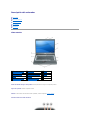 1
1
-
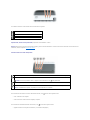 2
2
-
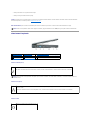 3
3
-
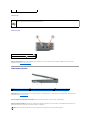 4
4
-
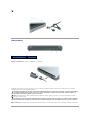 5
5
-
 6
6
-
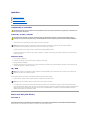 7
7
-
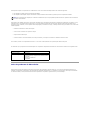 8
8
-
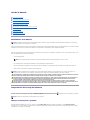 9
9
-
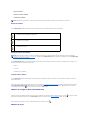 10
10
-
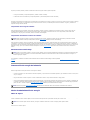 11
11
-
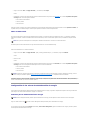 12
12
-
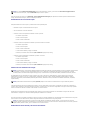 13
13
-
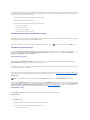 14
14
-
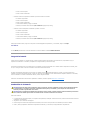 15
15
-
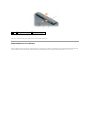 16
16
-
 17
17
-
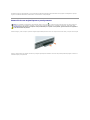 18
18
-
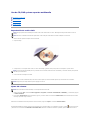 19
19
-
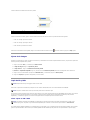 20
20
-
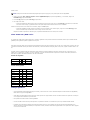 21
21
-
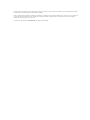 22
22
-
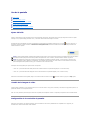 23
23
-
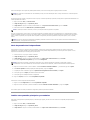 24
24
-
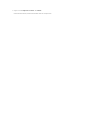 25
25
-
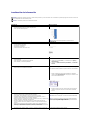 26
26
-
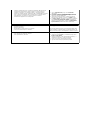 27
27
-
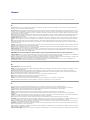 28
28
-
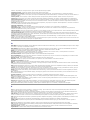 29
29
-
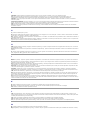 30
30
-
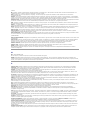 31
31
-
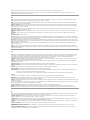 32
32
-
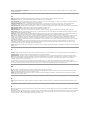 33
33
-
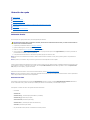 34
34
-
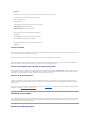 35
35
-
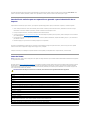 36
36
-
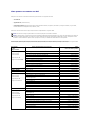 37
37
-
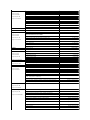 38
38
-
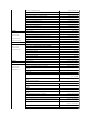 39
39
-
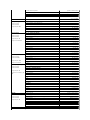 40
40
-
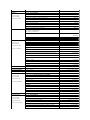 41
41
-
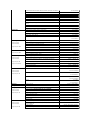 42
42
-
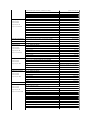 43
43
-
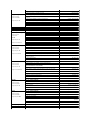 44
44
-
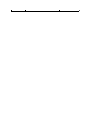 45
45
-
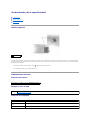 46
46
-
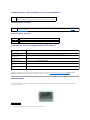 47
47
-
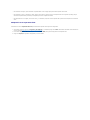 48
48
-
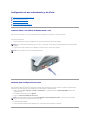 49
49
-
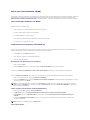 50
50
-
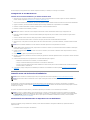 51
51
-
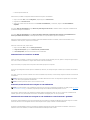 52
52
-
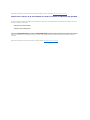 53
53
-
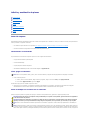 54
54
-
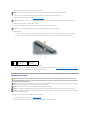 55
55
-
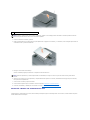 56
56
-
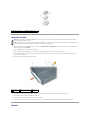 57
57
-
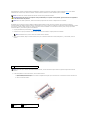 58
58
-
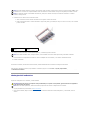 59
59
-
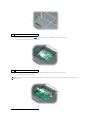 60
60
-
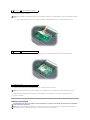 61
61
-
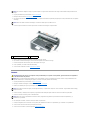 62
62
-
 63
63
-
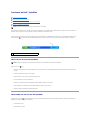 64
64
-
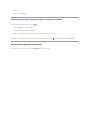 65
65
-
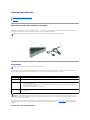 66
66
-
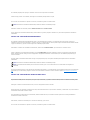 67
67
-
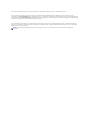 68
68
-
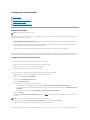 69
69
-
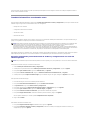 70
70
-
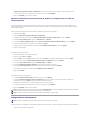 71
71
-
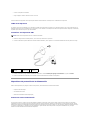 72
72
-
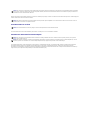 73
73
-
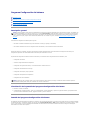 74
74
-
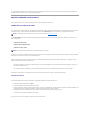 75
75
-
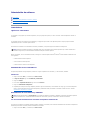 76
76
-
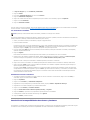 77
77
-
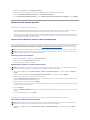 78
78
-
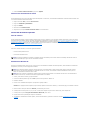 79
79
-
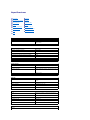 80
80
-
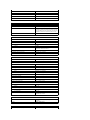 81
81
-
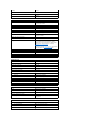 82
82
-
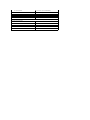 83
83
-
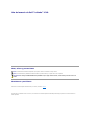 84
84
-
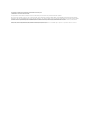 85
85
-
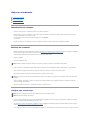 86
86
-
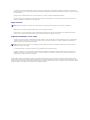 87
87
-
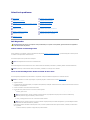 88
88
-
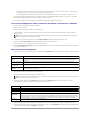 89
89
-
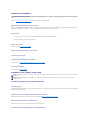 90
90
-
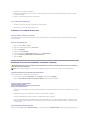 91
91
-
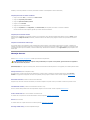 92
92
-
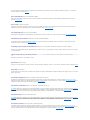 93
93
-
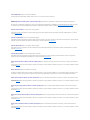 94
94
-
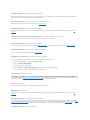 95
95
-
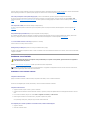 96
96
-
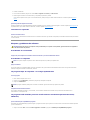 97
97
-
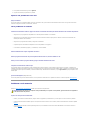 98
98
-
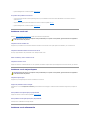 99
99
-
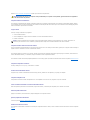 100
100
-
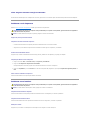 101
101
-
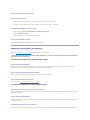 102
102
-
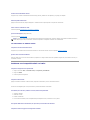 103
103
-
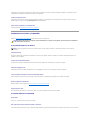 104
104
-
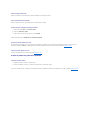 105
105
Dell Latitude 120L Guía del usuario
- Categoría
- Computadoras móviles de mano
- Tipo
- Guía del usuario
Artículos relacionados
-
Dell Inspiron B130 El manual del propietario
-
Dell Inspiron 630m El manual del propietario
-
Dell Inspiron 1300 El manual del propietario
-
Dell Latitude D400 Guía del usuario
-
Dell Latitude XT Guía del usuario
-
Dell Precision M90 Guía del usuario
-
Dell Inspiron 9400 El manual del propietario
-
Dell XPS M1710 El manual del propietario
-
Dell Latitude D610 Guía del usuario